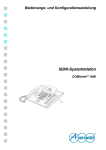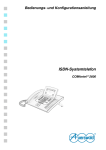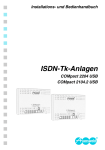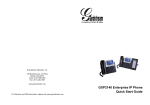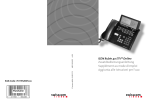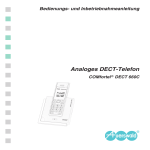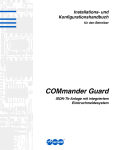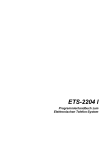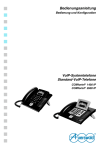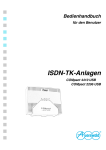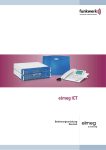Download COMfort 2000 (plus)
Transcript
Bedienhandbuch
Systemtelefone
COMfort 2000 (plus)
COMfort 1200
COMfort 1000
Allgemeine Haftungs- und Anwendungsbegrenzung
Produkte von Auerswald sind nicht dafür ausgelegt und sollten daher nicht für lebenserhaltende
Systeme und/oder Anwendungen innerhalb nuklearen Einrichtungen eingesetzt werden. Einem Einsatz
unserer Produkte für solche Anwendungen muss zwingend eine auf den Einzelfall zugeschnittene
schriftliche Zustimmung/Erklärung von Auerswald vorausgehen.
Copyright
Weitergabe und Vervielfältigung dieser Bedienanleitung, sowie Verwertung und Mitteilung des Inhalts,
auch auszugsweise, ist nur mit unserer ausdrücklichen Genehmigung gestattet. Zuwiderhandlung verpflichtet zu Schadenersatz. Alle Rechte vorbehalten.
쏘 Auerswald GmbH & Co. KG, 38162 Cremlingen, 2005
Zubehör und Serviceteile
Beides erhalten Sie im Fachhandel oder im Internet-Shop distriCOM unter http://www.districomonline.de (Die Belieferung erfolgt nur innerhalb Deutschlands.)
Inhaltsverzeichnis
3
Inhaltsverzeichnis
Einleitung ..........................................................................................................................................................................7
Funktionsbeschreibung und Funktionsumfang................................................................................................7
Funktionen und Leistungsmerkmale ......................................................................................................................7
Hinweise für die Benutzung des Handbuchs ....................................................................................................9
Im Handbuch verwendete Hinweissymbole ...........................................................................................................9
Im Handbuch verwendete LED-Symbole .............................................................................................................10
Im Handbuch verwendete Begriffe/Abkürzungen.................................................................................................10
Aufstellung und Reinigung des Gerätes..........................................................................................................10
Sicherheitshinweise...........................................................................................................................................10
Inbetriebnahme .............................................................................................................................................................11
Telefon an der Tk-Anlage anschließen und einschalten ................................................................................11
Notwendige Einstellungen....................................................................................................................................12
Montage/Umbau des Telefons ..........................................................................................................................13
Hörermodul COMfort Handset und Hörer anschließen ........................................................................................14
Tastenerweiterungsmodul COMfort 2000 Xtension anschließen .........................................................................14
Beschriftungsfeld einlegen ...................................................................................................................................15
Headset anschließen ...........................................................................................................................................15
Notbetrieb des COMfort 1000............................................................................................................................16
Technische Daten ..............................................................................................................................................17
Allgemeine Beschreibung der Telefonbedienung .............................................................................................18
Beschreibung der Tasten und LEDs ................................................................................................................18
Exit-Taste .............................................................................................................................................................19
Menü-Taste ..........................................................................................................................................................19
Wahlwiederholungs-Taste....................................................................................................................................19
Telefonbuch-Taste ...............................................................................................................................................19
Plus/Minus-Lautstärke-Tasten .............................................................................................................................19
Mikrofon-Stummschalt-Taste ...............................................................................................................................19
Lautsprecher-Taste ..............................................................................................................................................19
Hook-Taste...........................................................................................................................................................20
R-Taste ................................................................................................................................................................20
Shift-Taste............................................................................................................................................................20
Wähltastatur .........................................................................................................................................................20
Softkeys und dazugehörige Piktogramme ...........................................................................................................22
Frei programmierbare Funktionstasten ................................................................................................................24
Komfortabel telefonieren...................................................................................................................................25
Freisprechen vor dem Verbindungsaufbau einschalten.......................................................................................25
Freisprechen bei bestehender Verbindung einschalten.......................................................................................25
Lauthören ein-/ausschalten..................................................................................................................................26
Gespräch beenden und neu wählen ....................................................................................................................26
Gespräch über das Headset führen ....................................................................................................................27
Gespräch stummschalten ....................................................................................................................................27
Gesprächspartner legt auf....................................................................................................................................27
Telefonieren ...................................................................................................................................................................28
Anrufe entgegennehmen ...................................................................................................................................28
Eigenes Telefon klingelt - Anruf entgegennehmen ..............................................................................................28
Eigenes Telefon klingelt - Rufenden halten .........................................................................................................29
Anderes internes Telefon klingelt – Ruf heranholen (Pick-up).............................................................................29
Es klopft an – Anklopfenden annehmen ..............................................................................................................29
Anrufe nicht entgegennehmen .........................................................................................................................30
Anrufer abweisen .................................................................................................................................................30
Es klopft an – Anklopfenden abweisen ................................................................................................................30
Es klopft an – Anklopfenden ignorieren (Anklopfton aus) ....................................................................................30
Jemanden anrufen .............................................................................................................................................31
Hörer abheben und Rufnummer wählen ..............................................................................................................31
Wählen mit Wahlvorbereitung ..............................................................................................................................32
4
Inhaltsverzeichnis
Bestimmte Rufnummer (MSN) übermitteln .........................................................................................................32
Der Gerufene soll Ihre Rufnummer nicht sehen (Rufnummernunterdrückung) ...................................................33
Gebühren durch gezielten Amtzugang trennen ...................................................................................................33
Gespeicherte Rufnummer wählen ....................................................................................................................33
Über Zielwahltaste wählen ...................................................................................................................................34
Aus dem Telefonbuch wählen..............................................................................................................................34
Aus der Wahlwiederholungsliste wählen..............................................................................................................35
Aus der Anruferliste wählen .................................................................................................................................35
Aus der Gesprächsliste wählen............................................................................................................................36
Rufnummer im Notbetrieb wählen....................................................................................................................36
Rufnummer am Direkten Amtapparat wählen .................................................................................................37
Der Gerufene ist nicht erreichbar – Hinweise in der Rufphase .....................................................................37
Das gerufene Telefon ist besetzt – Rückruf einleiten...........................................................................................38
Power Dialling einleiten, wenn Rückruf nicht möglich ..........................................................................................39
Am gerufenen Telefon meldet sich niemand – Rückruf einleiten.........................................................................39
Am gerufenen internen Telefon besteht Anrufschutz – Dringlichkeitsruf einleiten ...............................................40
Der zur Rückfrage Gerufene ist besetzt/meldet sich nicht – Ruf beenden ..........................................................40
Im Gespräch .......................................................................................................................................................40
Zweites Gespräch (Rückfrage) einleiten ..............................................................................................................41
Gesprächspartner vermitteln (Einmann-Vermitteln).............................................................................................41
Anderes internes Telefon klingelt – Ruf heranholen (Pick-up).............................................................................42
Rufnummer als Memo eintragen – Informationen speichern ...............................................................................42
Die Wiedervorlage des Gesprächspartners einrichten (Terminruf) ......................................................................43
Im Rückfrage-Gespräch.....................................................................................................................................43
Abwechselnd mit beiden Gesprächspartnern sprechen (Makeln)........................................................................44
Eines der beiden Gespräche beenden.................................................................................................................44
Beide Gesprächspartner verbinden .....................................................................................................................45
Internen 3. Teilnehmer rufen und mit aktivem Gesprächspartner vermitteln .......................................................45
Gleichzeitig mit beiden Gesprächspartnern sprechen (Konferenz)......................................................................46
In der Konferenz .................................................................................................................................................46
Beide Gesprächspartner verbinden .....................................................................................................................46
Das Gespräch mit einem Gesprächspartner beenden.........................................................................................47
Wieder abwechselnd mit beiden Gesprächspartnern sprechen (Makeln)............................................................47
Tägliche Bedienung – Informationen .....................................................................................................................48
Informationen zum Gespräch abrufen .............................................................................................................48
Informationen zu Telefon und Tk-Anlage abrufen ..........................................................................................48
Informationen zur USB-Verbindung abrufen ...................................................................................................49
Memo abrufen.....................................................................................................................................................50
Gesprächsliste ansehen ....................................................................................................................................50
Anruferliste ansehen .........................................................................................................................................51
Informationen anhand der Funktionstasten-LEDs..........................................................................................52
Belegtzustand der internen Teilnehmer und Amtleitungen überprüfen ................................................................52
Einstellungen überprüfen .....................................................................................................................................53
Tägliche Bedienung – Telefonlisten .......................................................................................................................54
Das Telefonbuch bearbeiten .............................................................................................................................54
Neuen Eintrag erstellen........................................................................................................................................54
Vorhandenen Eintrag bearbeiten .........................................................................................................................55
Rufnummer aus Wahlvorbereitung als Eintrag übernehmen ...............................................................................56
Rufnummer in anderes Menü übernehmen .........................................................................................................56
Terminruf einrichten ..........................................................................................................................................57
Terminruf mit Wahlvorbereitung einrichten ..........................................................................................................58
Sie erhalten einen Terminruf mit Wahlvorbereitung.............................................................................................58
Sie erhalten einen Terminruf (nur Erinnerung).....................................................................................................59
Vorhandene Terminrufe in der Liste bearbeiten...................................................................................................59
Listen löschen ....................................................................................................................................................60
Einzelne Listeneinträge oder gesamte Liste löschen ...........................................................................................60
Gesamte Liste löschen.........................................................................................................................................60
Inhaltsverzeichnis
5
Tägliche Bedienung – Einstellungen .....................................................................................................................61
Gebühren löschen..............................................................................................................................................61
Klingel ein-/ausschalten ....................................................................................................................................61
Headset aktivieren .............................................................................................................................................61
Anrufe unterdrücken (Anrufschutz) .................................................................................................................62
Anrufschutz (Ruhe vor dem Telefon) ...................................................................................................................62
Aufgehobener Anrufschutz für bestimmte Personen (VIP-Nummern) .................................................................62
Schutz vor Anrufen bestimmter Personen (Robinson-Nummern) ........................................................................63
Anklopfen erlauben/verbieten...........................................................................................................................63
Konfigurationen manuell schalten (Tag, Nacht usw.) ....................................................................................63
Telefon umleiten.................................................................................................................................................64
Teilnehmer-Anrufweiterschaltung ........................................................................................................................64
Gespräche zum Telefon mitnehmen (Follow-me) ................................................................................................65
Raumüberwachung einrichten..........................................................................................................................65
Relais intern schalten ........................................................................................................................................66
Das Türfreisprechsystem bedienen .................................................................................................................66
Sie erhalten einen Türanruf und möchten mit dem Besucher sprechen ..............................................................67
Während eines Türgesprächs die Tür öffnen.......................................................................................................67
Tür klopft an – Tür öffnen ohne Annahme des Gesprächs ..................................................................................67
Türfunktionen ohne Ruf auf das Telefon..............................................................................................................67
Einrichtung des Telefons – Grundeinstellungen ...............................................................................................68
PIN für Konfigurationszugang einrichten/ändern ...........................................................................................68
PIN für Konfigurationszugang löschen.................................................................................................................68
MSN (interne Rufnummer) einstellen ...............................................................................................................68
Sprache des Telefons einstellen ......................................................................................................................69
Menüauswahl konfigurieren..............................................................................................................................69
Signalisierung durch LEDs und Töne ..............................................................................................................69
Nachrichten-LED-Signalisierung konfigurieren ....................................................................................................70
Anklopfsignal konfigurieren ..................................................................................................................................70
Hinweiston für Wartefeld und Power Dialling konfigurieren .................................................................................70
Klingel konfigurieren .........................................................................................................................................71
Klingelrhythmen einstellen ...................................................................................................................................71
Klingellautstärke automatisch erhöhen ................................................................................................................71
Telefonlisten konfigurieren ...............................................................................................................................72
Anruferliste konfigurieren .....................................................................................................................................72
Gesprächsliste konfigurieren................................................................................................................................72
Wahlwiederholungsliste konfigurieren..................................................................................................................72
Displaybeleuchtung konfigurieren ...................................................................................................................73
Erreichbarkeit der zweiten Tastenebene konfigurieren .................................................................................73
Headset-Klingeln konfigurieren ........................................................................................................................73
Einrichtung des Telefons – Tastenbelegung.......................................................................................................74
Taste für gezielten Amtzugang und Belegungsübersicht ............................................................................76
Taste für Übermittlung einer MSN ...................................................................................................................76
Taste für Übermittlung einer MSN und Belegungsübersicht ........................................................................76
Zielwahltaste.......................................................................................................................................................76
Makro ..................................................................................................................................................................77
Voicemail-Funktionstaste ................................................................................................................................79
Sonderfunktionen für gewerbliche Anwendungen............................................................................................80
Warteschleife......................................................................................................................................................80
Externen Gesprächspartner in die Warteschleife stellen .....................................................................................80
6
Inhaltsverzeichnis
Text vor Melden..................................................................................................................................................80
Amtvermittlung...................................................................................................................................................81
Vermittlungstaste einrichten.................................................................................................................................81
Amtzugang anfordern...........................................................................................................................................81
Wartefeldfunktionen ..........................................................................................................................................81
Wartefeldzentrale einrichten ................................................................................................................................82
Wartefeldzentrale aktivieren/deaktivieren ............................................................................................................82
Die Wartefeldzentrale bedienen ...........................................................................................................................83
Chef-/Sekretariatsfunktion ................................................................................................................................86
Tasten für Chef-/Sekretariatsfunktion einrichten..................................................................................................86
Ein-/Ausschalten am Cheftelefon.........................................................................................................................86
Bedienung am Cheftelefon...................................................................................................................................87
Bedienung am Sekretariatstelefon .......................................................................................................................87
Kennzeichnung von Projekten..........................................................................................................................88
Einrichtung von Projektnummern .........................................................................................................................88
Gespräch mit Projektzuordnung einleiten ............................................................................................................88
Dem laufenden Gespräch eine Projektnummer zuweisen ...................................................................................89
Durchsage/Freisprechen über Systemtelefon (InterCom) .............................................................................89
Die InterCom-Funktion am eigenen Telefon erlauben .........................................................................................89
Einen InterCom-Ruf am eigenen Telefon annehmen...........................................................................................90
Taste für InterCom auf ein anderes Systemtelefon einrichten .............................................................................90
Durchsage/Freisprechen auf ein anderes Systemtelefon ....................................................................................91
Ansagen über Lautsprecher .............................................................................................................................91
Ansageausgang einrichten...................................................................................................................................91
Ansage über einen Lautsprecher .........................................................................................................................91
Kurzmitteilungen erstellen (SMS) ...................................................................................................................92
SMS-Funktionen einrichten..................................................................................................................................92
SMS schreiben und versenden ............................................................................................................................93
Empfangene SMS lesen ......................................................................................................................................94
SMS aus Wahlvorbereitung schreiben und versenden ........................................................................................94
Vorhandene SMS ändern und versenden............................................................................................................95
Text erstellen (Entwurf) und für spätere Versendung speichern ..........................................................................96
SMS-Liste ansehen..............................................................................................................................................96
Gruppenteilnehmer ein-/ausloggen..................................................................................................................98
Hotelfunktionen für Rezeption und Zimmertelefone ......................................................................................99
Hotelzimmertasten einrichten ..............................................................................................................................99
Rezeptionstelefon bedienen...............................................................................................................................100
Zimmertelefone bedienen ..................................................................................................................................102
Computeranschluss und Installation der Software .........................................................................................104
Verbindung zwischen Telefon/Tk-Anlage und PC herstellen ......................................................................104
Anschluss des Telefons an den PC (USB-Schnittstelle) ....................................................................................104
Installation der Treiber und der PC-Software................................................................................................105
Installation der Auerswald-USB-Treiber .............................................................................................................105
Installationsassistent manuell starten ................................................................................................................106
COMfort Set, COMfort Melody und COMfort SMS.........................................................................................107
Mindestanforderungen an den PC für COMfort Set, Melody und SMS..............................................................107
Telefon mit COMfort Set konfigurieren...............................................................................................................107
Bedienhinweise für COMfort Set ........................................................................................................................108
Daten sichern oder in andere Telefone übernehmen.........................................................................................108
Servicefunktionen ......................................................................................................................................................109
Automatisches Firmware-Update durchführen .............................................................................................109
Auslieferzustand herstellen ............................................................................................................................110
Tk-Anlage auswählen ......................................................................................................................................110
Fernprogrammierung.......................................................................................................................................110
Ablauf der Fernprogrammierung für den Servicetechniker ................................................................................110
Stichwortverzeichnis .................................................................................................................................................111
Einleitung
EINLEITUNG
e
☞
7
Sehr geehrte Kundin, sehr geehrter Kunde!
Die in dieser Bedienanleitung beschriebenen Geräte, Baugruppen oder Schaltungen sind nur für
den angegebenen Gebrauchszweck geeignet. Wenn Sie sich über den Bestimmungszweck der
Ware nicht sicher sind, fragen Sie bitte den Fachmann.
Um den hier beschriebenen Funktionsumfang komplett nutzen zu können, muss die Tk-Anlage
über die Software-Version 1.2A (COMmander Business) bzw. 1.6D (andere Tk-Anlagen) und das
Systemtelefon über die Software-Version 2.2A verfügen (abfragbar z. B. über das Systemtelefon;
siehe Kapitel Informationen zu Telefon und Tk-Anlage abrufen auf Seite 48). Sollte dies nicht der
Fall sein, führen Sie bitte für die entsprechenden Geräte Updates durch.
Funktionsbeschreibung und Funktionsumfang
Die Systemtelefone COMfort 2000 (plus), COMfort 1200 und COMfort 1000 sind für den Anschluss
an die Tk-Anlagen COMpact 2204 USB, COMpact 2206 USB, COMpact 4406 DSL, COMpact
4410 USB, COMmander Basic (19") und COMmander Business (19") von Auerswald bestimmt.
Durch Funktionen wie Telefonbuch, Power Dialling und Anruferliste machen sie den täglichen Telefonverkehr einfach, zeiteinsparend und komfortabel. Zusätzlich zum Telefonieren bieten sie Funktionen wie Gesprächsdatenaufzeichnung und Unterstützung verschiedener Anlagenfunktionen. Mit
der im Lieferumfang enthaltenen PC-Software oder das komfortable Menü können sie nach Ihren
besonderen Anforderungen eingestellt werden.
Das COMfort 2000 1) ist modular aufgebaut. Das Grundgerät COMfort 2000 besteht aus dem Basismodul (COMfort 2000 Base) und dem Hörermodul (COMfort Handset). Das Paket COMfort 2000
plus beinhaltet zusätzlich ein Tastenerweiterungsmodul (COMfort 2000 Xtension). Durch weitere
Module kann das Telefon stufenweise ausgebaut werden. Fragen Sie bitte Ihren Fachhändler.
Funktionen und Leistungsmerkmale
☞
Der hier beschriebene Funktionsumfang ist unter Umständen nur bei fachgerechter Installation
und Einrichtung des gesamten Telefonsystems und des eventuell damit verbundenen PCs vollständig nutzbar. Wir empfehlen dazu vorab beim Fachhändler Informationen einzuholen.
Für einige Funktionen ist die Freischaltung entsprechender Dienste für die Telefonanlage beim
Netzbetreiber erforderlich.
Der Betrieb der Telefone an anderen als den empfohlenen Telefonanlagen bzw. am öffentlichen
Telefonnetz ist nicht vorgesehen.
Einige der beschriebenen Funktionen werden nur dann im Telefon angeboten, wenn die Funktion
an der Tk-Anlage verfügbar, eingerichtet und ggf. eine Berechtigung vergeben wurde. Hinweise
dazu gibt die Menü-Übersicht auf der vorletzten Seite dieses Handbuchs.
Für einige Funktionen ist eine frei programmierbare Funktionstaste erforderlich. An einem COMfort
2000 ohne Tastenerweiterungsmodul (COMfort 2000 Xtension) ist diese nicht vorhanden.
Unterstützte ISDN-Leistungsmerkmale
앫 Es werden die ISDN-Leistungsmerkmale der anschließbaren Tk-Anlagen unterstützt.
Gebührenmanagement
앫 Kostenerfassung des letzten Gespräches und aller Gespräche
앫 Tarifeinheiten einstellbar
Telefonbuch
앫 Bis zu 400 Rufnummerneinträge mit Namen im Telefon
앫 Zusätzlich namentlicher Zugriff auf das Telefonbuch/den Kurzwahlspeicher sowie die internen
Rufnummern der Tk-Anlage
앫 Nummer zu Name
앫 Wahlwiederholung der letzten 30 gewählten Rufnummern
1.
seit 2004 ist nur noch die Variante COMfort 2000 plus lieferbar
8
Funktionsbeschreibung und Funktionsumfang
앫 Anruferliste der letzten 30 vergeblichen Anrufe mit Rufnummer, Name (wenn im Telefonbuch
gespeichert), Datum und Uhrzeit
앫 Gesprächsliste der letzten 30 geführten Gespräche (kommend und gehend) mit Rufnummer,
Name (wenn im Telefonbuch gespeichert), Datum und Uhrzeit
Sicherheitsfunktionen
앫 Einrichtsperre mit Passwortschutz
앫 Notstromfähig 2) am Mehrgeräte- und Tk-Anlagenanschluss
Gehäuse
앫 Modular aufgebautes Gehäuse, mit variabler Anordnung des Handapparates und der
Tastenerweiterungen 3), auch zur ergonomischen Anpassung für Rechts- und Linkshänder
앫 Ausbaubar auf bis zu 5 Tastenerweiterungen, auch mit unterschiedlichen Farbkombinationen 3)
Display
앫 Grafisches LCD mit 120 x 32 Pixeln
앫 Einstellungen werden im Display als Symbol oder Text angezeigt
앫 Uhrzeit- und Datumanzeige sowie Gebühren- und Einheitenanzeige
앫 Anzeige der situationsabhängigen Softkey-Funktionen
앫 Blaue Hintergrundbeleuchtung 4)
Integrierte Datenschnittstelle 5)
앫 USB-Schnittstelle zum Anschluss an den PC
앫 TAPI 2.1
앫 ISDN-PC-Karten-Funktionen (CAPI 2.0 und NDIS-WAN) 3)
앫 ISDN-Software-Paket inklusive 3)
- Fax Gruppe 3/4 senden und empfangen
- Anrufbeantworter-und Telefon-Funktion
- Euro File Transfer
- Internetzugang über DFÜ-Netzwerk (Internet by Call)
- kompatibel zu T-Online, AOL und anderen Internetprovidern
Systemtelefon-Leistungsmerkmale
앫 Zielwahltasten und Belegtlampenfeld zur Zustandsanzeige der Teilnehmer 6)
앫 Linientasten mit Zustandsanzeige der Ämter (externe S0-Ports) 6)
앫 Anzeige der Tür- und Schaltfunktionen der Tk-Anlage im Display und an den Funktionstasten 6)
앫 Funktionstasten zur Steuerung von Anlagenfunktionen 6)
앫 Gruppen- und Teamfunktion mit Login-Taste 6)
앫 Rückfrage/Vermitteln auch direkt über die Zielwahltasten 6)
앫 Automatisches Freisprechen bei internen Nebenstellengesprächen programmierbar (InterCom)
앫 Durchsage an die Systemtelefone (InterCom)
앫 Anzeige der vom Anrufer gewählten Rufnummer mit Namen
앫 Wartefeldfunktion 7)
앫 Chef-/Sekretariatsfunktion 6)
앫 Hotelfunktion mit Rezeptions- 7) und Zimmertelefonen
Weitere Komfortmerkmale
앫 Sechs Softkeys für spezielle, situationsabhängige Funktionen des Systemtelefons
앫 Notizbuchfunktion zur Aufzeichnung von Rufnummern während eines Gespräches (Memo)
앫 Terminrufe
2.
3.
4.
5.
6.
7.
nur COMfort 1000
nur COMfort 2000 (plus)
nur COMfort 2000 (plus) ab ca. Mitte November 2002
nur COMfort 2000 (plus) und COMfort 1200
frei programmierbare Funktionstaste erforderlich
nur COMfort 2000 (plus) an COMmander Business, COMmander Basic, COMpact 4410 USB, COMpact 4406 DSL
Einleitung
9
앫 SMS-Funktion 8) 9) 10)
앫 Makrofunktion, komplexe Funktionsabläufe auf einen Tastendruck 11)
앫 Wiedervorlage als Erinnerung an noch zu führende Gespräche
앫 Power Dialling, automatische Wahlwiederholung (unabhängig vom ISDN-Leistungsmerkmal
CCBS - Rückruf bei Besetzt)
앫 Tonwahl während des Gesprächs
앫 Wahlvorbereitung/Wahlkorrektur
앫 8 Klingelrhythmen, über mitgelieferte Software eigene Melodien erstellbar
앫 Lauthören/Freisprechen
앫 Lautstärke der Klingelrhythmen, des Handapparates (Hörers), des Headsets 3) (optional) und der
Freisprecheinrichtung einstellbar
앫 Mikrofonstummschaltung
앫 Separater Headset-Anschluss, zuschaltbar 3)
앫 Komfortable PC-Software für Konfiguration und Bedienung im Lieferumfang
앫 USB-Schnittstelle für Programmierung 5)
앫 Automatisches Software-Update
앫 Flash-EPROM für Firmware und Konfiguration
앫 Fernkonfiguration des Telefons
Hinweise für die Benutzung des Handbuchs
Das Ihnen hier vorliegende Handbuch beschreibt ausführlich die Bedienung der Systemtelefone
COMfort 2000 (plus), COMfort 1200 und COMfort 1000. Das Handbuch ist so aufgebaut, dass Sie
Erklärungen nach bestimmten Fragestellungen geordnet finden. Angenommen im benachbarten
Raum klingelt ein Telefon und Sie möchten das Gespräch annehmen, dann hilft Ihnen das Kapitel
Anrufe entgegennehmen auf Seite 28 mit Sicherheit weiter. Um schnell und gezielt bestimmte Informationen zu erhalten, bietet das Handbuch verschiedene Such- und Orientierungshilfen:
앫 Das Inhaltsverzeichnis auf Seite 3 zeigt Ihnen einen Überblick über Inhalte und Gliederung des
Handbuches.
앫 Das Stichwortverzeichnis auf Seite 111 hilft Ihnen, Textstellen zu einem bestimmten Begriff zu
finden.
앫 Innerhalb der Texte werden Sie mit Hilfe von Querverweisen auf andere Kapitel oder Abbildun-
gen hingewiesen, die das jeweilige Thema näher erläutern.
앫 Die Kopfzeilen erinnern auf jeder Seite daran, in welchem Teil Sie sich gerade befinden. Auf lin-
ken Seiten werden die Überschriften des jeweiligen Kapitels wiederholt, auf rechten Seiten die
des Abschnitts.
Im Handbuch verwendete Hinweissymbole
e
☞
+
8.
9.
10.
11.
Das Warndreieck kennzeichnet wichtige Hinweise. Diese müssen Sie unbedingt beachten, um
Schäden an Geräten oder sogar Gefährdungen von Personen zu verhindern.
Die Hand kennzeichnet ergänzende Hinweise. Diese weisen auf Umstände hin, die erfahrungsgemäß oft nicht beachtet werden und damit zu Missverständnissen und längeren Fehlersuchen führen.
Dieses Symbol kennzeichnet Tipps und Tricks, die das Telefonieren mit Ihrem Systemtelefon noch
einfacher und komfortabler machen.
nur COMfort 2000 (plus) und COMfort 1200
zzt. nur in Deutschland, Österreich und Luxemburg möglich
zzt. am COMmander Business noch nicht verfügbar
frei programmierbare Funktionstaste erforderlich
10
Aufstellung und Reinigung des Gerätes
Im Handbuch verwendete LED-Symbole
(
[
LED blinkt oder blitzt. Ist die Farbe der LED von entscheidender Bedeutung, ist sie mit angegeben.
LED leuchtet. Ist die Farbe der LED von entscheidender Bedeutung, ist sie mit angegeben.
Im Handbuch verwendete Begriffe/Abkürzungen
PIN
Personal Identification Number. Eine (meist vierstellige) Geheimzahl, die eingegeben
werden muss, um Zugang zu Diensten oder Berechtigungen zu erhalten.
Cursor
Einfüge- bzw. Schreibmarke
Hub
Englische Bezeichnung für Mittelpunkt, Angelpunkt. Knotenpunkt (Verteiler) von Leitungen in einem sternförmig angelegten Netzwerk.
LED
Light Emitting Diode = lichtemittierende Diode (Leuchtdiode). Ein elektronisches Bauteil, das einer kleinen Lampe ähnelt und zu Anzeigezwecken verwendet wird (auch
mehrfarbig).
Softkey
Diese speziellen Tasten wechseln ihre Funktion je nach Situation und erleichtern die
Bedienung.
Scroll-Liste (scroll = zeilenweises Verschieben) Diese Liste enthält die Listen-Einträge (Telefonbuch, Termin, SMS-, Anrufer-, Gesprächs- und Wahlwiederholungsliste) in Kurzform.
AWS
Anrufweiterschaltung
Aufstellung und Reinigung des Gerätes
Stellen Sie das Systemtelefon auf eine rutschfeste Unterlage, da nicht ausgeschlossen werden
kann, dass manche in Möbeln vorhandenen Lacke oder Kunststoffe die Kunststofffüße des Gerätes
angreifen und aufweichen. Die so durch Fremdstoffe veränderten Gerätefüße können unter
Umständen auf der Oberfläche der Möbel unliebsame Spuren hinterlassen. Der Hersteller kann für
derartige Schäden nicht haften.
Schützen Sie das Systemtelefon vor Schmutz, Staub und Spritzwasser. Sollte eine Reinigung notwendig sein, wischen Sie das Gehäuse mit einem leicht feuchten Tuch ab oder verwenden Sie ein
Antistatiktuch. Achten Sie unbedingt darauf, dass keine Feuchtigkeit in das Gehäuse eindringt.
Beachten Sie außerdem unbedingt die anschließend aufgeführten Sicherheitshinweise.
Sicherheitshinweise
Beachten Sie beim Aufstellen, Anschließen und Bedienen des Telefons unbedingt die folgenden
Hinweise:
앫 Lesen Sie die Bedienungsanleitung aufmerksam durch und bewahren Sie diese auf. Bei Fragen
wenden Sie sich an einen Fachmann. Lassen Sie Servicearbeiten nur von einem Fachmann ausführen. Öffnen Sie das Gerät in keinem Fall selber.
앫 Berühren Sie die Steckkontakte nicht mit spitzen, metallischen und feuchten Gegenständen.
앫 Setzen Sie das Gerät nicht ständiger Sonneneinstrahlung oder anderen starken Wärmequellen
aus.
앫 Schützen Sie das Gerät vor Nässe, starkem Staub, aggressiven Flüssigkeiten und Dämpfen.
앫 Setzen Sie das Gerät keinen starken elektromagnetischen Feldern aus (Elektromotoren, Funktelefonen, TV-, Video-, Radio- und Haushaltsgeräten). In einem solchen Fall kann die Sprachqualität beeinträchtigt werden.
앫 Schließen Sie die Anschlusskabel des Gerätes nur an die dafür bestimmten Steckdosen an.
Wechseln Sie die Stecker der Anschlusskabel nicht aus.
앫 Tragen Sie das Gerät nicht an den Anschlusskabeln.
앫 Telefonieren Sie nie in Feuchträumen (Badezimmer).
Inbetriebnahme
11
INBETRIEBNAHME
☞
Möchten Sie z. B. ein Tastenerweiterungsmodul anschließen oder das Hörermodul an der anderen
Seite anbringen (im Auslieferzustand ist das Hörermodul für Rechtshänder vormontiert), lesen Sie
zunächst das Kapitel Montage/Umbau des Telefons auf Seite 13.
Telefon an der Tk-Anlage anschließen und einschalten
Das Steckernetzteil der Systemtelefone COMfort 2000 (plus) und COMfort 1200 stellt – zusätzlich
zur Stromversorgung – über zwei Kabel eine Verbindung zwischen Telefon (breites Kabel) und
ISDN-Steckdose (schmales Kabel) her (COMfort 2000: Abb. 1; COMfort 1200: Abb. 2 auf Seite 12).
Das COMfort 1000 besitzt kein Steckernetzteil (Abb. 3 auf Seite 12).
햲 Stecken Sie den Westernstecker am Ende des breiten Kabels in die mit „S0-Port Tk-Anlage /
Netzteil“ bezeichnete Buchse des Systemtelefons.
(COMfort 1000: Stecken Sie den 6-poligen Stecker des ISDN-Kabels in die mit
„S0-Port Tk-Anlage / ISDN“ bezeichnete Buchse des Systemtelefons.)
햳 Stecken Sie anschließend den Westernstecker am Ende des schmalen Kabels in eine ISDNSteckdose des internen S0-Busses der Tk-Anlage.
(COMfort 1000: Stecken Sie den 8-poligen Stecker des ISDN-Kabels in eine ISDN-Steckdose
des internen S0-Busses der Tk-Anlage.)
햴 Stecken Sie nun das Steckernetzteil in eine frei zugängliche 230-V-Netzsteckdose.
Das Systemtelefon führt nun einen Selbsttest durch. Die Leuchtdioden leuchten auf, es wird der
Name (z. B. „COMfort 2000“) sowie die Softwareversion des Telefons angezeigt und es erfolgt ein
Datenaustausch zwischen dem Systemtelefon und der Tk-Anlage.
Wird ein bereits an einer anderen Tk-Anlage betriebenes Systemtelefon an einen COMmander
Business angeschlossen (oder umgekehrt), wird – nach Bestätigung der Frage im Display ob
ein Anlagenwechsel durchgeführt werden soll – die vorhandene Konfiguration unwiderruflich
komplett gelöscht (siehe auch Seite 110).
Die Auerswald-Tk-Anlage muss zur Inbetriebnahme des Systemtelefons an das 230-V-Netz angeschlossen sein.
Um den hier beschriebenen Funktionsumfang komplett nutzen zu können, muss die Tk-Anlage
über die Software-Version 1.2A (COMmander Business) bzw. 1.6D (andere Tk-Anlagen) und das
Systemtelefon über die Software-Version 2.2A verfügen (abfragbar z. B. über das Systemtelefon;
siehe Kapitel Informationen zu Telefon und Tk-Anlage abrufen auf Seite 48). Sollte dies nicht der
Fall sein, führen Sie bitte für die entsprechenden Geräte Updates durch.
Im Fachhandel ist ein Verlängerungskabel (Zubehör von Auerswald) für die Verbindung zwischen
Netzteil und Telefon erhältlich.
S0-Port Tk-Anlage / Netzteil
S0-port PABX / power supply
Tastenerweiterung rechts
Key extension right
Handapparat / Hörer
Handset
Headset
Headset
Tastenerweiterung links
Key extension left
Abb. 1: Anschluss
des COMfort 2000
am internen S0-Port
USB-Port / PC
USB port / PC
☞
12
Telefon an der Tk-Anlage anschließen und einschalten
S0-Port Tk-Anlage / Netzteil
S0-port PBX / power supply
USB-Port / PC
USB port / PC
Handapparat / Hörer
Handset
Abb. 2: Anschluss
des COMfort 1200
am internen S0-Port
8-poliger
Stecker
6-poliger
Stecker
Abb. 3: Anschluss
des COMfort 1000
am internen S0-Port
Notwendige Einstellungen
Beim erstmaligen Anschluss an die Tk-Anlage ist noch nicht die zu verwendende Sprache ausgewählt und noch keine gültige Teilnehmerrufnummer als MSN im Systemtelefon eingetragen. In diesem Fall werden Sie nach einigen Sekunden im Display auf den nötigen Eintrag hingewiesen:
W
X deutsch
X english
u
D
W Eigene MSN eing.
_
Rufnummer
e
Donnerstag
29.11.2001
y
19:12
r KW 48
☞
o
f
X deu...
N
o
Sprache auswählen.
Interne Rufnummer (z. B. 41) über die
Zifferntastatur eingeben und Eingabe
bestätigen.
(Diese interne Rufnummer muss auch
für den entsprechenden internen
S0-Port im Konfigurationsprogramm der
Tk-Anlage eingetragen sein.)
Das Telefon ist jetzt betriebsbereit.
(Kennt die Tk-Anlage Datum und Uhrzeit noch nicht, wird hier lediglich Name
und Version des Telefons angezeigt.)
Verwenden Sie jede der internen Teilnehmerrufnummern jeweils nur für eins der ISDNGeräte, die an Ihrer Tk-Anlage angeschlossen sind.
Inbetriebnahme
13
Montage/Umbau des Telefons
In diesem Kapitel wird erklärt, wie die einzelnen Module des Systemtelefons montiert und über Kabel miteinander verbunden werden. Je
nachdem, ob Sie Links- oder Rechtshänder sind, können Sie das
Hörermodul des Systemtelefons an der rechten oder linken Seite
anbringen (im Auslieferzustand ist das Hörermodul für Rechtshänder
vormontiert). Am Systemtelefon COMfort 2000 evtl. vorhandene
Tastenerweiterungsmodule werden üblicherweise an der jeweils
gegenüberliegenden Seite angebracht. (abhängig von der Länge der
mitgelieferten Verbindungskabel sind auch andere als die hier
beschriebenen Modulanordnungen möglich.) In den Abbildungen auf
den nächsten Seiten wurde das Hörermodul links angeordnet.
Abb. 4
Stellen Sie die einzelnen Module für die Montage eng nebeneinander
aufrecht auf die flache Rückseite. Für die Verbindung von zwei Modulen benötigen Sie jeweils einen großen und einen kleinen der mitgelieferten Befestigungsclips, die Sie an den in Abb. 6 mit Pfeilen gekennzeichneten Stellen anbringen.
Abb. 5
Federn
Schieben Sie den großen Clip wie in Abb. 5 gezeigt zwischen die beiden zu verbindenden Module. Der Clip sitzt richtig, wenn die beiden
Haken (Abb. 5 unten) in den Nuten sitzen und die beiden biegsamen
Federn hörbar eingerastet sind.
Kabelsicherungsbügel
Schieben Sie nun den kleinen Clip wie in Abb. 4 gezeigt zwischen die
beiden zu verbindenden Module. Der Clip sitzt richtig, wenn die beiden
Federn hörbar eingerastet sind.
Bevor Sie einen Umbau vornehmen, trennen Sie das Telefon von der 230-V-Netzversorgung
und dem internen S0-Port der Tk-Anlage.
Abb. 6: Hörermodul
am COMfort 2000
anschließen
kleiner Clip; siehe
auch Abb. 4
S0-Port Tk-Anlage / Netzteil
S0-port PABX / power supply
Tastenerweiterung rechts
Key extension right
Handapparat / Hörer
Handset
Headset
Headset
Tastenerweiterung links
Key extension left
großer Clip;
siehe auch Abb. 5
USB-Port / PC
USB port / PC
☞
Haken
14
Montage/Umbau des Telefons
Hörermodul COMfort Handset und Hörer anschließen
Für den Anschluss des Hörermoduls an das Basisgerät benötigen Sie das breite Kabel mit den 8poligen Westernsteckern an beiden Enden. Stecken Sie einen der beiden Westernstecker in die
größere der beiden Buchsen des Hörermoduls und den anderen Westernstecker in die Buchse mit
der Bezeichnung „Handapparat / Hörer“ des Basisgerätes (COMfort 2000: siehe Abb. 6 auf
Seite 13; COMfort 1200: siehe Abb. 7; COMfort 1000: siehe Abb. 8).
S0-Port Tk-Anlage / Netzteil
S0-port PBX / power supply
S0-Port Tk-Anlage / ISDN
S0-port PBX / ISDN
Handapparat / Hörer
Handset
normal
normal
(Schalter hinter Abdeckung)
(switch behind cover)
Notbetrieb
Restricted
power mode
Abb. 8: Hörermodul
am COMfort 1000
anschließen
USB-Port / PC
USB port / PC
Abb. 7: Hörermodul
am COMfort 1200
anschließen
Handapparat / Hörer
Handset
Die gewendelte Hörerschnur verfügt an den Enden über ein kurzes und ein langes Stück glattes
Kabel. Stecken Sie den Westernstecker am kurzen glatten Ende in die Buchse am unteren Ende
des Hörers. Der noch freie Stecker der gewendelten Hörerschnur wird in die kleinere der beiden
Buchsen des Hörermoduls geschoben. Das Kabel wird in den Kabelkanal des Hörermoduls gelegt.
Tastenerweiterungsmodul COMfort 2000 Xtension anschließen12)
Für den Anschluss des Tastenerweiterungsmoduls an das Basisgerät benötigen Sie das schmale
Kabel mit den 4- bzw. 6-poligen Westernsteckern an beiden Enden. Stecken Sie den asymmetrischen Westernstecker (Sicherungshebel ist seitlich angeordnet) in die größere Buchse des Tastenerweiterungsmoduls und den anderen Westernstecker in die Buchse mit der Bezeichnung „Tastenerweiterung rechts (bzw. links)“ des Basisgerätes (Abb. 9 auf Seite 15). Weitere
Tastenerweiterungsmodule werden nicht direkt mit dem Basisgerät verbunden, sondern mit dem
danebenliegenden Modul über dessen zweite, noch freie Buchse.
☞
Verlegen Sie die Verbindungskabel jeweils so in den Hohlräumen an der Rückseite der Module,
dass die Kabel nicht „durchhängen“ können. Nutzen Sie dafür auch den Kabelsicherungsbügel
(siehe Abb. 5 auf Seite 13) an den großen Befestigungsclips.
12. nur COMfort 2000 (plus)
Inbetriebnahme
15
Tastenerweiterung rechts
Key extension right
S0-Port Tk-Anlage / Netzteil
S0-port PABX / power supply
Handapparat / Hörer
Handset
Headset
Headset
Tastenerweiterung links
Key extension left
USB-Port / PC
USB port / PC
Abb. 9: Tastenerweiterungsmodul anschließen
Beschriftungsfeld einlegen
Abb. 10:
Beschriftungsfeld
einlegen
F
F
F
F
F
F
F
Zum Wechseln des Beschriftungsfeldes
ziehen Sie die flexible Abdeckung zwischen Daumen und Zeigefinger zusammen und heben Sie die Abdeckung
nach oben ab (siehe Abb. 10). Legen
Sie das neue Beschriftungsfeld ein und
setzen Sie die Abdeckung wieder ein.
F
F
F
+
Mit dem Konfigurationsprogramm COMfort Set können Sie Ihre Beschriftungsfelder komfortabel
erstellen und drucken.
Headset anschließen 12)
Um ein Headset (z. B. das COMfort Headset von Auerswald) an das Systemtelefon COMfort 2000
(plus) anzuschließen, stecken Sie bitte den Westernstecker des Headsets in die Buchse mit der
Bezeichnung „Headset“ (Abb. 11).
☞
Um Gespräche über das Headset führen zu können, muss der Headset-Betrieb aktiviert sein (siehe
Seite 61).
16
Notbetrieb des COMfort 1000
S0-Port Tk-Anlage / Netzteil
S0-port PABX / power supply
Tastenerweiterung rechts
Key extension right
Handapparat / Hörer
Handset
Headset
Headset
Tastenerweiterung links
Key extension left
USB-Port / PC
USB port / PC
Abb. 11: Headset
anschließen
Notbetrieb des COMfort 1000
Das COMfort 1000 kann auch bei Stromausfall
betrieben werden. Es ist notspeiseberechtigt,
wenn der Schiebeschalter für die Notspeisung
unter der abnehmbaren Kappe (Abb. 12) in der
Stellung „Notbetrieb“ steht.
Abb. 12: Schalter für Notbetrieb
unter abnehmbarer Kappe
Beim Anschluss an eine Tk-Anlage benötigen Sie
einen speziellen Umschalter, der die internen
Geräte bei Stromausfall automatisch von einem
internen S0-Port auf einen externen S0-Port
(NTBA) schaltet, z. B.:
앫
ISDN-Autoswitch von Auerswald (Mehrfachsteckdose für das Schalten eines notspeiseberechtigten Telefons)
앫 COMmander Autoswitch von Auerswald (Zusatzmodul für die Tk-Anlagen COMmander Basic
und COMmander Business für das Schalten eines notspeiseberechtigten Telefons)
Somit kann ein auf Notbetrieb eingestelltes COMfort 1000 dann über die „Notversorgung“ der Vermittlungsstelle betrieben werden (Mehrgeräte- oder Tk-Anlagenanschluss; nur für ein Telefon pro
Anschluss (NTBA) ausreichend).
Während des Stromausfalls können Sie nicht nur externe Gespräche einleiten, sondern auch
externe Rufe empfangen. Die im Telefon eingetragene MSN wird während dieses Zustands ignoriert. Damit reagiert das COMfort 1000 auf alle eingehenden Rufe dieses Anschlusses (NTBA).
Befindet sich das COMfort 1000 im Notbetrieb, gibt es folgende Funktionseinschränkungen:
앫 Das Display erlischt im Ruhezustand nach ca. 30 Sekunden. Danach ist keine Tastenbetätigung mehr möglich.
앫
Dieser Zustand kann nur durch einen eingehenden Ruf oder das Abheben des Hörers vorübergehend aufgehoben werden. Wählen ist also nur nach Abheben des Hörers möglich (keine
Wahlvorbereitung).
Inbetriebnahme
☞
17
앫
Freisprechen und Lauthören ist nicht möglich.
앫
Die Uhr läuft nicht weiter. Somit sind Terminrufe nicht mehr möglich. Außerdem werden in der
Anrufliste Datum und Uhrzeit der Anrufe nicht gespeichert.
앫
Sämtliche Tk-Anlagenfunktionen sind nicht möglich. Viele andere Funktionen sind ebenfalls
nicht oder nur eingeschränkt möglich.
앫
Die Rufnummernübermittlung wird nicht beeinflusst. Somit wird in der Regel die 1. MSN bzw.
die Anlagenrufnummer des Anschlusses übermittelt.
An einem internen (bzw. während des Stromausfalls externen) S0-Port darf nur ein Notbetriebstelefon betrieben werden. An allen anderen dafür geeigneten Telefonen muss diese Funktion auf
jeden Fall ausgeschaltet werden.
Technische Daten
Betriebsspannung
230 V 쓒; 앧10%; 50 Hz, Versorgung über Steckernetzteil (COMfort 2000, COMfort 1200)
Versorgung über internen S0-Port aus der Tk-Anlage, Notbetriebsversorgung über NTBA
(Mehrgeräte- oder Tk-Anlagenanschluss) aus der Vermittlungsstelle in Verbindung mit
automatischem Umschalter, z. B. ISDN-Autoswitch (COMfort 1000)
Leistungsaufnahme
typ. 4 VA, max. 10 VA bei Vollausbau (COMfort 2000)
typ. 4 VA, max. 5 VA (COMfort 1200)
typ. 400 mW, max. 1000 mW (COMfort 1000)
typ. 20 mW, max. 380 mW (COMfort 1000 im Notbetrieb)
Systemanschluss
interner S0-Port der Tk-Anlage (COMmander Business (19"), COMmander Basic (19"),
COMpact 4410 USB, COMpact 4406 DSL, COMpact 2206 USB oder
COMpact 2204 USB)
PC-Anschluss
USB-Schnittstelle (COMfort 2000 und COMfort 1200)
Anzeigen
LCD, 120 x 32 Pixel,
LEDs, teilweise mehrfarbig
Bedienelemente
Wähltastatur, 10 Funktionstasten, 6 Softkeys (COMfort 2000),
zusätzlich 10 frei programmierbare Funktionstasten (COMfort 2000 plus),
Wähltastatur, 11 Funktionstasten, 6 Softkeys, 6 frei programmierbare Funktionstasten
(COMfort 1000 bzw. COMfort 1200)
Gehäuse
ABS-V0, UV-resistent
Farben
weiß (lichtgrau), schiefergrau, dunkelblau, schwarz
Abmessungen (B x T x H)
200 mm x 215 mm x 90 mm (COMfort 2000, COMfort 1200, COMfort 1000)
255 mm x 215 mm x 90 mm (COMfort 2000 plus)
Gewicht
ca. 900 g (COMfort 2000, COMfort 1200, COMfort 1000)
ca. 1100 g (COMfort 2000 plus)
Umgebungstemperatur
0 bis 40°C
Sicherheit
CE
18
Allgemeine Beschreibung der Telefonbedienung
ALLGEMEINE BESCHREIBUNG DER TELEFONBEDIENUNG
Beschreibung der Tasten und LEDs
쐉
SS
SS
SS
COMfort 2000
COMfort 2000 plus
SS
SS
SS
쐏
쐄
OMfo
rt · · ·
쐂
쐆
쐊
쐎
쐅
···C
쐃
쐉
SS
SS
SS
FF 씈
Shift
SS
SS
SS
쐃
FH
쐇
쐈
R
쐋
쐏
쐄
···C
OMfo
rt · · ·
쐂
쐆
쐊
쐎
쐅
쐈
FH
쐇
R
쐋
COMfort 1000
COMfort 1200
Abb. 13: Bedienelemente
햲
햳
햴
햵
햶
햷
햸
햹
햺
햻
햽
Wähltastatur (siehe Seite 20)
Hook-Taste mit LED (ersetzt den mechanischen Gabelumschalter; siehe Seite 20)
R-Taste (Rückfragetaste; siehe Seite 20)
Menü-Taste mit LED (siehe Seite 19)
Exit-Taste (siehe Seite 19)
Wahlwiederholungs-Taste (siehe Seite 19)
Telefonbuch-Taste mit LED (siehe Seite 19)
Plus/Minus-Tasten (siehe Seite 19)
Mikrofon-Stummschalt-Taste mit LED (siehe Seite 19)
Lautsprecher-Taste mit LED (siehe Seite 19)
10 frei programmierbare Funktionstasten mit jeweils einer LED (am COMfort 2000 mit
Tastenerweiterungsmodul); 6 frei programmierbare Funktionstasten mit jeweils einer LED
(am COMfort 1000 und COMfort 1200; s. Seite 24)
햾 Grafikdisplay und 6 Softkeys mit jeweils einer LED (siehe Seite 22)
햿 Shift-Taste mit LED (nur am COMfort 1000 und COMfort 1200; siehe Seite 20)
Allgemeine Beschreibung der Telefonbedienung
19
Exit-Taste
E
Mit der Betätigung dieser Taste können Sie ein aktuell geöffnetes Menü und auch die Wahlvorbereitung jederzeit verlassen. Das Telefon kehrt in den Ruhezustand zurück. Wurde eine Einstellung
zuvor nicht korrekt beendet, werden die betreffenden Daten nicht gespeichert.
Menü-Taste
M
Durch Betätigung der Menü-Taste gelangen Sie in ein Menü, in dem Sie verschiedene Funktionen
bearbeiten/ausführen können. Diese betreffen sowohl Einstellungen des Telefons selbst, als auch
Benutzereinstellungen an der Tk-Anlage.
Die Menü-Taste leitet die Konfiguration des Telefons (Seite 68), die Belegung der frei programmierbaren Funktionstasten (Seite 74), einzelne Funktionen zur Abstimmung von Telefon und Tk-Anlage
(Seite 61) sowie die Abfrage von Informationen (Seite 48) ein. Jede Betätigung dieser Taste bricht
evtl. gerade geöffnete Menüs ab und schaltet zurück ins Hauptmenü. Befindet sich das Telefon in
einem der Auswahlmenüs, so leuchtet die neben der Taste befindliche LED.
Wahlwiederholungs-Taste
W
Durch Betätigung dieser Taste gelangen Sie zum Wahlwiederholungsspeicher. Darin werden die
letzten (max. 30) gewählten Rufnummern mit Uhrzeit und Datum gespeichert. Diese Rufnummern
können (durch wiederholte Betätigung der Wahlwiederholungs-Taste oder der Softkeys) angesehen und durch Hörerabheben gewählt werden. Ist der Hörer bereits abgehoben und Sie hören vor
Betätigung der Taste den Wählton, wird die als letztes gewählte Rufnummer sofort gewählt.
Telefonbuch-Taste
T
Mittels dieser Taste können Eintrag, Änderung und Wahl von Telefonbucheinträgen eingeleitet werden. Durch jede erneute Betätigung dieser Taste erreichen Sie das Menü „Neuer Eintrag“. Ist das
Telefonbuch aktiviert, so leuchtet die neben der Taste befindliche LED. Wird die Taste vor Eingabe
der Rufnummer von Zielwahl, Terminruf (Wiedervorlage) oder Teilnehmer-AWS betätigt, können
Sie die gewünschte Rufnummer im Telefonbuch auswählen.
Plus/Minus-Lautstärke-Tasten
+
-
Mit diesen Tasten kann – je nach Zustand des Telefons – die Lautstärke von Hörer (bei abgehobenem Hörer), Lautsprecher (bei aktiviertem Freisprechen), Headset (im Headset-Gespräch) oder
Klingel (während des Klingelns, im Ruhezustand oder bei der Einstellung der Klingelrhythmen;
siehe Seite 71) angepasst werden.
Mikrofon-Stummschalt-Taste
K
Mittels dieser Taste können – während einer aktiven Verbindung – die Mikrofone im Hörer, im
Basisgerät und im Headset deaktiviert werden, um z. B. jemanden im Raum etwas zu fragen
(Stummschaltung). Eine erneute Betätigung dieser Taste aktiviert die entsprechenden Mikrofone
wieder. Während der Stummschaltung leuchtet die neben der Taste befindliche LED (siehe
Seite 27).
Lautsprecher-Taste
L
Wenn Sie einer Person im Raum Gelegenheit geben möchten, sich am Gespräch zu beteiligen,
können Sie durch Betätigung der Lautsprecher-Taste den Lautsprecher und ggf. das Mikrofon im
Basisgerät einschalten (siehe Seite 25). Ist das Freisprechen aktiviert, so leuchtet die neben der
Taste befindliche LED. Ist das Lauthören aktiviert (Lautsprecher im Hörermodul und Mikrofon im
Hörer eingeschaltet), blinkt die neben der Taste befindliche LED.
20
Beschreibung der Tasten und LEDs
Hook-Taste
H
Diese Taste ersetzt den mechanischen Gabelumschalter. Sie benötigen sie, um z. B. Gespräche
über ein Headset zu führen (Seite 27). Besteht eine Verbindung zur Tk-Anlage (z. B. während eines
Gespräches), so leuchtet die neben der Taste befindliche LED. Wird das Telefon gerufen, blinkt die
LED.
R-Taste
R
Diese Taste ist die Rückfrage-Taste. Sie wird normalerweise durch die Softkeys ersetzt, kann aber
ebenfalls zur Einleitung eines Rückfrage-Gespräches verwendet werden.
Shift-Taste
Mit der Shift-Taste erreichen Sie die zweite Ebene der Funktionstasten. Diese Taste steht Ihnen am
Systemtelefon COMfort 2000 (plus) nicht zur Verfügung. Stattdessen können Sie eine frei programmierbare Funktionstaste als Shift-Taste einrichten oder einen Doppelklick zum Erreichen der zweiten Ebene verwenden.
Wähltastatur
N
Mit der Wähltastatur können Sie sowohl Ziffern als auch Buchstaben (bzw. verschiedene Sonderzeichen; siehe Tabelle) eingeben.
Großschreibung
1
2
3
4
5
6
7
8
9
0
*
#
Kleinschreibung
1 -
/
+
A B C 2 Ä @Æ Å Ç
a b c 2 ä @ æ å á à â ç
D E F 3 É
d e f
3 é è ê ë
G H I
g h i
4 ì
J K L 5
j
5
M N O 6 Ö Ø
m n o 6 ö ø ñ ó ò ô
P Q R S 7 ß
p q r
T U V 8 Ü
t
W X Y Z 9
w x y z 9
4
Leerzeichen
*
(
)
0 .
[
]
,
:
;
’
k l
î
ï
s 7 ß
u v 8 ü ú ù û ÿ
“
? ¿ !
< = > « » ^ ‘
# %& § £ $
í
~ {
¡
_
}
E
Das Systemtelefon schaltet zur Eingabe eines Textes automatisch von Ziffern-Eingabe auf Buchstaben-Eingabe um. Dies ist z. B. der Fall, wenn Sie einen Eintrag im Telefonbuch vornehmen oder
eine Zielwahltaste mit Namen einrichten. Durch ein- oder mehrmaliges Drücken der Zifferntasten
werden Buchstaben, Zahlen oder verschiedene andere Zeichen eingegeben. Beispielsweise erhalten Sie durch dreimaliges Drücken der Taste
den dritten Buchstaben auf der Taste – ein „L“.
Dabei erscheint zusätzlich im Display das Zeichen „ B “ oder „ G “. Durch Betätigung des neben
5
Allgemeine Beschreibung der Telefonbedienung
21
diesem Zeichen liegenden Softkeys können Sie von Klein- zu Großbuchstaben und umgekehrt
wechseln.
Beispiel für den Eintrag eines Namens (z. B. im Telefonbuch):
Telefonbuch
Name
W
_
d
I
K_
d
I
K_
Telefonbuch
Name
Telefonbuch
Name
Telefonbuch
Name
Ka_
d
Telefonbuch
Name
I
Kar_
d
Telefonbuch
Name
I
Karl_
d
I
+
G
o
G
o
B
o
B
o
B
o
B
o
55
Anfangsbuchstaben (z. B. „K“ für
„Karl“) eingeben.
G
Auf „Kleinschreibung“ umschalten.
2
Den zweiten Buchstaben „a“ eingeben.
777
Den dritten Buchstaben „r“ eingeben.
555
Den vierten Buchstaben „l“ eingeben.
o
Eingabe bestätigen.
Mit dem Konfigurationsprogramm COMfort Set können Telefonbuch-Einträge komfortabel per PC
erstellt werden.
Außerdem können Sie durch Eingabe der Anfangsbuchstaben oder des kompletten Namens Einträge im Telefonbuch des Systemtelefons suchen. Wenn Sie nach Betätigung der TelefonbuchTaste
eine Zifferntaste ein- oder mehrmals betätigen, erkennt das Systemtelefon einen Buchstaben und springt zum nächsten Eintrag mit dem betreffenden Anfangsbuchstaben. Sie können
bis zu 16 Buchstaben eingeben. Diese können Sie mit der Löschtaste (d ) auch wieder löschen.
Werden in der unteren Displayzeile statt der Rufnummer vier Striche ---- angezeigt, ist für die
eingegebene Buchstabenfolge kein Eintrag vorhanden.
T
Beispiel für die Suche eines Namens im Telefonbuch:
Telefonbuch
W
N neuer Eintrag
T
Telefonbuch
d
ä Tanja
_
T 00555333222
u
D
Telefonbuch
th_
T ----
u
D
Y
d
u
D
Y
8
Anfangsbuchstaben (z. B. „T“ für
„Thorsten“) eingeben.
Der erste Eintrag mit dem Anfangsbuchstaben „T“ wird angezeigt.
44
d
Zweiten Buchstaben „h“ eingeben.
Der Name „Thorsten“ steht in dieser
Schreibweise nicht zur Verfügung.
Ggf. den Buchstaben „h“ wieder
löschen.
22
Beschreibung der Tasten und LEDs
Telefonbuch
d
ä Tanja
_
T 00555333222
Telefonbuch
d
_
ä Torsten
T 00882255
u
D
Y
u
D
Y
666
Statt „h“ den Buchstaben „o“
eingeben.
Eintrag mit der Schreibweise
„Torsten“ gefunden.
Softkeys und dazugehörige Piktogramme
S
Rechts und links vom Display befinden sich sechs unbeschriftete Tasten, so genannte Softkeys.
Die Funktion dieser Tasten ist abhängig vom Zustand des Telefons und wird anhand der Piktogramme am linken und rechten Rand des Displays dargestellt. Ist neben einer Taste kein Piktogramm vorhanden, so ist diese Taste nicht aktiv. Die Bedeutung der Piktogramme wird in der hier
abgebildeten Tabelle erläutert.
☞
Ausnahme: In der zweiten Menü-/Funktionsebene (nach Betätigung der Taste e) wurde auf die
Verwendung von Piktogrammen verzichtet. Die Funktion steht im Klartext neben der entsprechenden Taste.
13)14)15)
Im Ruhezustand
e
Aus dem Ruhezustand umschalten auf
die Menü-/Funktionsebene 2.
m
Memo-Speicher abrufen. Memo ist
anschließend gelöscht.
y
Informationen zur USBVerbindung abfragen. 13)
q
Bisher erfolgloses Power Dialling vorzeitig deaktivieren.
ü
Informationen zum DSL-Online-Status
sowie zur USB-Verbindung abfragen. 14)
f
SMS-Liste aufrufen, um SMS zu lesen, zu schreiben und zu versenden.
r
Rufnummernunterdrückung (CLIR) für
nächste(s) Gespräch(e) aktivieren,
sofern in der Tk-Anlage die Rufnummernanzeige eingeschaltet ist.
w
Anruferliste aufrufen, um Einträge zu
wählen oder anzusehen.
ä
Einen vorhandenen Eintrag zum Bearbeiten/Löschen öffnen.
Y
Rufnummer/SMS-Text in die Wahlvorbereitung übernehmen (für anschließende
Wahl oder Übernahme ins Telefonbuch)
Telefonbuch/Termin
Die Erstellung eines neuen Eintrags
einleiten.
N
Rufnummernlisten
C
SMS-Funktionen
Einzelne oder alle Einträge aus
Anrufer-, Gesprächs-, SMS- oder
Wahlwiederholungsliste löschen.
13) 15)
f
SMS-Liste aufrufen, um SMS zu lesen,
zu schreiben und zu versenden.
ä
SMS (Text) zum Lesen öffnen.
t
SMS (Text) speichern. Danach ist kein
automatisches Überschreiben sondern
nur noch manuelles Löschen möglich.
N
Die Erstellung eines neuen Eintrags
einleiten.
13. nur COMfort 2000 (plus) und COMfort 1200
14. nur an COMpact 4406 DSL
15. zzt. am COMmander Business noch nicht verfügbar
Allgemeine Beschreibung der Telefonbedienung
23
Wahlvorbereitung
f
SMS-Funktion (sofern SMS-Zentren eingerichtet) aufrufen, um einen Text zu
schreiben oder einen vorhandenen Text
zu lesen, zu ändern oder zu löschen.
e
Aus dem Ruhezustand umschalten auf
die Menü-/Funktionsebene 2.
b
In die Wahlvorbereitung eingetragene
(oder übernommene) Rufnummer in
das Telefonbuch übernehmen.
Menü-Navigation
u
Anzeige zum nächsten Eintrag bzw. zur
nächsten Funktion blättern (Scroll-upTaste)
oder automatisches Blättern durch Halten der Taste
oder bei gleichzeitiger Betätigung mit der
Scroll-down-Taste Sprung an den
Anfang der Liste.
W
D
Zurück in das vorherige Menü bzw.
die vorherige Ebene wechseln.
Anzeige zum vorherigen Eintrag bzw.
zur vorherigen Funktion blättern
(Scroll-down-Taste)
oder automatisches Blättern durch
Halten der Taste
oder bei gleichzeitiger Betätigung mit
der Scroll-up-Taste Sprung an den
Anfang der Liste.
E
Anzeige zur nächsten Information blättern (Scroll-up-Taste).
V
Anzeige zur vorherigen Information
blättern (Scroll-down-Taste).
T
Scroll-Liste aufrufen (erst bei mehr als
drei Einträgen verfügbar).
X
Auswahl eines Eintrags aus ScrollListe zur weiteren Bearbeitung.
u
Funktionsanzeige in der unteren Displayzeile zur nächsten Funktion blättern
(Scroll-up-Taste).
X
Selektion des Gesprächspartners für
weitere Funktionen bzw. zum Makeln.
M
Informationen zum bestehenden
Gespräch abrufen.
Während eines Rufs/Gesprächs
D
Funktionsanzeige in der unteren
Displayzeile zur nächsten Funktion
blättern (Scroll-down-Taste).
j
Während eines Rufs/Gesprächs die
in der unteren Displayzeile angezeigte Funktion auswählen.
Eingabe (Ziffern/Buchstaben)
I
Cursor nach links rücken.
i
Cursor nach rechts rücken.
d
Letztes Zeichen vor dem Cursor löschen.
Halten der Taste (2 Sekunden) löscht die
gesamte Eingabe.
j
Eingabe übernehmen.
G
Während der Buchstabeneingabe auf
Kleinschreibung umschalten.
B
Während der Buchstabeneingabe auf
Großschreibung umschalten.
Bestätigung
j
„Ja“ als Antwort auf eine Frage. Oder:
Anzeige einer Veränderung bestätigen,
um in den Ruhezustand zurückzukehren.
n
„Nein“ als Antwort auf eine Frage.
24
Beschreibung der Tasten und LEDs
Selektion
X
Selektion und Übernahme der hinter dem
Zeichen in Klartext angegebenen Funktion (z. Z. nicht aktiviert).
j
Änderungen (Aktivierung der Checkboxen) übernehmen.
x
Selektion und Übernahme der hinter
dem Zeichen in Klartext angegebenen Funktion (z. Z. aktiviert).
P
Checkbox (z. Z. inaktiv) aktivieren.
p
Checkbox (z. Z. aktiv) deaktivieren.
Voicemail-Funktionen (mit Voice Mail Center 461)
D
Momentan gehörte Aufzeichnung überspringen.
u
Zuletzt bzw. momentan gehörte Aufzeichnung wiederholen.
8
Wiedergabe beenden bzw. Aufsprechen
der Ansage beenden.
C
Momentan gehörte Aufzeichnung
löschen.
F
Das Aufsprechen der Ansage starten.
(Möchten Sie eine Ansage „ohne Aufzeichnungsmöglichkeit“ speichern, drücken Sie die Taste so lange, bis im Display „nur Ansage“ angezeigt wird.)
A
Die Wiedergabe der neuen, noch
nicht gehörten Aufzeichnungen starten (für Wiedergabe aller Nachrichten
halten bis Anzeige „alle Nachrichten“
im Display).
v
Das Wechseln der Ansage einleiten.
7
Alle Aufzeichnungen löschen.
Y
Manuelle Steuerung einleiten.
9
Umschalten auf die Menü-/
Funktionsebene 1.
Frei programmierbare Funktionstasten
S
☞
Diese Tasten können beliebig mit den am häufigsten verwendeten Funktionen – zum Teil auch vordefiniert – belegt werden (siehe Seite 74). Die den Tasten zugeordneten LEDs können – bei Programmierung als interne Zielwahltaste – verwendet werden, um den Belegt- bzw. Aktivitätszustand
der zugehörigen Teilnehmer zu überprüfen. Dasselbe gilt für Tasten für gezielten Amtzugang, die
Sie für die externen S0-Ports/Ämter einrichten können sowie für Tasten, die für bestimmte Einstellungen wie Anrufschutz oder Anklopfen programmiert wurden.
Die Systemtelefone COMfort 1000 und COMfort 1200 stellen Ihnen jeweils 6 doppelt belegbare
Funktionstasten zur Verfügung. Wurde das Systemtelefon COMfort 2000 mit Tastenerweiterungsmodulen COMfort 2000 Xtension ausgerüstet (bis zu 5 Module sind möglich), stehen Ihnen pro
Modul 10 doppelt belegbare Funktionstasten zur Verfügung. Die zweite Ebene der Tasten erreichen Sie durch Doppelklick oder vorherige Betätigung der Shift-Taste.
Die LEDs zeigen nur Funktionszustände für die Funktionen auf der ersten Ebene (siehe Seite 52).
Allgemeine Beschreibung der Telefonbedienung
25
Komfortabel telefonieren
Freisprechen vor dem Verbindungsaufbau einschalten
Sie können auch bei aufliegenden Hörer telefonieren. Dabei sind Lautsprecher und Mikrofon im
Basisgerät eingeschaltet.
L
M
E
fort 2000
···
W
T
· · · COM
+
R
H
fort 2000
···
W
T
+
K
L
☞
L/H
R
H
Rufnummer wählen.
Während des Freisprechens leuchtet
die LED neben der LautsprecherTaste.
M
E
· · · COM
[L
N
K
L
Freisprechen aktivieren.
Gespräch beenden.
Wenn Sie während des Freisprechens den Hörer abheben, werden Lautsprecher und Mikrofon im
Basisgerät abgeschaltet und Sie führen anschließend ein normales Gespräch über den Hörer.
Wenn Sie während des Freisprechens im Headset-Betrieb 16) die Lautsprecher-Taste betätigen,
wird das Gespräch mit dem Headset weitergeführt. Um das Gespräch vollständig zu beenden, müssen Sie stattdessen die Hook-Taste betätigen.
Freisprechen bei bestehender Verbindung einschalten
Wenn Sie einer Person im Raum Gelegenheit geben möchten, sich am Gespräch zu beteiligen,
können Sie durch etwas längere Betätigung der Lautsprecher-Taste (ca. 1 Sekunde) Lautsprecher
und Mikrofon im Basisgerät einschalten. (Dabei wird das Mikrofon im Hörer abgeschaltet.)
Sie führen ein normales Gespräch
(mit Hörer oder Headset 16)).
L ...
Freisprechen aktivieren.
ca. 1 Sekunde halten
[L
W
T
+
K
L
H
☞
Während des Freisprechens leuchtet die LED neben der Lautsprecher-Taste.
M
E
R
L
Freisprechen ausschalten und
zurück ins normale Gespräch.
Wenn Sie während des Freisprechens den Hörer auflegen, bleibt das Gespräch bestehen. Bei
anschließender Betätigung der Lautsprecher-Taste wird das Gespräch dann aber vollständig beendet.
Im Headset-Betrieb 16) bleibt der Lautsprecher im Headset auch während des Freisprechens eingeschaltet.
16. nur COMfort 2000 (plus)
26
Komfortabel telefonieren
Lauthören ein-/ausschalten
Wenn Sie einer Person im Raum Gelegenheit geben möchten, das Gespräch mitzuhören, können
Sie durch einmalige, kurze Betätigung der Lautsprecher-Taste zusätzlich den Lautsprecher im
Hörermodul einschalten. Sie führen das Gespräch über den Hörer oder das Headset 17) weiter (kein
Freisprechen).
Sie führen ein normales Gespräch
L
(L
+
K
L
H
☞
R
Lauthören aktivieren.
Während des Lauthörens blinkt die
LED neben der Lautsprecher-Taste.
M
E
W
T
(mit Hörer oder Headset 17)).
L
Lauthören beenden und zurück ins
normale Gespräch.
Wenn Sie während des Lauthörens den Hörer auflegen, wird das Gespräch beendet. Vom Lauthören können Sie durch längere Betätigung der Lautsprecher-Taste (ca. 1 Sekunde) zum Freisprechen umschalten.
Während des Headset-Betriebs 17) kann eine einzelne Person das Gespräch auch über den Lautsprecher des Hörers mithören. Dazu wird während des Gesprächs einfach der Hörer abgenommen.
Der Hörer kann jederzeit wieder aufgelegt werden, ohne das Gespräch zu beenden.
Gespräch beenden und neu wählen
Wenn Sie ein bestehendes Gespräch beenden und anschließend gleich ein neues Gespräch einleiten möchten, müssen Sie den Hörer nicht auflegen. Wenn Sie die Hook-Taste betätigen, geht
das Telefon trotz abgehobenem Hörer in den Ruhezustand über und Sie können ein neues
Gespräch einleiten.
Sie führen ein normales Gespräch.
H
N
o/
☞
H
Gespräch beenden.
Anschließend neu wählen.
Gespräch einleiten.
Wenn Sie innerhalb von 30 Sekunden nicht mit einer neuen Wahl begonnen haben, wird Ihnen im
Hörer ein Besetztton eingespielt.
Allgemeine Beschreibung der Telefonbedienung
27
Gespräch über das Headset führen 17)
H
[H
N
Rufnummer wählen.
Während des Gesprächs leuchtet
die LED neben der Hook-Taste.
H
☞
Gespräch einleiten.
Gespräch beenden.
Um Gespräche über das Headset führen zu können, muss der Headset-Betrieb eingeschaltet sein
(siehe Seite 61). Ist dies nicht der Fall, werden durch Betätigung der Hook-Taste Lautsprecher und
Mikrofon im Basisgerät ein-/ausgeschaltet (Freisprechen).
Wird während des Headset-Gesprächs zusätzlich der Hörer abgenommen, kann das Gespräch
über dessen Lautsprecher mitgehört werden (das Mikrofon im Hörer bleibt dabei ausgeschaltet).
Der Hörer kann jederzeit wieder aufgelegt werden, ohne das Gespräch zu beenden.
Gespräch stummschalten
Wenn Sie mit jemandem im Raum etwas besprechen möchten, ohne dass der Gesprächspartner
am Telefon mithört, können Sie das Gespräch vorübergehend durch Betätigung der Mikrofon-Taste
stummschalten. Dabei wird das gerade eingeschaltete Mikrofon – im Hörer, Basisgerät oder Headset – ausgeschaltet und durch erneute Betätigung der Mikrofon-Taste wieder eingeschaltet.
Sie führen ein Gespräch (Mikrofon
an Hörer, Headset oder Basis ist
eingeschaltet).
K
[K
Mikrofon ausschalten.
Während der Stummschaltung
leuchtet die LED neben der Mikrofon-Taste.
K
Mikrofon wieder einschalten.
Gesprächspartner legt auf
Wenn Ihr Gesprächspartner das Gespräch beendet, geht ihr Telefon in den Ruhezustand über. Bei
abgehobenem Hörer wird Ihnen zusätzlich für einige Sekunden ein Besetztton im Hörer und
anschließend auch im Lautsprecher des Hörermoduls eingespielt, für den Fall, dass der Hörer versehentlich nicht richtig aufgelegt wurde.
17. nur COMfort 2000 (plus)
28
Telefonieren
TELEFONIEREN
Anrufe entgegennehmen
Wenn die Rufnummer im Telefonbuch Ihres Systemtelefons oder im Kurzwahlspeicher der
Tk-Anlage eingetragen ist, wird – sobald das Telefon die Rufnummer erkennt – statt der Rufnummer der zugehörige Name im Display angezeigt. Wenn Sie angerufen werden, zeigt das Display
schon vor Abheben des Hörers die Rufnummer bzw. den Namen des Anrufers. Voraussetzung für
die Anzeige der Rufnummer eines Amtteilnehmers ist, dass der Anrufer die Anzeige seiner Rufnummer nicht unterdrückt bzw. dass er die Rufnummer zur Übermittlung freigegeben hat.
Ist die Rufnummer nicht verfügbar, wird „Unbekannt“ angezeigt.
Rufenden halten: Wenn Sie einen Anruf entgegennehmen, vorher aber noch ein Gespräch mit
einer Person neben Ihnen zu Ende führen möchten, können Sie den Rufenden solange halten.
Ruf heranholen (Pick-up): Wenn Sie ein fremdes internes Telefon klingeln hören, können Sie das
Gespräch an Ihrem eigenen Telefon bzw. dem Telefon in Ihrer Nähe annehmen. Zu diesem Zweck
wird eine Funktion namens „Pick-up“ verwendet. Damit holen Sie das Gespräch an Ihr Telefon
heran. Wenn Sie an eine Gruppe gerichtete Gespräche annehmen möchten, wählen Sie das
Pick-up für die Gruppenrufnummer.
Anklopfenden annehmen: Während eines laufenden Gespräches werden Sie auf einen Anruf
(externer oder interner Teilnehmer, Alarm oder Besucher an der Tür) durch ein Anklopfsignal (Ton
und/oder blinkende Hook-LED; siehe Seite 70) aufmerksam gemacht. Um mit dem Anklopfenden
zu sprechen bzw. den Alarm zu quittieren, stehen Ihnen zwei Möglichkeiten zur Verfügung.
1. Sie beenden zunächst das laufende Gespräch durch Hörerauflegen. Ihr Telefon klingelt dann
und Sie können den Ruf annehmen.
2. Sie leiten wie hier beschrieben ein zweites Gespräch (Rückfrage-Gespräch) ein. Der gegenwärtige Gesprächspartner wird dann im Hintergrund gehalten.
Möchten Sie den Anklopfenden nicht annehmen, haben Sie folgende Möglichkeiten: den Anklopfenden abweisen (Seite 30) oder den Anklopfenden ignorieren (Seite 30).
Eigenes Telefon klingelt - Anruf entgegennehmen
K Moll KG, Bonn
L Vertrieb
u
D
annehmen o
Sie erhalten einen Anruf von der
Moll KG in Bonn. („Vertrieb“: Name
Ihrer externen Rufnummer in der
Tk-Anlage bzw. bei internem Anruf der
Name Ihrer internen Rufnummer)
A/ H / L
+
Hörer abheben oder Freisprechen einleiten (siehe auch Seite 25).
Sollten Sie einmal nicht anwesend sein oder aus einem anderen Grund einen Ruf nicht entgegennehmen können, wird die Rufnummer des Anrufers in der Anruferliste gespeichert, sofern die Rufnummer verfügbar ist. Aus der Anruferliste können Sie dann direkt die Rufnummer wählen lassen,
um den Anrufer zurückzurufen (siehe Seite 35).
Vom Telefon oder von der Tk-Anlage erzeugte Rufe (Weckruf, Alarmruf, Türruf, Terminruf) werden
in Klartext angezeigt und können ggf. über den Softkey ( o ) quittiert werden (bei Alarmrufen erst
nach dem Abheben des Hörers). Weitere Funktionen, siehe Seite 58 und Seite 67.
Telefonieren
29
Eigenes Telefon klingelt - Rufenden halten
K Moll KG, Bonn
L Vertrieb
u
D
annehmen o
K Moll KG, Bonn
u
L Vertrieb
D
Rufenden halten o
Sie erhalten einen Anruf, sprechen aber
gerade mit einer Person neben Ihnen.
u D
o
Bitte wählen
u
D
zurück o
o
„Rufenden halten“ auswählen.
Den Rufenden halten.
Sie hören den internen Wählton. Der
gehaltene Anrufer hört die Wartemusik.
Das Gespräch mit dem gehaltenen
Anrufer einleiten.
Anderes internes Telefon klingelt – Ruf heranholen (Pick-up)
e
Donnerstag
29.11.2001
y
19:12
r KW 48
Gespr-Liste Pick-up
Projekt
Termin
W
Pick-up
d
Pick-up
I Meier, Sandra
+
550_
e
f
Pick...
N
_
o
A/
o
In die zweite Ebene wechseln.
„Pick-up“ einleiten.
Die interne Rufnummer des klingelnden Telefons eingeben.
Hörer abheben oder die Auswahltaste
( o) für Freisprechen betätigen (siehe
auch Seite 25).
Auf eine frei programmierbare Funktionstaste können Sie interne Teilnehmer/Gruppen-Rufnummern legen (Zielwahltaste; siehe Seite 76). Sie sehen dann an der rot blinkenden LED, dass die
Rufnummer gerufen wird und können durch einfache Betätigung der betreffenden Zielwahltaste
und anschließende Bestätigung das Gespräch an Ihr Telefon heranholen. Sie können auch eine
Pick-up-Taste einrichten (siehe Seite 74). Nach Betätigung dieser Taste müssen Sie wie hier
beschrieben ein Telefon auswählen.
Auf diesem Weg können Sie auch eine Gesprächsübernahme an Telefonen bzw. Anrufbeantwortern einleiten, bei denen diese erlaubt ist (siehe Handbuch der Tk-Anlage).
COMmander Business: Abhängig von der an Ihrem Telefon vergebenen Berechtigung können Sie
ein Pick-up für beliebige Telefone, für Telefone innerhalb Ihrer Gruppe oder garnicht durchführen.
Es klopft an – Anklopfenden annehmen
K Moll KG, Bonn
L Vertrieb
+
u
D
annehmen o
o
Sie erhalten während eines Gespräches einen Anruf von der Moll KG.
Den Anklopfenden annehmen.
Möchten Sie verhindern, dass an Ihrem Telefon angeklopft wird, können Sie das Anklopfen über
das Menü des Systemtelefons verbieten/ausschalten (Seite 63).
30
Anrufe nicht entgegennehmen
Anrufe nicht entgegennehmen
Anrufer abweisen: Möchten Sie nicht mit dem Anrufer sprechen, beenden Sie den Ruf, indem Sie
den Anrufer abweisen. Dieser erhält den Besetztton – sofern nicht noch andere Telefone klingeln.
Anklopfenden abweisen: Während eines Gespräches werden Sie auf einen Anruf (externer oder
interner Teilnehmer, Alarm oder Besucher an der Tür) durch ein Anklopfsignal (Ton und/oder blinkende Hook-LED; siehe Seite 70) aufmerksam gemacht. Wenn Sie nicht mit dem Anklopfenden
sprechen möchten, können Sie das Klopfen beenden, indem Sie den Anklopfenden abweisen. Der
Anklopfende erhält den Besetztton – sofern nicht noch andere Telefone klingeln.
+
Anklopfton ignorieren (Anklopfton aus): Während eines laufenden Gespräches werden Sie auf
einen Anruf (interner oder externer Teilnehmer, Alarm oder Besucher an der Tür) durch ein Anklopfsignal (Ton und/oder blinkende Hook-LED; siehe Seite 70) aufmerksam gemacht. Wenn Sie die
Annahme des Anklopfenden noch etwas aufschieben möchten, um Ihr aktuelles Gespräch zu beenden, können Sie den störenden Anklopfton ausschalten. Der Anklopfende ruft weiter!
Ihr Systemtelefon zeigt Ihnen die während eines Rufs möglichen Funktionen in der unteren Displayzeile an. Mittels der Scroll-Up- ( u ) bzw. Scroll-Down-Tasten ( D ) können Sie diese verschiedenen Möglichkeiten durchblättern. Mit Hilfe der Auswahl-Taste ( o ) leiten Sie die augenblicklich
angezeigte Funktion ein.
Anrufer abweisen
K Unbekannt
L Vertrieb
u
D
annehmen o
K Unbekannt
L Vertrieb
u
D
abweisen o
u D
o
Sie erhalten einen Anruf (Rufnummer
wird nicht übermittelt; „Vertrieb“: Name
Ihrer Rufnummer in der Tk-Anlage).
„Abweisen“ auswählen.
Den Anrufer abweisen.
Es klopft an – Anklopfenden abweisen
K Unbekannt
L Vertrieb
u
D
annehmen o
K Unbekannt
L Vertrieb
+
u
D
abweisen o
u D
o
Sie erhalten während eines Gespräches einen Anruf. (Rufnummer wird
nicht übermittelt)
„Abweisen“ auswählen.
Den Anklopfenden abweisen.
Möchten Sie verhindern, dass an Ihrem Telefon angeklopft wird, können Sie das Anklopfen über
das Menü des Systemtelefons verbieten/ausschalten (Seite 63).
Es klopft an – Anklopfenden ignorieren (Anklopfton aus)
K 00533447788
L Vertrieb
u
D
annehmen o
K 00533447788
u
L Vertrieb
D
Anklopfton aus o
Sie erhalten während eines Gespräches einen Anruf.
u D
„Anklopfton aus“ auswählen.
o
Den Anklopfton ausschalten.
Telefonieren
31
Jemanden anrufen
Ist der gewählten Rufnummer im Telefonbuch des Systemtelefons ein Name zugeordnet, wird dieser angezeigt, sobald das Telefon die Rufnummer erkennt. Die Rufnummer wird dabei einfach vom
Namen überschrieben. Wenn Sie sich noch in der Wahlvorbereitung (siehe Seite 32) befinden, wird
sowohl die Rufnummer als auch der zugehörige Name angezeigt. Bei weniger als neun eingegebenen Ziffern, werden diese der besseren Lesbarkeit wegen extra groß dargestellt (während der
Wahl/während des Rufens). Ist der gewählten Rufnummer im Telefonbuch des Systemtelefons ein
Name zugeordnet, der aus weniger als neun Zeichen besteht, wird dieser ebenfalls groß dargestellt.
Wählen mit Wahlvorbereitung: Die Wahlvorbereitung ermöglicht es Ihnen, die eingegebene Rufnummer zu überprüfen und ggf. zu korrigieren, bevor die Verbindung hergestellt wird.
Bestimmte Rufnummer (MSN) übermitteln: Mit einer dafür eingerichteten frei programmierbaren
Funktionstaste können Sie vor dem Hörerabheben die MSN auswählen, die Sie dem Gerufenen
übermitteln möchten.
Rufnummernunterdrückung: Möchten Sie die Übermittlung Ihrer Rufnummer unterdrücken, betätigen Sie vor dem betreffenden Gespräch den Softkey neben der Brille. Im Display erscheint dann
die verdunkelte Brille (Sonnenbrille c) als Zeichen für die aktivierte Rufnummernunterdrückung.
Gebühren durch gezielten Amtzugang18) trennen: Wenn Sie von Ihrem Netzbetreiber getrennte
Rechnungen über die Gebühren verschiedener Gespräche erhalten möchten, können Sie diese
Gespräche gezielt über jeweils einen der vorhandenen externen S0-Ports (ISDN-Anschluss, Amt)
einleiten. Voraussetzung für diesen gezielten Amtzugang ist, dass Ihre Tk-Anlage mit mehreren
ISDN-Anschlüssen betrieben wird. Sie können dazu, wie von jedem Telefon aus, die Amtzugangsziffern 91, 92 usw. (siehe Handbuch der Tk-Anlage) verwenden oder den gezielten Amtzugang auf
eine frei programmierbare Funktionstaste legen (siehe Seite 76).
Hörer abheben und Rufnummer wählen
Donnerstag
e
29.11.2001
y
19:12
r KW 48
f
Bitte wählen
Amt j
0
neu wählen o
0053344778899
neu wählen o
☞
abheben oder Freisprechen einA/ H / L Hörer
leiten (siehe auch Seite 25).
N
Wählen Sie die gewünschte Rufnummer (externe Rufnummern mit Amtzugangsziffer).
Sobald Sie die erste Ziffer gewählt
haben, können Sie durch Betätigung
der Auswahltaste ( o) die Wahl abbrechen und neu beginnen.
Haben Sie die Rufnummer zu Ende
gewählt, wird der Teilnehmer gerufen.
Vergessen Sie bei Amtrufnummern nicht, die Amtzugangsziffer „0“ mit einzugeben (Ausnahmen:
Direkter Amtapparat und Notbetrieb19); siehe Seite 37) oder die Auswahltaste ( o) hinter Amt zu
betätigen.
18. nicht am COMmander Business
19. nur COMfort 1000
32
Jemanden anrufen
Wählen mit Wahlvorbereitung
e
Donnerstag
29.11.2001
y
19:12
r KW 48
f
N
d Wahlvorbereitung b
I
f
o
Sobald Sie eine Ziffer gewählt haben,
besteht die Möglichkeit, mit den Pfeiltasten (Ii) und der Löschtaste ( d)
Korrekturen vorzunehmen.
d Wahlvorbereitung b
I
f
005333444555_ o
Sind Sie mit der Rufnummer zufrieden,
heben Sie den Hörer ab oder leiten Sie
das Freisprechen ein (siehe auch
Seite 25).
0_
A/ o/ H / L
005333444555
+
☞
Wählen Sie die gewünschte Rufnummer (externe Rufnummern mit Amtzugangsziffer).
Der Teilnehmer wird gerufen.
neu wählen o
Aus der Wahlvorbereitung können Sie eine Rufnummer durch Betätigung des Softkeys neben
direkt in das Telefonbuch übernehmen (siehe Seite 56).
b
Möchten Sie das Menü verlassen, ohne die eingegebene Rufnummer zu wählen, betätigen Sie bitte
die Taste E .
Vergessen Sie bei Amtrufnummern nicht, die Amtzugangsziffer „0“ mit einzugeben (Ausnahmen:
Direkter Amtapparat und Notbetrieb20); siehe Seite 37).
Bestimmte Rufnummer (MSN) übermitteln21) 22)
e
Donnerstag
29.11.2001
y
19:12
r KW 48
f
F
[F
e
Donnerstag
29.11.2001
y
19:12
r KW 48
☞
Mit entsprechend programmierter
Funktionstaste (siehe Seite 76) die
MSN für nächstes Gespräch aktivieren.
Die für diese Taste eingestellte MSN ist
aktiviert. (LED leuchtet nur, wenn die
Funktion auf der ersten Ebene liegt.)
f
N
Das Gespräch einleiten.
Ist die Brille auf Ihrem Display verdunkelt (Sonnenbrille c), so wird die Rufnummernübermittlung
an Ihrem Telefon gerade unterdrückt (Seite 33). Betätigen Sie die Taste neben der Sonnenbrille,
um die Unterdrückung aufzuheben.
Haben Sie für das nächste gehende Gespräch eine MSN aktiviert und werden noch vor der Einleitung dieses Gespräches angerufen, wird die MSN vom Telefon verworfen.
20. nur COMfort 1000
21. frei programmierbare Funktionstaste erforderlich
22. am COMmander Business leuchtet die LED nach Betätigung der Taste nicht, stattdessen wird die Funktion in der
Wahlvorbereitung angezeigt
Telefonieren
33
Der Gerufene soll Ihre Rufnummer nicht sehen (Rufnummernunterdrückung)
e
Donnerstag
29.11.2001
y
19:12
r KW 48
e
Donnerstag
29.11.2001
y
19:12
c KW 48
☞
f
r
f
N
Die Unterdrückung aktivieren.
Die Rufnummernunterdrückung ist aktiviert. Diese Einstellung bleibt bis zur
erneuten Betätigung dieser Taste
bestehen.
Das Gespräch einleiten.
Diese Funktion können Sie nur nutzen, wenn das ISDN-Dienstemerkmal „Fallweise Unterdrückung
der Anzeige der Rufnummer (CLIR)“ beim Netzbetreiber beantragt und freigeschaltet wurde.
Mit dem Konfigurationsprogramm COMset der Tk-Anlage kann die Funktion des Softkeys ausgeschaltet werden.
Gebühren durch gezielten Amtzugang trennen 23) 24)
e
Donnerstag
29.11.2001
f
y
19:12
r KW 48
d Wahlvorbereitung b
Amt 2
I
f
92_ o
d Wahlvorbereitung b
I
f A/ o/ H /L
92053069200700_ o
F
N
92053069200700
neu wählen o
Gezielten Amtzugang mit entsprechend
programmierter Funktionstaste aufrufen.
Rufnummer (jetzt ohne Amtzugangsziffer) wählen.
Den Hörer abheben oder Freisprechen
einleiten (siehe auch Seite 25).
Der Teilnehmer wird gerufen.
Gespeicherte Rufnummer wählen
Über Zielwahltaste wählen: Sie können häufig benutzte interne und externe Rufnummern auf
einer frei programmierbaren Funktionstaste ablegen (Zielwahltaste; siehe Seite 76). Die Möglichkeit, auch mehrere Zielwahltasten hintereinander zu betätigen, können Sie nutzen, um Teile von
Rufnummern (z. B. Telefonanbietervorwahl) auf einzelne Tasten zu legen. Diese können dann
beliebig zusammengesetzt werden.
Nach Betätigung der eingerichteten Taste wird die Rufnummer sofort gewählt – ist der Hörer dabei
aufgelegt, wird die gespeicherte Rufnummer zunächst in die Wahlvorbereitung übernommen
(Seite 34). Wenn Sie hintereinander mehrere Zielwahltasten betätigen, werden nacheinander die
dafür vergebenen Namen in der zweiten Displayzeile angezeigt.
Aus dem Telefonbuch wählen: Das Telefonbuch dient zum Eintragen nützlicher bzw. häufig
gewählter Rufnummern mit Namen. Sie können am Telefon bis zu 400 Rufnummern eintragen
(siehe Seite 54). Haben Sie Rufnummern auf Zielwahltasten gelegt, werden diese automatisch
auch in das Telefonbuch übernommen.
23. frei programmierbare Funktionstaste erforderlich
24. nicht am COMmander Business
34
Gespeicherte Rufnummer wählen
Zusätzlich werden die internen Rufnummern (Teilnehmer, Gruppen, Tür, Notruf) sowie das Telefonbuch/die Kurzwahlnummern der Tk-Anlage angezeigt (nicht am Telefon veränderbar). Enthält
einer dieser Einträge keinen Namen, wird vom Systemtelefon ein Name für das Telefonbuch
erzeugt (z. B. int. TN45, KW-A 05306...).
Alle Einträge werden in alphabetischer Reihenfolge angezeigt. Sie können die Einträge durch Blättern oder durch Eingabe des Namens suchen und die angezeigte Rufnummer wie hier beschrieben
aus dem Telefonbuch wählen.
Aus der Wahlwiederholungsliste wählen: In der Wahlwiederholungsliste sind die 30 zuletzt von
Ihnen gewählten Rufnummern gespeichert. Die Rufnummern werden mit der Anzahl der Wahldurchgänge, Datum und Uhrzeit der Wahl (bei mehreren Wahldurchgängen Datum/Uhrzeit der letzten Wahl) gespeichert.
Aus der Anruferliste wählen: In der Anruferliste des Telefons werden Rufnummern von nicht entgegengenommenen Gesprächen gespeichert (siehe auch Seite 51). Sie können einen Anrufer
direkt aus der Anruferliste zurückrufen, indem Sie beim betreffenden Eintrag den Hörer abheben
oder die Rufnummer in die Wahlvorbereitung übernehmen. Sobald eine Verbindung (kommend
oder gehend) zu einem der Teilnehmer hergestellt wurde, wird die betreffende Rufnummer aus der
Anruferliste gelöscht. Die LED neben dem Telefonsymbol weist Sie auf Einträge in der Anruferliste
hin (LED-Signalisierung ist einstellbar, siehe Seite 70).
Aus der Gesprächsliste wählen: In der Gesprächsliste des Telefons werden die von Ihnen
geführten Gespräche (kommend und gehend) mit Rufnummer des Gesprächspartners – sofern vorhanden – sowie Datum, Uhrzeit und Dauer des Gespräches gespeichert (siehe auch Seite 50). Sie
können einen früheren Gesprächspartner direkt aus der Gesprächsliste anrufen.
Über Zielwahltaste wählen
Donnerstag
e
29.11.2001
y
19:12
r KW 48
f
d Wahlvorbereitung b
I Tanja, Handy f
001703444555_ o
F
Entsprechend programmierte Funktionstaste betätigen.
In der 2. Zeile wird der Name angezeigt, den Sie auf der Zielwahltaste
abgelegt haben.
abheben oder Freisprechen einA/ o/H / L Hörer
leiten (siehe auch Seite 25).
Aus dem Telefonbuch wählen
Donnerstag
e
29.11.2001
y
19:12
r KW 48
f
T
W
Telefonbuch
N neuer Eintrag
T
u
D
u D
Gewünschten Eintrag auswählen.
55
Anfangsbuchstaben (z. B. „K“ für
„Kaiser“) eingeben (siehe auch
Seite 20).
oder
Telefonbuch
Kaiser Margit
T 00517777788
W
u
D A/ H/L / Y
Y
Das Telefonbuch aufrufen.
Hörer abheben, Freisprechen einleiten
(siehe auch Seite 25) oder Rufnummer
in die Wahlvorbereitung übernehmen.
Telefonieren
☞
35
Die internen Rufnummern sowie die Einträge aus dem Telefonbuch (Kurzwahlnummern) der
Tk-Anlage sind nicht am Telefon veränderbar.
Während einer Rückfrage wird nach Betätigung der Taste Y sofort gewählt.
Möchten Sie das Menü verlassen, ohne die dargestellte Rufnummer zu wählen, betätigen Sie bitte
die Taste E.
Aus der Wahlwiederholungsliste wählen
e
Donnerstag
29.11.2001
y
19:12
r KW 48
W
f
Wahlwiederholung u
00432156789 D
C
T 3x 29.11.01 13:14 Y
u D
W
oder
Wahlwiederholung u
C 0065544332211 D A/ H /L / Y
T 1x 29.11.01 10:12 Y
☞
+
Wahlwiederholung aufrufen.
Zum gewünschten Eintrag in der Liste
blättern.
Hörer abheben, Freisprechen einleiten
(siehe auch Seite 25) oder Rufnummer
in die Wahlvorbereitung übernehmen.
Ist der Hörer bei Betätigung der Taste bereits abgehoben, wird die zuletzt gewählte Rufnummer
sofort gewählt.
Während einer Rückfrage wird nach Betätigung der Taste Y sofort gewählt.
Möchten Sie das Menü verlassen, ohne die dargestellte Rufnummer zu wählen, betätigen Sie bitte
die Taste E. Genauere Informationen können Sie auch dem Kapitel Anruferliste ansehen auf
Seite 51 entnehmen.
Möchten Sie verhindern, dass unnötig viele Einträge in der Liste aufgenommen werden, können Sie
die Liste betreffend der aufzunehmenden Rufe konfigurieren (Seite 72).
Aus der Anruferliste wählen
e
Donnerstag
29.11.2001
y
19:12
r KW 48
f
w
Anruferliste u
00432156789 D
C
T 3x 29.11.01 13:14 Y
]
w
u D
Anruferliste aufrufen.
Zum gewünschten Eintrag in der Liste
blättern.
Hörer abheben, Freisprechen einleiten
Anruferliste u
A/
/
/
(siehe auch Seite 25) oder Rufnummer
H
L
Y
C 0065544332211 D
in die Wahlvorbereitung übernehmen.
T 1x 28.11.01 20:02 Y
☞
+
Möchten Sie das Menü verlassen, ohne die dargestellte Rufnummer zu wählen, betätigen Sie bitte
die Taste E.
Möchten Sie verhindern, dass unnötig viele Einträge in der Liste aufgenommen werden, können Sie
die Liste betreffend der aufzunehmenden Rufe konfigurieren (Seite 72).
36
Rufnummer im Notbetrieb wählen
Aus der Gesprächsliste wählen
e
Donnerstag
29.11.2001
y
19:12
r KW 48
f
e
In die zweite Ebene wechseln.
Gespr-Liste Pick-up
Gespr... Die Gesprächsliste aufrufen.
Projekt
Termin
Gesprächsliste u
Zum gewünschten Eintrag in der Liste
u D
C 0065544332211 D
blättern.
T 29.11.01 15:11-15:46 Y
Hörer abheben, Freisprechen einleiten
Gesprächsliste u
A/
/
/
(siehe auch Seite 25) oder Rufnummer
H
L
Y
0081547111
C
D
in die Wahlvorbereitung übernehmen.
T 29.11.01 12:44-12:55 Y
☞
+
Möchten Sie das Menü verlassen, ohne die dargestellte Rufnummer zu wählen, betätigen Sie bitte
die Taste E.
Möchten Sie verhindern, dass unnötig viele Einträge in der Liste aufgenommen werden, können Sie
sie betreffend der aufzunehmenden Gespräche konfigurieren (Seite 72).
Rufnummer im Notbetrieb25) wählen
Befindet sich Ihr Telefon im Notbetrieb, hören Sie direkt nach dem Hörerabheben den externen
Wählton. Um einen externen Anschluss zu rufen, müssen Sie die externe Rufnummer ohne
Amtzugangsziffer „0“ wählen.
A
Bitte wählen
053069200700
neu wählen o
25. nur COMfort 1000
N
Hörer abheben.
Wählen Sie die gewünschte externe
Rufnummer ohne Amtzugangsziffer.
Haben Sie die Rufnummer zu Ende
gewählt, wird der Teilnehmer gerufen.
Telefonieren
37
Rufnummer am Direkten Amtapparat wählen
Ist Ihr Systemtelefon als Direkter Amtapparat eingestellt (über das Konfigurationsprogramm der
Tk-Anlage), hören Sie direkt nach dem Hörerabheben den externen Wählton. Um einen externen
Anschluss zu rufen, müssen Sie die externe Rufnummer ohne Amtzugangsziffer „0“ wählen.
Um die anderen Rufarten durchzuführen (intern, Kurzwahl usw.), müssen Sie, wie hier beschrieben, nach dem Hörerabheben zunächst einen Internruf einleiten.
Wenn Sie die Wahlvorbereitung nutzen oder z. B. einen Eintrag für Telefonbuch oder Zielwahltaste
vornehmen möchten, müssen Sie für Internruf, Kurzwahl, gezielten Amtzugang, privaten Amtzugang, Programmierung der Tk-Anlage usw. jeweils vorher 2-mal die Sternchen-Taste betätigen 26).
Eine externe Rufnummer müssen Sie ohne Amtzugangsziffer „0“ eingeben.
e
Donnerstag
29.11.2001
y
19:12
r KW 48
f
Bitte wählen
**
A/ H / L Hörer abheben oder Freisprechen einleiten (siehe auch Seite 25).
o
Internruf einleiten.
N
Wählen Sie die gewünschte interne
Rufnummer.
intern o
neu wählen o
Zentrale, Voss u
D
Haben Sie die Rufnummer zu Ende
gewählt, wird der Teilnehmer gerufen.
Rückruf o
Der Gerufene ist nicht erreichbar – Hinweise in der Rufphase
Das gerufene Telefon ist besetzt – Rückruf einleiten: Wenn Sie jemanden anrufen, der Angerufene aber gerade ein Gespräch führt, vermeiden Sie wiederholte Versuche, denjenigen zu erreichen, indem Sie einen Rückruf bei Besetzt (intern/extern) einleiten. Sobald der andere Teilnehmer
nach seinem Gespräch den Hörer auflegt, werden Sie von der Tk-Anlage (intern) bzw. von der Vermittlungsstelle (extern) gerufen. Wenn Sie daraufhin den Hörer abheben, wird der andere Teilnehmer von der Tk-Anlage/Vermittlungsstelle gerufen. Hebt dieser ab, kommt ein Gespräch zustande.
Anschließend ist diese Rückruf-Anweisung wieder gelöscht.
Power Dialling einleiten, wenn Rückruf nicht möglich: Wenn das angerufene Telefon besetzt,
ein Rückruf aber nicht möglich ist, können Sie stattdessen die Funktion „Power Dialling“ aktivieren.
Ist das „Power Dialling“ aktiviert, blinkt die LED neben dem entsprechenden Softkey rot. Das
Systemtelefon versucht dann in kurzen Zeitabständen (alle 10 Sekunden), den betreffenden Teilnehmer zu erreichen. Das Systemtelefon bricht das „Power Dialling“ nach 10 Minuten automatisch
ab. Durch Unterbrechungen (z. B. Gespräche, die Sie zwischendurch einleiten) verlängert sich dieser Zeitraum entsprechend.
26. am COMmander Business trifft dies nur für Internwahl und Kurzwahl zu (siehe Handbuch der Tk-Anlage)
38
Der Gerufene ist nicht erreichbar – Hinweise in der Rufphase
Sobald der Teilnehmer nicht mehr besetzt ist und das Systemtelefon ein Freizeichen erhält, schaltet
es den Lautsprecher ein. Wenn der Gerufene anschließend den Hörer abhebt, kommt eine Verbindung zustande. Hebt er den Hörer nicht ab, ist das „Power Dialling“ anschließend beendet.
Am gerufenen Telefon meldet sich niemand – Rückruf einleiten: Wenn Sie jemanden anrufen,
der Angerufene aber nicht abhebt, können Sie ihn ohne wiederholtes Anrufen erreichen, indem Sie
einen Rückruf bei Nichtmelden (intern/extern) einleiten. Sobald der andere Teilnehmer nach seinem nächsten Gespräch den Hörer auflegt, werden Sie von der Tk-Anlage (intern) bzw. von der
Vermittlungsstelle (extern) gerufen. Wenn Sie daraufhin den Hörer abheben, wird der andere Teilnehmer von der Tk-Anlage/Vermittlungsstelle gerufen. Hebt dieser ab, kommt ein Gespräch
zustande. Anschließend ist diese Rückruf-Anweisung wieder gelöscht.
Am gerufenen internen Telefon besteht Anrufschutz – Dringlichkeitsruf einleiten: Für den
Fall, dass Sie eine dringende Information zu übermitteln haben, ist der Anrufschutz von einem internen Telefon aus mit dem Dringlichkeitsruf umgehbar.
Der zur Rückfrage Gerufene ist besetzt/meldet sich nicht – Ruf beenden mit zurück: Wenn
Sie jemanden anrufen wollen und der Anschluss besetzt ist oder sich niemand meldet, legen Sie
normalerweise den Hörer auf. Würden Sie dies aber aus einem vorhandenen Gespräch heraus tun,
während Sie einen weiteren Teilnehmer zur Rückfrage rufen, so würden Sie damit auch die Verbindung zum im Hintergrund Wartenden trennen bzw. das Einmann-Vermitteln einleiten.
+
Ihr Systemtelefon zeigt Ihnen die während der Rufphase möglichen Funktionen in der unteren Displayzeile an. Mittels der Scroll-Up- ( u ) bzw. Scroll-Down-Tasten ( D ) können Sie diese verschiedenen Möglichkeiten durchblättern. Mit Hilfe der Auswahl-Taste ( o ) leiten Sie die augenblicklich
angezeigte Funktion ein.
Das gerufene Telefon ist besetzt – Rückruf einleiten
u
008154711
besetzt
D
Rückruf o
Rückruf
aktiviert
Bitte auflegen
o
B
Rückruf einleiten.
Der Rückruf wurde in der Vermittlungsstelle eingerichtet.
Hörer auflegen.
Rückruf abbrechen
Rückruf
u
008154711
D
abweisen o
Sie werden von der Vermittlungsstelle
gerufen. Wenn Sie jetzt den Hörer
abheben, wird der Anschluss mit der
Rufnummer „08154711“ gerufen.
o
☞
„Rückruf“ abweisen.
Beim externen Anschluss müssen die technischen Voraussetzungen für einen Rückruf gegeben
sein, z. B. ist der Rückruf an einen Tk-Anlagenanschluss bei einigen Netzbetreibern nicht möglich.
Es besteht die Möglichkeit, dass Sie von der Vermittlungsstelle gerufen werden, sobald einer der
B-Kanäle des zuvor gerufenen ISDN-Anschlusses frei ist. Telefoniert derjenige, für den Sie den
Rückruf eingerichtet haben, auf dem anderen B-Kanal, bleibt dieser Rückruf erfolglos.
Ein externer Rückruf wird bis zu 45 Minuten in der Vermittlungsstelle gespeichert. Hat der Angerufene bis dahin sein Gespräch nicht beendet, wird die Rückruf-Anweisung automatisch gelöscht.
Nehmen Sie bei einem Rückruf nicht rechtzeitig den Hörer ab (30 Sekunden werden Sie gerufen),
wird die Rückruf-Anweisung ebenfalls gelöscht.
Telefonieren
39
Power Dialling einleiten, wenn Rückruf nicht möglich
u
008154711
besetzt
D
neu wählen o
u
008154711
besetzt
D
Power Dialling o
u D
o
Funktion „Power Dialling“ auswählen.
„Power Dialling“ einleiten.
Power Dialling deaktivieren
e
Donnerstag
y
29.11.2001
19:12
r KW 48
☞
+
q
)
„Power Dialling“ ist aktiviert.
q
„Power Dialling“ deaktivieren.
Ist der gerufene Anschluss frei, schaltet das Systemtelefon automatisch den Lautsprecher ein und
eine Verbindung wird aufgebaut, sobald der Gerufene abnimmt. Vermeiden Sie deshalb das Verlassen des Telefons, wenn das Power Dialling aktiviert wurde.
Möchten Sie das „Power Dialling“ vorzeitig abbrechen, erreichen Sie dies durch Betätigung des entspechenden Softkeys im Grundzustand des Telefons oder während eines Anrufversuches durch
Bestätigung der Hook-Taste H.
Das automatische Einschalten des Lautsprechers wird durch einen kurzen Hinweiston signalisiert
(Lautstärke ist abhängig von der eingestellten Klingellautstärke, allerdings leiser). Fühlen Sie sich
durch den Hinweiston gestört, können Sie ihn am Telefon ausschalten (siehe Seite 70).
Am gerufenen Telefon meldet sich niemand – Rückruf einleiten
Voss, Zentrale
u
D
Rückruf o
Rückruf
aktiviert
Bitte auflegen
o
B
Rückruf einleiten.
Der Rückruf wurde in der Tk-Anlage
eingerichtet.
Hörer auflegen.
Rückruf abbrechen
u
Rückruf
Voss, Zentrale D
abweisen o
Sie werden von der Tk-Anlage gerufen.
Wenn Sie jetzt den Hörer abheben,
wird der Teilnehmer „Voss, Zentrale“
gerufen.
o
☞
„Rückruf“ abweisen.
Diese Funktion können Sie bei externen Rufen nur nutzen, wenn das ISDN-Dienstemerkmal „Rückruf bei Nichtmelden (CCNR)“ beim Netzbetreiber beantragt und freigeschaltet wurde.
Beim externen Anschluss müssen die technischen Voraussetzungen für einen Rückruf gegeben
sein, z. B. ist der Rückruf an einen Tk-Anlagenanschluss bei einigen Netzbetreibern nicht möglich.
Ein externer Rückruf wird bis zu 45 Minuten in der Vermittlungsstelle gespeichert. Hat der Angerufene bis dahin sein Gespräch nicht beendet, wird die Rückruf-Anweisung automatisch gelöscht.
Nehmen Sie bei einem externen Rückruf nicht rechtzeitig den Hörer ab (ca. 15 Sekunden werden
Sie gerufen), wird der Rückruf ebenfalls gelöscht.
40
Im Gespräch
Am gerufenen internen Telefon besteht Anrufschutz – Dringlichkeitsruf einleiten
Stein, Einkauf u
Anrufschutz D
Dringlichk.-Ruf o
o
Dringlichkeitsruf einleiten.
Der zur Rückfrage Gerufene ist besetzt/meldet sich nicht – Ruf beenden
+
u
008154711
besetzt
D
zurück o
o
Ruf beenden und zurück zum
Gesprächspartner im Hintergrund.
Möchten Sie es gleich noch unter einer anderen Rufnummer versuchen, blättern Sie zur Funktion
„neu wählen“ und leiten Sie diese ein. Anschließend können Sie eine neue Rufnummer wählen,
ohne dass Sie dem im Hintergrund Wartenden zwischendurch den erneuten Versuch erklären müssen.
Im Gespräch
Zweites Gespräch (Rückfrage) einleiten: Wenn Sie während eines Gespräches jemanden etwas
fragen möchten, ohne das Gespräch zu beenden, verwenden Sie die Rückfrage. Das laufende
Gespräch wird unterbrochen, um einen anderen Teilnehmer anzurufen. Der erste Gesprächspartner wird solange von der Tk-Anlage im Hintergrund gehalten.
Gesprächspartner vermitteln: Wenn Sie eine Rückfrage eingeleitet haben, können Sie durch Auflegen des Hörers Ihre Gesprächspartner vermitteln. Wenn Sie einen externen Gesprächspartner
an einen internen Teilnehmer vermitteln möchten, genügt es, die interne Rufnummer als Rückfrage
zu rufen und den Hörer aufzulegen (Einmann-Vermitteln). Nimmt der gerufene Teilnehmer nicht ab,
geht das Gespräch nach 60 Sekunden wieder an Ihr eigenes Telefon zurück (Ihr Telefon klingelt).
Ruf heranholen (Pick-up): Wenn Sie ein fremdes internes Telefon klingeln hören, während Sie
gerade ein Gespräch führen, können Sie das laufende Gespräch von der Tk-Anlage halten lassen,
um noch ein weiteres Gespräch anzunehmen (Rückfrage-Gespräch). Zu diesem Zweck wird eine
Funktion namens „Pick-up“ verwendet. Damit holen Sie das Gespräch an Ihr Telefon heran.
Memo: Wenn Sie sich während eines Gespräches eine Rufnummer notieren möchten, können Sie
diese im Telefon als Memo ablegen. Im Anschluss an das Gespräch können Sie diese Rufnummer
dann abrufen (siehe Seite 50) und gleich aus dem Speicher heraus wählen oder in das Telefonbuch
übernehmen.
+
Wiedervorlage/Terminruf: Möchten Sie Ihren augenblicklichen Gesprächspartner später noch
einmal anrufen, können Sie sich von Ihrem Telefon zu einem festgelegten Termin daran erinnern
lassen. Bis zu 20 Terminrufe können vom Telefon verwaltet werden. Sobald Ihr Telefon den Termin
durch Klingeln signalisiert, können Sie die eingestellte Rufnummer einfach durch Hörerabheben
anrufen (siehe auch Seite 58).
Ihr Systemtelefon zeigt Ihnen die während eines Gespräches möglichen Funktionen in der unteren
Displayzeile an. Mittels der Scroll-Up- ( u ) bzw. Scroll-Down-Tasten ( D ) können Sie diese verschiedenen Möglichkeiten durchblättern. Mit Hilfe der Auswahl-Taste ( o ) leiten Sie die augenblicklich angezeigte Funktion ein.
MFV-Ziffern nachwählen: Während einer bestehenden Verbindung können Sie mit der Wähltastatur MFV-Signale (Töne im Mehrfrequenzverfahren) senden, um z. B. einen Anrufbeantworter zu
Telefonieren
41
steuern. Die gewählten Ziffern werden im Display angezeigt. Handelt es sich um eine größere
Anzahl von MFV-Signalen, die Sie wiederholt benötigen, können Sie diese auf einer Funktionstaste
als Makro ablegen (siehe Seite 77).
Zweites Gespräch (Rückfrage) einleiten
Schrader, Rolf u
EUR 5,88 35:44 D
M Rückfrage/Verm. o
Bitte wählen u
D
zurück o
00815471111
u
+
o
N
Sie führen ein Gespräch mit Rolf
Schrader.
Rückfrage einleiten.
Sie hören den internen Wählton (auch
bei einem Direkten Amtapparat).
Rufnummer wählen.
Der Anschluss wird gerufen.
D
zurück o
Befindet sich die Rufnummer des Rückfrage-Teilnehmers im Telefonbuch des Systemtelefons,
können Sie die Rückfrage durch direkte Wahl aus dem Telefonbuch einleiten (auch ohne vorher
den Softkey ( o) zu betätigen).
Liegt die Rufnummer des Rückfrage-Teilnehmers auf einer frei programmierbaren Funktionstaste
(Zielwahltaste; siehe Seite 76), können Sie die Rückfrage durch einfache Betätigung dieser Taste
einleiten (ohne vorher den Softkey o zu betätigen).
Gesprächspartner vermitteln (Einmann-Vermitteln)
Schrader, Rolf u
EUR 0,92
2:45 D
M Rückfrage/Verm. o
Bitte wählen u
D
zurück o
Müller, Service u
D
zurück o
+
o
N
B
Sie führen ein Gespräch mit Rolf
Schrader.
Vermitteln einleiten.
Sie hören den internen Wählton (auch
bei einem Direkten Amtapparat).
Interne Rufnummer wählen.
Das Telefon wird gerufen.
Legen Sie den Hörer auf. Der interne
Teilnehmer wird weiter gerufen. Nimmt
dieser ab, kommt die Verbindung
zustande.
Sie können mit dem Auflegen auch noch warten, bis Sie mit dem internen Teilnehmer gesprochen
haben (Vermitteln mit Ankündigung).
Wenn Sie einen externen Gesprächspartner an einen internen Teilnehmer vermitteln möchten, der
interne Teilnehmer aber gerade besetzt ist, können Sie den externen Gesprächspartner in die Warteschleife stellen (siehe Seite 80).
Haben Sie aus einem Gespräch heraus ein weiteres Gespräch, z. B. einen Anklopfenden, angenommen (Sie sind also bereits mit zwei Teilnehmern verbunden) und dieser 2. Gesprächspartner
möchte nun an jemand anderen weitervermittelt werden, können Sie zu diesem Zweck ein internes
3. Gespräch einleiten (siehe Seite 45).
42
Im Gespräch
☞
Wenn Sie ein Gespräch an einen externen Teilnehmer vermitteln, dürfen Sie noch nicht während
des Rufens auflegen, sondern müssen den zu Vermittelnden erst mittels Rückfrage-Gespräch
ankündigen (beachten Sie dazu auch die notwendige Berechtigung zum Amt-an-Amt-Vermitteln;
siehe Handbuch der Tk-Anlage).
Anderes internes Telefon klingelt – Ruf heranholen (Pick-up)
Schrader, Rolf u
EUR 2,22 15:45 D
M Rückfrage/Verm. o
Schrader, Rolf u
EUR 2,22 15:46 D
Pick-up o
M
W
Pick-up
_
d
Pick-up
I Meier, Sandra
+
550_
o
u D
o
Sie führen ein Gespräch mit Rolf
Schrader.
Funktion „Pick-up“ auswählen.
„Pick-up“ einleiten.
N
Die interne Rufnummer des klingelnden
Telefons eingeben.
o
Eingabe bestätigen.
Auf eine frei programmierbare Funktionstaste können Sie interne Teilnehmer/Gruppen-Rufnummern legen (Zielwahltaste; siehe Seite 76). Sie sehen dann an der rot blinkenden LED, dass die
Rufnummer gerufen wird und können durch einfache Betätigung der betreffenden Zielwahltaste
und anschließende Bestätigung das Gespräch an Ihr Telefon heranholen.
Auf diesem Weg können Sie auch eine Gesprächsübernahme an Telefonen bzw. Anrufbeantwortern einleiten, bei denen diese erlaubt ist (siehe Handbuch der Tk-Anlage).
COMmander Business: Abhängig von der an Ihrem Telefon vergebenen Berechtigung können Sie
ein Pick-up für beliebige Telefone, für Telefone innerhalb Ihrer Gruppe oder garnicht durchführen.
Rufnummer als Memo eintragen – Informationen speichern
Schrader, Rolf u
EUR 5,88 35:44 D
M Rückfrage/Verm. o
Schrader, Rolf u
EUR 5,88 35:45 D
Memo o
M
W
Memo
_
d
I
o
Memo
053069200700_
o
u D
o
Sie führen ein Gespräch mit Rolf
Schrader.
Funktion „Memo“ auswählen.
„Memo“ aufrufen.
N
Die zu merkende Rufnummer eingeben.
o
Eingabe bestätigen.
Telefonieren
43
Die Wiedervorlage des Gesprächspartners einrichten (Terminruf)
Schrader, Rolf u
EUR 2,22 15:45 D
M Rückfrage/Verm. o
Schrader, Rolf u
EUR 2,22 15:46 D
Wiedervorlage o
M
Terminruf
W
I
i 15:56/16.02.00 o
Terminruf
W
X mit Wahlvorber.
X nur Erinnerung
u D
o
Die Wiedervorlage des Gesprächspartners (Terminruf) einleiten.
Die Uhrzeit „10 Minuten später“ ist als
vorläufiger Termin eingetragen.
N
o
X mit...
W
I
Terminruf
Rufnummer
00532555555_
W
I
B
Terminruf
Name
Schrader, Rolf_ o
o
Sie führen ein Gespräch mit Rolf
Schrader.
Funktion „Wiedervorlage“ auswählen.
N
N
Ggf. Uhrzeit und Datum überschreiben
und Eingabe bestätigen.
Terminruf „mit Wahlvorbereitung“ auswählen.
Die Rufnummer des aktuellen
Gesprächspartners ist eingetragen.
o
Bei Bedarf Rufnummer ändern und Eingabe bestätigen.
Der aktuelle Gesprächspartner ist eingetragen.
o
Bei Bedarf Name ändern und Eingabe
bestätigen.
☞
Bitte geben Sie externe Rufnummern immer mit einer führenden Amtzugangsziffer „0“ ein. (Ausnahme: Direkter Amtapparat; siehe Seite 37)
+
Möchten Sie nicht an einen durchzuführenden Anruf sondern einfach an einen Termin erinnert werden, wählen Sie nach der Termineingabe „nur Erinnerung“ aus. Hier wird keine Rufnummer sondern nur ein Infotext eingetragen.
Ein Terminruf kann jederzeit über die 2. Ebene eingerichtet, bearbeitet oder gelöscht werden (siehe
Seite 57). Diese Funktionalität können Sie auch auf eine frei programmierbare Funktionstaste
legen (siehe Seite 74).
Im Rückfrage-Gespräch
Während einer Rückfrage sprechen Sie mit einem Teilnehmer, während Ihr vorheriger Gesprächspartner von der Tk-Anlage im Hintergrund gehalten wird und die Wartemusik hört. Der jeweils aktive
Teilnehmer wird durch die grün leuchtende LED neben der Aktivierungs-Taste ( X ) gekennzeichnet.
Eingeleitet wird ein Rückfrage-Gespräch durch Rufen eines Rückfrage-Teilnehmers, durch Verwendung von Pick-up während eines Gespräches oder durch Annehmen eines durch den Anklopfton angekündigten Rufes.
Makeln: Wenn Sie eine Rückfrage eingeleitet haben und abwechselnd mit beiden Gesprächspartnern sprechen möchten, können Sie durch Betätigung der zugehörigen Aktivierungs-Tasten (X) von
einem zum anderen wechseln.
44
Im Rückfrage-Gespräch
Eines der Gespräche beenden: Sie beenden ein Rückfrage-Gespräch, indem Sie zum
Gesprächspartner wechseln (Makeln), mit dem Sie nicht mehr sprechen möchten, und das
Gespräch mit diesem beenden.
Beide Gesprächspartner verbinden: Wenn Sie eine Rückfrage eingeleitet haben und den neuen
Gesprächspartner mit dem im Hintergrund gehaltenen Gesprächspartner verbinden möchten, erreichen Sie dies durch Auflegen des Hörers oder – wenn Sie anschließend gleich neu wählen möchten – durch die anschließend beschriebene Prozedur.
An 3. Teilnehmer vermitteln: Angenommen, Sie haben aus einem Gespräch heraus ein weiteres
Gespräch, z. B. einen Anklopfenden, angenommen (Sie sind also bereits mit zwei Teilnehmern verbunden) und dieser 2. Gesprächspartner möchte nun an jemand anderen weitervermittelt werden.
Zu diesem Zweck können Sie ein internes 3. Gespräch einleiten. Sowohl der 1. als auch der
2. Gesprächspartner werden solange im Hintergrund gehalten.
+
Konferenz einleiten: Wenn Sie eine Rückfrage eingeleitet haben und der Einfachheit halber mit
beiden Gesprächspartnern gleichzeitig sprechen möchten, können Sie beide Gespräche zu einer
Konferenz (Dreierkonferenz) zusammenschalten. Um die Konferenz zu beenden, können Sie den
Hörer auflegen. Die Verbindungen werden dann vollständig getrennt. Möchten Sie stattdessen das
Gespräch mit einem Ihrer Gesprächspartner fortsetzen oder beide Gesprächspartner vermitteln,
lesen Sie weiter im Kapitel In der Konferenz auf Seite 46.
Ihr Systemtelefon zeigt Ihnen die während eines Rückfrage-Gespräches möglichen Funktionen in
der unteren Displayzeile an. Mittels der Scroll-Up- ( u ) bzw. Scroll-Down-Tasten ( D ) können Sie
diese verschiedenen Möglichkeiten durchblättern. Mit Hilfe der Auswahl-Taste ( o ) leiten Sie die
augenblicklich angezeigte Funktion ein.
Abwechselnd mit beiden Gesprächspartnern sprechen (Makeln)
[ XX
u
Ost, Martin
Meier, Sandra
D
M akt.Gespr.beend. o
[
X Ost, Martin
u
X Meier, Sandra
D
M akt.Gespr.beend. o
X Mei...
Das aktive Gespräch wird mit Martin
Ost geführt. Sandra Meier wartet im
Hintergrund.
Zum anderen Gesprächspartner
wechseln.
X Ost...
Nun wird das aktive Gespräch mit
Sandra Meier geführt. Martin Ost wartet
im Hintergrund.
Zum anderen Gesprächspartner
wechseln.
X Sch...
Das aktive Gespräch wird mit Sandra
Meier geführt. Rolf Schrader wartet im
Hintergrund.
Zum anderen Gesprächspartner
makeln.
Eines der beiden Gespräche beenden
[
X Schrader, Rolf u
X Meier, Sandra
D
M akt.Gespr.beend. o
[ XX
Schrader, Rolf u
Meier, Sandra
D
M akt.Gespr.beend. o
☞
Nun wird das aktive Gespräch mit Rolf
Schrader geführt.
o
Aktives Gespräch beenden.
Legt einer Ihrer beiden Gesprächspartner den Hörer auf, sind Sie anschließend weiter mit dem
anderen verbunden.
Telefonieren
45
Beide Gesprächspartner verbinden
[
X Schrader, Rolf u
X Meier, Sandra
D
M akt.Gespr.beend. o
Das aktive Gespräch wird mit Sandra
Meier geführt. Rolf Schrader wartet im
Hintergrund.
u D
[
☞
X Schrader, Rolf u
X Meier, Sandra
D
M beide Gespr.verb o
o
Funktion „beide Gesprächspartner verbinden“ auswählen.
Beide Gesprächspartner verbinden.
Zwei externe Gesprächspartner können Sie nur vermitteln, wenn an Ihrem Telefon per Konfigurationsprogramm der Tk-Anlage die dazu nötige Berechtigung eingestellt ist.
Internen 3. Teilnehmer rufen und mit aktivem Gesprächspartner vermitteln
[ XX
u
Meier, Sandra
Schrader, Rolf D
M akt.Gespr.beend. o
[ XX
u
Meier, Sandra
Schrader, Rolf D
M akt.Gespr.verm. o
Bitte wählen u
D
zurück o
Müller, Service u
Das aktive Gespräch wird mit Sandra
Meier geführt. Rolf Schrader wartet im
Hintergrund.
u D
o
N
D
[
3. Gespräch einleiten, um das aktive
Gespräch zu vermitteln.
Interne Rufnummer wählen.
Das Telefon wird gerufen.
zurück o
X Müller, Service u
X Meier, Sandra
D
vermitteln o
M
Das aktive Gespräch wird mit dem Mitarbeiter Müller geführt. Sandra Meier
und Rolf Schrader warten im Hintergrund.
o
Schrader, Rolf u
EUR 4,44 18:45 D
M Rückfrage/Verm. o
Funktion „aktives Gespräch vermitteln“
auswählen.
Sandra Meier mit dem Mitarbeiter
Müller verbinden.
Das Gespräch wird mit Rolf Schrader
weiter geführt.
46
In der Konferenz
Gleichzeitig mit beiden Gesprächspartnern sprechen (Konferenz)
[ XX
u
Meier, Sandra
Schrader, Rolf D
M akt.Gespr.beend. o
[ XX
Meier, Sandra
u
Schrader, Rolf D
Konferenz o
M
Das aktive Gespräch wird mit Sandra
Meier geführt. Rolf Schrader wartet im
Hintergrund.
u D
o
Funktion „Konferenz“ auswählen.
Konferenz einleiten.
In der Konferenz
Während einer Konferenz sprechen Sie mit zwei Teilnehmern gleichzeitig. Die LEDs neben den
zugehörigen Aktivierungs-Tasten (X) leuchten grün (vor der Konferenz aktiver Teilnehmer) und
gelb (vor der Konferenz im Hintergrund gehaltener Teilnehmer). Durch Betätigung der AktivierungsTasten können Sie weiterhin zwischen den beiden Teilnehmern hin- und herschalten. Die Änderung
erkennen Sie an den wechselnden LED-Farben. In der unteren Display-Zeile aufgeführte Funktionen, die nur einen der beiden Teilnehmer betreffen, beziehen sich stets auf den mit der grünen LED
markierten Teilnehmer.
Beide Gesprächspartner verbinden: Möchten Sie sich aus einer selbst eingeleiteten Konferenz
herausschalten und Ihren Gesprächspartnern die Möglichkeit geben, weiterhin miteinander zu
sprechen, können Sie die beiden verbinden.
Eines der Gespräche beenden (trennen): Wenn Sie eine Konferenz beenden und hinterher noch
mit einem der beiden Gesprächspartner weitersprechen möchten, können Sie das Gespräch mit
dem anderen Gesprächspartner gezielt beenden. Natürlich kann auch einfach einer Ihrer
Gesprächspartner auflegen, so dass Sie mit dem anderen Gesprächspartner allein weitersprechen.
Makeln: Wenn Sie eine Konferenz beenden und hinterher noch abwechselnd mit den beiden
Gesprächspartnern weitersprechen möchten, können Sie einen Ihrer Gesprächspartner gezielt in
den Hintergrund stellen.
+
Gespräch vollständig beenden: Wenn Sie während einer von Ihnen eingeleiteten Konferenz den
Hörer auflegen, wird das Gespräch vollständig getrennt.
Ihr Systemtelefon zeigt Ihnen die während einer Konferenz möglichen Funktionen in der unteren
Displayzeile an. Mittels der Scroll-Up- ( u ) bzw. Scroll-Down-Tasten ( D ) können Sie diese verschiedenen Möglichkeiten durchblättern. Mit Hilfe der Auswahl-Taste ( o ) leiten Sie die augenblicklich angezeigte Funktion ein.
Beide Gesprächspartner verbinden
grün
gelb
grün
gelb
Rolf u
[ XX Schrader,
Meier,
Sandra
D
[M
trennen o
Rolf u
[ XX Schrader,
Meier,
Sandra
[ M beide Gespr.verb Do
Beide Gespräche sind aktiv.
u D
o
Funktion „beide Gesprächspartner verbinden“ auswählen.
Beide Gesprächspartner verbinden.
Telefonieren
47
Das Gespräch mit einem Gesprächspartner beenden
grün
gelb
[ X Schrader, Rolf u
D
[ XM Meier, Sandra
trennen o
Beide Gespräche sind aktiv. Momentan
ist Rolf Schrader für die Ausführung der
nächsten Funktion aktiv (grüne LED).
X Mei...
gelb
grün
[ X Schrader, Rolf u
D
[ XM Meier, Sandra
trennen o
Um das Gespräch mit Sandra Meier zu
beenden, diese für die Ausführung der
nächsten Funktion aktiv schalten.
Beide Gespräche sind weiterhin aktiv.
Sandra Meier ist für die Ausführung der
nächsten Funktion aktiv.
o
Das Gespräch mit Sandra Meier beenden.
Wieder abwechselnd mit beiden Gesprächspartnern sprechen (Makeln)
grün
gelb
grün
gelb
gelb
grün
Rolf u
[ XX Schrader,
Meier,
Sandra
D
[M
trennen o
Rolf u
[ XX Schrader,
D
[ M Meier, Sandra
makeln o
Rolf u
[ XX Schrader,
D
[ M Meier, Sandra
makeln o
[
X Schrader, Rolf u
X Meier, Sandra
D
M akt.Gespr.beend. o
Beide Gespräche sind aktiv. Momentan
ist Rolf Schrader für die Ausführung der
nächsten Funktion aktiv (grüne LED).
u D
X Mei...
Die Funktion „Makeln“ auswählen.
Um zuerst mit Sandra Meier allein zu
sprechen, diese für die Ausführung der
nächsten Funktion aktiv schalten.
Beide Gespräche sind weiterhin aktiv.
Sandra Meier ist für die Ausführung der
nächsten Funktion aktiv.
o
Das Makeln einleiten.
Das aktive Gespräch wird mit Sandra
Meier geführt. Rolf Schrader wartet im
Hintergrund.
X Sch...
Zum anderen Gesprächspartner
makeln.
48
Tägliche Bedienung – Informationen
TÄGLICHE BEDIENUNG – INFORMATIONEN
Informationen zum Gespräch abrufen
Während eines Gesprächs erhalten Sie auf dem Display Informationen zum Gespräch und zum
Gesprächspartner. Da nicht alle vorhandenen Informationen auf einmal darstellbar sind, können
Sie diese wie anschließend beschrieben aufrufen.
Während eines Rückfrage-Gespräches
X
u
wird nur der Name der beiden GesprächsX
D
partner – sofern vorhanden – angezeigt.
M
o
Weitere Informationen abrufen.
M
Angezeigt werden: Name und Rufnummer
Reisebüro Beach
E
des 1. Gesprächspartners.
0530622200
V
Rufnummer und Name des TelefonanbieProvider:01033
ters (Providers), über den das Gespräch
o
Telekom T-ISDN
eingeleitet wurde (nur bei Verwendung von
LCR easy; siehe Handbuch der Tk-Anlage).
E V Weitere Informationen abrufen.
Angezeigt werden: Verbindungsdauer und
Reisebüro Beach
E
Gesprächskosten (sofern GebührenüberEUR 5,26
33:12
V
mittlung beim Netzbetreiber freigeschaltet).
Projekt: 123456
Nummer und Name des Projekts, das dem
o
Urlaubsplanung
Gespräch zugeordnet wurde.
E V Weitere Informationen abrufen.
Angezeigt werden: Rufnummer des
0170333444
E
2. Gesprächspartners (kein TelefonbuchV
Eintrag vorhanden).
Provider: - - Kein alternativer Telefonanbieter (Provio
der).
E V Weitere Informationen abrufen.
Angezeigt werden: Nur Verbindungsdauer
0530633344
E
(kommendes Gespräch oder keine Gebüh12:14
V
renübermittlung beim Netzbetreiber freigeProjekt: - - schaltet).
o
Kein Projekt.
Reisebüro Beach
0170333444
akt.Gespr.beend.
o
Infomenü verlassen.
Informationen zu Telefon und Tk-Anlage abrufen
Mit der anschließend beschriebenen Abfragefunktion können Sie sowohl Gebühreninformationen
zu Ihrem Anschluss als auch die per Menü getätigten Einstellungen abfragen. Weiterhin erfahren
Sie hier die Software-Version des Telefons und der Tk-Anlage sowie die Ausstattung27) des Telefons, wenn Sie z. B. von einem Servicetechniker danach gefragt werden.
Damit Sie das Gebührenaufkommen an Ihrem Anschluss beobachten können, werden die Gebühreneinheiten28) seit dem letzten Löschen vom Telefon erfasst. Von Zeit zu Zeit können Sie dann an
Ihrem Telefon die entstandene Gebührensumme abfragen. Zusätzlich werden die Gebühren des
letzten Gespräches getrennt angezeigt. Der Betreiber der Anlage kann, um das Telefonieren ein27. nur COMfort 2000 (plus)
28. am COMmander Business werden nicht die Gebühreneinheiten, sondern nur die Beträge angezeigt
Tägliche Bedienung – Informationen
49
zuschränken, an jedem Telefon ein Gebührenkonto einrichten. Um in Erfahrung zu bringen, wie
viele Einheiten noch auf Ihrem Konto verblieben sind, können Sie an Ihrem Telefon den Stand des
Gebührenkontos abfragen.
Außerdem werden folgende Einstellungen angezeigt: AWS Teilnehmer, Anklopfsignal, Gruppen,
Klingelsignal, aktuelle Konfiguration, InterCom und Robinson-/VIP-Liste.
e
Donnerstag
29.11.2001
f
y
19:12
r KW 48
W
u
Menü
X Funktionen
D
X Informationen
W letztes Gespräch u
TE 40
D
EUR 2.40
W Gebührensumme
TE 722
EUR 43.32
☞
M
X Inf...
Programmierung einleiten.
Untermenü „Informationen“ auswählen.
Die Gebühren 28) des letzten
Gesprächs werden angezeigt.
u D
u
D
Weiter zur nächsten Anzeige.
Die seit dem letzten Löschen aufgelau-
W
fenen Gebühren 28) des Teilnehmers
werden angezeigt.
Das Menü verlassen.
Die in diesem Beispiel nicht gezeigten Informationen erreichen Sie durch Weiterblättern mit den
Tasten u und D .
Informationen zur USB-Verbindung abrufen 29)
Wenn Sie Ihr Systemtelefon über die USB-Schnittstelle mit Ihrem PC verbunden haben (Seite 104),
können Sie auf diesem Weg abfragen, ob die Kommunikation über USB möglich ist. Gründe für ein
„nicht aktiviertes USB“ sind z. B.: Der Stecker ist abgezogen oder die nötigen Treiber sind nicht
installiert.
Wenn Sie die USB-Schnittstelle auch für Datenkommunikations-Aufgaben (Fax, Telefon, Anrufbeantworter, Datentransfer, Internet) nutzen, können Sie sich hier darüber informieren, wieviele der
B-Kanäle des internen S0-Ports gerade vom PC belegt werden (weil Sie z. B. gerade im Internet
surfen).
COMpact 4406 DSL (Symbol „PC“ statt „USB“): Hier kann zusätzlich der Online-Status überwacht
werden. Ist der Router online, leuchtet die LED neben dem Symbol „PC“ grün (bzw. gelb wenn
gleichzeitig eine aktive ISDN-Verbindung vorhanden ist). Für eine Klartextanzeige betätigen Sie
den Softkey neben dem Symbol. (COMfort 1000: Symbol „DSL“ statt „PC“.)
[
Donnerstag
e
29.11.2001
y
19:12
r KW 48
USB: aktiviert
ISDN: 1 akt.Verbdg
f
o
29. nur COMfort 2000 (plus) und COMfort 1200
Die LED zeigt eine aktive Verbindung
an.
y
USB-Informationen aufrufen.
Die Kommunikation über USB ist möglich. Es besteht eine aktive Verbindung
(ein B-Kanal wird vom PC belegt).
o
Das Menü verlassen.
50
Memo abrufen
Memo abrufen
Wenn im Memo-Speicher Daten vorliegen, blinkt die LED neben dem entsprechenden Softkey.
Eine evtl. hier eingetragene Rufnummer kann direkt durch Hörerabheben gewählt oder in die Wahlvorbereitung übernommen werden, um sie z. B. im Telefonbuch zu speichern (siehe Seite 56).
e
Donnerstag
29.11.2001
y
19:12
r KW 48
W
Memo
C
001234567891
m
f
)
m
Memo aufrufen.
Y
Rufnummer in die Wahlvorbereitung
übernehmen.
Das Memo wird gelöscht.
Y
Gesprächsliste ansehen
In der Gesprächsliste des Telefons werden die von Ihnen geführten Gespräche (kommend und
gehend) mit Rufnummer des Gesprächspartners sowie Datum, Uhrzeit und Dauer des Gespräches
gespeichert. Es können maximal 30 Gespräche gespeichert werden. Bei mehr als 30 Gesprächen
wird der älteste Eintrag überschrieben.
e
Donnerstag
29.11.2001
y
19:12
r KW 48
f
Gespr-Liste Pick-up
Projekt
Termin
Gesprächsliste u
0077722255
C
D
T 29.11.01 08:12-08:15 Y
e
Gespr...
u D
oder
+
X 0077722255
X Meier, Martin
X 0045678912345
u
D
X Müller, Bernd
X Bolte, Sandra
X 00665544332211
u
D
T
u D
Gesprächsliste u
C 00665544332211 D
T 28.11.01 15:11-15:46 Y
X 006...
E
In die zweite Ebene wechseln.
Die Gesprächsliste aufrufen.
Das letzte Gespräch wird angezeigt. Es
wurde geführt am 15.02. 2000 von
8:12 bis 8:15 Uhr.
Die Liste nach dem gesuchten Eintrag
durchblättern.
Um ein älteres Gespräch zu suchen,
evtl. Scroll-Liste aufrufen.
In der Scroll-Liste werden Gespräche
in Kurzform (Rufnummer oder – wenn
vorhanden – Name) angezeigt.
Die Liste nach dem gesuchten Eintrag
durchblättern.
Eines der Gespräche aus der Liste
auswählen.
Menü verlassen.
Über die Lösch-Taste ( C ) können Sie einen evtl. nicht mehr benötigten Eintrag oder die ganze
Liste löschen (siehe auch Seite 60).
Tägliche Bedienung – Informationen
51
Möchten Sie verhindern, dass unnötig viele Einträge in der Liste aufgenommen werden, können Sie
die Liste betreffend der aufzunehmenden Rufe konfigurieren (Seite 72).
Anruferliste ansehen
In der Anruferliste des Telefons werden Rufnummern von nicht entgegengenommenen Gesprächen gespeichert. Die Rufnummern werden mit der Anzahl der Anrufversuche, Datum und Uhrzeit
des Anrufes (bei mehreren Anrufversuchen Datum/Uhrzeit des letzten Anrufversuches) gespeichert. Es können maximal 30 Rufnummern gespeichert werden. Gehen mehr als 30 Anrufe von verschiedenen Rufnummern ein, wird der älteste Eintrag überschrieben.
Sie können einen Anrufer direkt aus der Anruferliste zurückrufen (Seite 35), indem Sie beim betreffenden Eintrag den Hörer abheben oder die Rufnummer in die Wahlvorbereitung übernehmen.
Sobald eine Verbindung (kommend oder gehend) zu einem der Teilnehmer hergestellt wurde, wird
die betreffende Rufnummer aus der Anruferliste gelöscht.
Die LED neben dem Telefonsymbol weist Sie auf Einträge in der Anruferliste hin (LED-Signalisierung ist einstellbar, siehe Seite 70).
e
Donnerstag
29.11.2001
y
19:12
r KW 48
f
w
Anruferliste u
00432156789 D
C
T 3x 29.11.01 13:14 Y
Anruferliste u
C 003334444444 D
T 2x 29.11.01 11:33 Y
X 003334444444
X Meier, Martin
X 0045678912345
u
D
X Müller, Bernd
X Bolte, Sandra
X 00665544332211
u
D
w
Anruferliste aufrufen.
Der als Letztes eingegangene Anruf
wird angezeigt. Der betreffende Anrufer
hat 3 x vergeblich angerufen.
Sein letzter Versuch war am
20.02. 2000 um 13:14 Uhr.
D
Zum nächsten Eintrag in der Liste
zurückblättern.
T
Um einen älteren Anruf zu suchen, evtl.
Scroll-Liste aufrufen.
In der Scroll-Liste werden die Gespräche in Kurzform (Rufnummer oder –
wenn vorhanden – Name) angezeigt.
u D
Anruferliste u
C 00665544332211 D
T 1x 28.11.01 20:02 Y
+
)
Es liegt mindestens ein neuer, noch
nicht gelesener Eintrag vor (LED blinkt).
X 006...
E
Die Liste nach dem gesuchten Eintrag
durchblättern.
Einen der Anrufer aus der Liste auswählen.
Menü verlassen.
Über die Lösch-Taste ( C ) können Sie einen evtl. nicht mehr benötigten Eintrag oder die ganze
Liste löschen (siehe auch Seite 60).
Möchten Sie verhindern, dass unnötig viele Einträge in der Liste aufgenommen werden, können Sie
die Liste betreffend der aufzunehmenden Rufe konfigurieren (Seite 72).
52
Informationen anhand der Funktionstasten-LEDs
Informationen anhand der Funktionstasten-LEDs
☞
An jeder frei programmierbaren Funktionstaste 30) steht Ihnen jeweils eine mehrfarbige LED zur
Verfügung. Diese LED kann Ihnen Auskunft über den Belegt- oder Aktivitätszustand eines internen
Teilnehmers oder den Schaltzustand einer Funktion geben. Dabei bezieht sich die LED jeweils auf
die Funktion/den Teilnehmer der ersten Ebene. Beachten Sie diese Funktionalität bei der Programmierung Ihrer Tasten (siehe Seite 74).
Im Notbetrieb31) sind alle LEDs abgeschaltet.
Belegtzustand der internen Teilnehmer und Amtleitungen32) überprüfen
Haben Sie für interne Teilnehmer Zielwahltasten eingerichtet (siehe Seite 76), geben Ihnen die
zugehörigen LEDs Auskunft über den Belegt- oder Aktivitätszustand der auf der ersten Ebene liegenden Teilnehmer. Dasselbe gilt für Tasten für Belegungsübersicht, die Sie für die externen
S0-Ports/Ämter 32) einrichten können (siehe Seite 76).
rot
rot
grün
gelb
rot
gelb
rot
rot
(
[
(
[
[
[
[
[
Müller, Service
F
Das Telefon von Service-Mitarbeiter Müller wird gerade gerufen. Durch
Betätigung dieser Taste können Sie ein Pick-up für diesen Ruf einleiten.
Graf, Service
F
Am Telefon von Service-Mitarbeiter Graf wird gerade ein Gespräch geführt.
F
Zentrale
Vom Telefon in der Zentrale wurde vergeblich versucht, bei Ihnen anzurufen (blinkt nur, wenn interne Rufe in der Anruferliste zugelassen sind).
Durch Betätigung dieser Taste können Sie zurückrufen.
Vertrieb
F
Das Telefon von Vertriebs-Mitarbeiter Sager ist nicht erreichbar (z. B.
Anrufschutz oder Anrufweiterschaltung eingeschaltet).
Im Fall von Anrufschutz können Sie nach der Betätigung der Taste einen
Dringlichkeitsruf einleiten.
Schubert, EDV
F
Dieses Telefon ist frei. Durch Betätigung der Taste können Sie einen Ruf
einleiten.
Gruppe Vertrieb
F
An allen eingeloggten Telefonen der Gruppe Vertrieb werden Gespräche
geführt oder kein Telefon der Gruppe ist eingeloggt.
1. Amt
F
Ein B-Kanal (Nutzleitung) des ersten Amts (S0-Port) ist belegt. Durch Betätigung der Taste können Sie die noch freie Leitung belegen.
2. Amt
F
Beide B-Kanäle (Nutzleitungen) des zweiten Amts (S0-Port) sind belegt.
3. Amt
F
Das dritte Amt ist frei. Durch Betätigung der Taste können Sie eine der beiden freien Leitungen belegen.
Voicemail
(Mailbox Müller)
F
Das Voice Mail Center 461 hat einen Anruf entgegengenommen. Sie können Gesprächsübernahme (Pick-up) einleiten. Die LED zeigt außerdem an,
ob neue (blinkt grün) oder alte Nachrichten (leuchtet grün) für diese Mailbox
vorhanden sind.
Sager,
30. Die Systemtelefone COMfort 1000 und COMfort 1200 stellen Ihnen jeweils 6 doppelt belegbare Funktionstasten zur
Verfügung. Wurde das Systemtelefon COMfort 2000 mit Tastenerweiterungsmodulen COMfort 2000 Xtension ausgerüstet
(bis zu 5 Module sind möglich), stehen Ihnen pro Modul 10 doppelt belegbare Funktionstasten zur Verfügung.
31. nur COMfort 1000
32. am COMmander Business wird an der Taste Amtleitung nicht nur die Belegung des einzelnen Amtes sondern die
Belegung des gesamten Bündels angezeigt (gelb: Teilbelegung; rot: Vollbelegung)
Tägliche Bedienung – Informationen
53
Einstellungen überprüfen
Haben Sie die frei programmierbaren Funktionstasten so eingerichtet, dass Sie verschiedene
Funktionen damit ein- bzw. ausschalten können (siehe Seite 74), geben Ihnen die zugehörigen
LEDs Auskunft über den Schaltzustand der auf der ersten Ebene liegenden Funktionen. Ist eine
Funktion ausgeschaltet, ist auch die LED in der Regel aus.
grün
gelb
rot
grün
grün
rot
grün
grün
[
[
[
[
[
[
[
[
Anklopfen umschalt.
Anrufschutz umschalt.
AWS umschalten
Gruppe 1 umloggen
Headset umschalten
Klingelsignal umsch.
Projekt-Nr. 03009
Konfig. Nacht
Konfig. Tag
grün
gelb
rot
grün
rot
grün
rot
[
[
[
[
[
[
[
☞
Relais Nr. 3 umschalt.
Tür (Licht)
Robinson-Nr. umsch.
VIP-Nummern umsch.
Raumüberwachung
InterCom-Erl. umsch.
Terminruf
F
F
F
F
F
F
F
F
F
F
F
F
F
F
F
F
F
Das Anklopfen ist eingeschaltet bzw. erlaubt.
Nächste Betätigung der Taste schaltet das Anklopfen aus.
Der Anrufschutz ist eingeschaltet. Nächste Betätigung der Taste schaltet
den Anrufschutz aus.
Die Anrufweiterschaltung ist eingeschaltet. Nächste Betätigung der Taste
schaltet die Anrufweiterschaltung aus.
Das Telefon ist in Gruppe 1 „kommend und gehend“ eingeloggt (LED leuchtet gelb, wenn nur „kommend“ oder „gehend“ eingeloggt). Bei der nächsten
Betätigung der Taste wird das Telefon ausgeloggt.
Der Headset-Betrieb ist eingeschaltet. Nächste Betätigung der Taste schaltet den Headset-Betrieb aus.
Die Klingel ist ausgeschaltet. Nächste Betätigung der Taste schaltet das
Klingelsignal ein.
Das Projekt mit der Nr. 03009 ist für das nächste bzw. das aktuelle
Gespräch aktiviert.
Die Konfiguration „Nacht“ ist eingeschaltet.
Die Konfiguration „Tag“ ist ausgeschaltet. Durch Betätigung dieser Taste
wird von „Nacht“ auf „Tag“ umgeschaltet.
Das 3. Relais ist angezogen bzw. eingeschaltet. Nächste Betätigung der
Taste schaltet das Relais aus.
Das Licht ist eingeschaltet. Bei Taste „Türöffnen“: grüne LED; bei Taste
„Türsprechen“: rote LED (leuchtet bei besetzt und blinkt bei Ruf von der
betreffenden Tür).
Die Robinson-Nummern sind aktiviert, also gesperrt. Nächste Betätigung
der Taste deaktiviert die Robinson-Nummern.
Die VIP-Nummern sind aktiviert, also freigegeben. Nächste Betätigung der
Taste deaktiviert die VIP-Nummern.
Die Raumüberwachung ist eingeschaltet. Beginnt die LED rot zu blinken,
wird das Telefon abgehört. Nächste Betätigung der Taste schaltet die
Raumüberwachung wieder aus.
InterCom ist eingeschaltet bzw. erlaubt. Nächste Betätigung der Taste
schaltet die InterCom-Erlaubnis wieder aus.
Ein Terminruf wurde während Ihrer Abwesenheit ausgeführt und automatisch zurückgestellt. Tastenbetätigung öffnet die Terminruf-Liste zur Bearbeitung. (Termin eingetragen: LED leuchtet grün.)
Haben Sie eine Taste mit „Funktion umschalten“ belegt, können Sie die betreffende Funktion mit
jeder Tastenbetätigung abwechselnd ein- und ausschalten. Haben Sie eine Taste mit „Funktion einschalten“ bzw. „Funktion ausschalten“ belegt, können Sie die betreffende Funktion nur ein- oder
ausschalten. Die LED-Anzeige unterscheidet sich dabei nicht, das heißt, auch die LED einer mit
„Funktion ausschalten“ belegten Taste leuchtet bei eingeschalteter Funktion.
54
Tägliche Bedienung – Telefonlisten
TÄGLICHE BEDIENUNG – TELEFONLISTEN
Das Telefonbuch bearbeiten
Das Telefonbuch dient zum Eintragen nützlicher bzw. häufig gewählter Rufnummern mit Namen.
Sie können am Telefon bis zu 400 Rufnummern eintragen. Haben Sie Rufnummern auf Zielwahltasten gelegt, werden diese automatisch auch in das Telefonbuch übernommen. Zusätzlich werden
die internen Rufnummern (Teilnehmer, Gruppen, Tür, Notruf) sowie das Telefonbuch/die Kurzwahlnummern der Tk-Anlage angezeigt. Enthält einer dieser Einträge keinen Namen, wird vom Systemtelefon ein Name für das Telefonbuch erzeugt (z. B. int. TN45, KW-A 05306...). Diese Einträge sind
nicht im Telefonbuch des Systemtelefons veränderbar, sondern nur mit der entsprechenden PCSoftware der Tk-Anlage (interne Rufnummern mit COMset, Kurzwahlnummern mit COMtools).
Alle Einträge werden in alphabetischer Reihenfolge angezeigt. Sie können die Einträge durch Blättern oder durch Eingabe des Namens suchen (Seite 20) und anschließend die angezeigte Rufnummer direkt aus dem Telefonbuch wählen (Seite 34).
Wird bei einem Anruf eine Rufnummer übermittelt, die im Telefonbuch eingetragen ist, wird statt der
Rufnummer der zugehörige Name im Display angezeigt.
Rufnummern aus Wahlvorbereitung übernehmen: Wenn Sie Rufnummern aus dem Memospeicher (siehe Seite 50) oder aus verschiedenen Listen (Anrufer-, Gesprächs-, Wahlwiederholungsliste) in das Telefonbuch eintragen möchten, können Sie diese über die Wahlvorbereitung direkt
übernehmen.
Rufnummern in andere Menüs übernehmen: Vor Eingabe der Rufnummer von Zielwahl, Terminruf (Wiedervorlage) oder Teilnehmer-Anrufweiterschaltung können Sie die gewünschte Rufnummer
im Telefonbuch auswählen. Haben Sie bereits Ziffern eingegeben, wird die Rufnummer aus dem
Telefonbuch-Eintrag dahinter eingefügt.
Neuen Eintrag erstellen
e
Donnerstag
29.11.2001
y
19:12
r KW 48
f
T
W
Telefonbuch
N neuer Eintrag
T
u
D
N
„Neuer Eintrag“ einleiten.
N
Rufnummer eingeben.
o
Eingabe bestätigen.
W
_
Telefonbuch
Rufnummer
Telefonbuch
Rufnummer
003388991122_
o
W
Telefonbuch G
Name
_
o
d
Telefonbuch B
Name
I
Wäscherei Kluge_ o
d
I
Das Telefonbuch aufrufen.
N
Einen Namen eingeben (siehe auch
Seite 20).
o
Eingabe bestätigen.
Tägliche Bedienung – Telefonlisten
☞
+
55
Bitte geben Sie Rufnummern genauso ein wie bei der Wahl, z. B. externe Rufnummern immer mit
einer führenden Amtzugangsziffer „0“. (Ausnahmen: Direkter Amtapparat und Notbetrieb 33); siehe
Seite 37.)
Sie erreichen das Menü „Neuer Eintrag“ von jedem Eintrag aus durch erneute Betätigung der Telefonbuch-Taste T.
Vorhandenen Eintrag bearbeiten
Donnerstag
e
29.11.2001
y
19:12
r KW 48
W
Telefonbuch
N neuer Eintrag
T
f
T
u
D
u D
oder
Telefonbuch
W
ä Kaiser, Sonja
T 00517777788
Telefonbuch
W
X ändern
X löschen
Telefonbuch
d
Rufnummer
I
00517777788_
Telefonbuch
d
Rufnummer
I
_
i 00517777788
Telefonbuch
d
Rufnummer
I
_
i 0017777788
Telefonbuch
d
Rufnummer
I
_
i 00417777788
d
Telefonbuch
Name
I
Kaiser, Sonja_
☞
u
D
Y
55
o
o
B
o
Gewünschten Eintrag suchen.
Anfangsbuchstaben (z. B. „K“ für
„Kaiser“) eingeben (siehe auch
Seite 20).
ä
Ändern des Eintrags einleiten.
X änd...
Ändern des Eintrags einleiten.
I
Ggf. den Cursor an die zu ändernde
Stelle rücken.
d
Ggf. Ziffer vor dem Cursor löschen.
N
Ggf. Ziffer vor dem Cursor einfügen.
o
o
Das Telefonbuch aufrufen.
o
N
o
Eingabe bestätigen.
Ggf. Name ändern und Eingabe bestätigen.
Lediglich Einträge mit diesem Symbol ä können über das Menü des Telefons bearbeitet werden.
Die internen Rufnummern (Teilnehmer, Gruppen, Tür, Notruf) sowie die Kurzwahlnummern der
Tk-Anlage können nur mit der PC-Software der Tk-Anlage (interne Rufnummern mit COMset, Kurzwahlnummern mit COMtools) bearbeitet werden.
33. nur COMfort 1000
56
Das Telefonbuch bearbeiten
Löschen der Rufnummer und anschließende Bestätigung löscht den Eintrag.
Bitte geben Sie Rufnummern genauso ein wie bei der Wahl, z. B. externe Rufnummern immer mit
einer führenden Amtzugangsziffer „0“. (Ausnahmen: Direkter Amtapparat und Notbetrieb 34); siehe
Seite 37.)
Rufnummer aus Wahlvorbereitung als Eintrag übernehmen
e
Donnerstag
y
21.11.2001
19:12
r KW 48
f
w
Anruferliste u
C 005333444555 D
T 2x 20.11.01 11:33 Y
d Wahlvorbereitung b
I
f
005333444555_ o
d
Telefonbuch
Rufnummer
I
005333444555_
o
W
_
☞
Telefonbuch
Name
G
o
w
Anruferliste aufrufen.
Y
Die angezeigte Rufnummer in die
Wahlvorbereitung übernehmen.
b
Die Rufnummer aus der Wahlvorbereitung in das Telefonbuch übernehmen.
N
N
o
o
Rufnummer ggf. verändern und Eingabe bestätigen.
Einen Namen eingeben (siehe auch
Seite 20) und anschließend Eingabe
bestätigen.
Bitte geben Sie Rufnummern genauso ein wie bei der Wahl, z. B. externe Rufnummern immer mit
einer führenden Amtzugangsziffer „0“. (Ausnahmen: Direkter Amtapparat und Notbetrieb34); siehe
Seite 37.) Rufnummern, die Sie aus Anruferliste oder Gesprächsliste übernehmen, sind dort in der
Regel bereits mit einer korrekten und vollständigen Rufnummer abgelegt.
Rufnummer in anderes Menü übernehmen
W
_
Terminruf
Rufnummer
T
Beim Einrichten eines Terminrufs mit
Wahlvorbereitung (siehe auch
Seite 43) soll eine Rufnummer eingetragen werden.
Das Telefonbuch aufrufen.
W
Telefonbuch
N neuer Eintrag
T
u
D
oder
W
Telefonbuch
ä Kaiser, Sonja
T 00517777788
34. nur COMfort 1000
u
D
Y
u D
55
Y
Gewünschten Eintrag suchen.
Anfangsbuchstaben (z. B. „K“ für
„Kaiser“) eingeben (siehe auch
Seite 20).
Den angezeigten Eintrag in das vorhergehende Menü übernehmen.
Tägliche Bedienung – Telefonlisten
57
Terminruf einrichten
Mit dieser Funktion können Sie sich durch das Systemtelefon an einen Termin bzw. einen Anruf
erinnern lassen. Das Telefon erlaubt die Einrichtung von bis zu 20 Terminen.
Terminruf mit Wahlvorbereitung: Möchten Sie daran erinnert werden jemanden anzurufen, können Sie zu diesem Zweck einen Terminruf einrichten. Sobald Ihr Telefon den Termin durch Klingeln
signalisiert, können Sie die eingestellte Rufnummer einfach durch Hörerabheben anrufen
(Seite 58).
Haben Sie für einen Gesprächspartner eine Wiedervorlage bzw. einen Terminruf mit Wahlvorbereitung eingerichtet (Seite 43), klingelt Ihr Telefon zum betreffenden Zeitpunkt und zeigt Ihnen die eingestellte Rufnummer bzw. den Namen an. Sie können den Anruf nun sofort wie anschließend
beschrieben durchführen (durch einfaches Hörerabheben oder vorherige Übernahme der Rufnummer in die Wahlvorbereitung). Wenn sie den Anruf nicht mehr durchführen möchten, können Sie
den Terminruf in diesem Menü auch löschen. Möchten Sie später noch einmal an den auszuführenden Anruf erinnert werden, können Sie den Ruf zurückstellen. Der Terminruf wird dann nach
10 Minuten noch einmal ausgeführt.
Möchten Sie den Terminruf länger als 10 Minuten zurückstellen, erreichen Sie dies während des
Terminrufs über die Auswahl „Wiedervorlage“. Danach können Sie einen der angebotenen Zeiträume (30 Minuten, 1 Stunde, 2 Stunden, 1 Tag, 1 Woche, 2 Wochen, 4 Wochen oder benutzerdefiniert) auswählen.
Wenn Sie während des Terminrufs nicht anwesend waren, wird dieser automatisch zurückgestellt.
Sobald das Telefon danach wieder bedient wird, führt es den Terminruf 1 Minute nach Rückkehr in
den Ruhezustand erneut aus.
Terminruf (nur Erinnerung): Haben Sie für Ihr Telefon einen Terminruf eingerichtet, klingelt dieses zum betreffenden Zeitpunkt und zeigt die von Ihnen eingegebene Info an.
Sie können diesen Ruf einfach quittieren (er wird dann gelöscht) oder, wenn Sie später noch einmal
erinnert werden möchten, den Ruf zurückstellen. Der Terminruf wird dann nach 10 Minuten noch
einmal ausgeführt.
Möchten Sie den Terminruf länger als 10 Minuten zurückstellen, erreichen Sie dies während des
Terminrufs über die Auswahl „Wiedervorlage“. Danach können Sie einen der angebotenen Zeiträume (30 Minuten, 1 Stunde, 2 Stunden, 1 Tag, 1 Woche, 2 Wochen, 4 Wochen oder benutzerdefiniert) auswählen. Auf diese Weise können Sie sich z. B. an eine wöchentliche Besprechung erinnern lassen.
Wenn Sie während des Terminrufs nicht anwesend waren, wird dieser automatisch zurückgestellt.
Sobald das Telefon danach wieder bedient wird, führt es den Terminruf 1 Minute nach Rückkehr in
den Ruhezustand erneut aus.
+
Sie können diese Funktion auch auf eine frei programmierbare Funktionstaste legen (siehe
Seite 74). Somit erfolgt der Aufruf der Terminrufliste durch einfache Betätigung dieser Taste und
das auch während eines Gespräches.
Die Einrichtung eines Terminrufs wird Ihnen auch während eines Gespräches im Menü angeboten.
58
Terminruf einrichten
Terminruf mit Wahlvorbereitung einrichten
e
Donnerstag
y
29.11.2001
19:12
r KW 48
f
Gespr-Liste Pick-up
Projekt
Termin
W
u
Terminruf
N neuer Eintrag D
W
Terminruf
I
i 19:22/29.11.01 o
W
Terminruf
X mit Wahlvorber.
X nur Erinnerung
W
_
W
I
e
Termin
o
X mit...
Terminruf
Rufnummer
B
Terminruf
Name
Schrader, Rolf_ o
Die Liste der Terminrufe auswählen.
„Neuer Eintrag“ einleiten.
N
N
In die zweite Ebene wechseln.
Die Uhrzeit „10 Minuten später“ ist als
vorläufiger Termin eingetragen.
Ggf. Uhrzeit und Datum überschreiben
und Eingabe bestätigen.
Terminruf „mit Wahlvorbereitung“ auswählen.
N
o
Rufnummer eintragen, die Sie zum
Erinnerungstermin anrufen möchten
und Eingabe bestätigen.
N
o
Ggf. Namen eintragen und Eingabe
bestätigen.
☞
Bitte geben Sie Rufnummern genauso ein wie bei der Wahl, z. B. externe Rufnummern immer mit
einer führenden Amtzugangsziffer „0“. (Ausnahme: Direkter Amtapparat; siehe Seite 37.)
+
Wird die Telefonbuch-Taste T vor Eingabe der Rufnummer betätigt, können Sie die gewünschte
Rufnummer im Telefonbuch auswählen.
Möchten Sie in bestimmten Abständen (z. B. täglich) an einen Termin erinnert werden, können Sie
während eines Terminrufs eine Wiedervorlage einrichten (siehe Seite 59).
Möchten Sie nicht an einen durchzuführenden Anruf sondern einfach an einen Termin erinnert werden, wählen Sie nach der Termineingabe „nur Erinnerung“ aus. Hier wird keine Rufnummer sondern nur ein Infotext eingetragen.
Sie erhalten einen Terminruf mit Wahlvorbereitung
u
Terminruf
Schrader, Ralf D
anrufen o
d Wahlvorbereitung b
I
f
o
Anruf einleiten.
Die Rufnummer von Ralf Schrader wird
in die Wahlvorbereitung übernommen.
Hörer abheben oder Freisprechen
92053069200700_ o A/ o/ H /L Den
einleiten (siehe auch Seite 25).
Tägliche Bedienung – Telefonlisten
+
59
Ein Terminruf kann jederzeit über die 2. Ebene eingerichtet, bearbeitet oder gelöscht werden (siehe
Seite 57). Diese Funktionalität können Sie auch auf eine frei programmierbare Funktionstaste
legen (siehe Seite 74).
Sie erhalten einen Terminruf (nur Erinnerung)
+
u
Terminruf
Bespr. 12 Uhr D
quittieren o
u
Terminruf
Bespr. 12 Uhr D
zurückstellen o
u D
o
„Zurückstellen“ auswählen.
Den Terminruf zurückstellen.
Ein Terminruf kann jederzeit über die 2. Ebene eingerichtet, bearbeitet oder gelöscht werden (siehe
Seite 57). Diese Funktionalität können Sie auch auf eine frei programmierbare Funktionstaste
legen (siehe Seite 74).
Vorhandene Terminrufe in der Liste bearbeiten
e
Donnerstag
29.11.2001
y
19:12
r KW 48
f
Gespr-Liste Pick-up
Projekt
Termin
W
u
Terminruf
N neuer Eintrag D
Terminruf
Besprechung
15:00/16.12.01
W
Terminruf
ä Schrader, Ralf
17:00/16.12.01
W
Terminruf
X ändern
X löschen
W
ä
u
D
u
D
Y
e
Termin
u D
u D
ä
X änd...
In die zweite Ebene wechseln.
Die Liste der Terminrufe auswählen.
Den Eintrag auswählen, den Sie
ändern bzw. löschen möchten.
Der gezeigte Eintrag ist ein Terminruf
„nur Erinnerung“.
Zum gesuchten Eintrag weiterblättern.
Der gezeigte Eintrag ist ein Terminruf
„mit Wahlvorbereitung“.
Das Ändern bzw. Löschen des Eintrags
einleiten.
Terminruf ändern.
60
Listen löschen
Listen löschen
Das Systemtelefon besitzt drei Listen, in denen Rufnummern von vergeblichen/erfolgreichen Anrufen/Gesprächen aufgezeichnet werden – Anrufer-, Gesprächs-, und Wahlwiederholungsliste. Jede
dieser Listen kann 30 Rufnummern aufnehmen, bei weiteren Anrufen/Gesprächen wird der jeweils
älteste Eintrag überschrieben. Weiterhin können maximal 18 SMS (Texte) in der SMS-Liste gespeichert sein. Wird diese Anzahl überschritten, überschreibt das Systemtelefon die ältesten Einträge,
ausgenommen solche, die schreibgeschützt sind.
Möchten Sie (z. B. aus Gründen der Übersichtlichkeit) nicht alle Einträge aufheben, können Sie einzelne Einträge oder die gesamten Listen löschen. Dies ist in den einzelnen Listen selbst und mit
der Funktion „Listen löschen“ möglich.
Einzelne Listeneinträge oder gesamte Liste löschen
Donnerstag
e
29.11.2001
y
19:12
r KW 48
f
w
w
Anruferliste aufrufen.
D
Zu löschenden Eintrag auswählen.
Anruferliste u
123
C
D
T 1x 18.02.01 12:12 Y
C
Löschen einleiten.
W Anruferliste u
X Eintrag löschen D
X Liste löschen
X Ein...
Anruferliste u
00432156789 D
C
T 3x 20.02.01 13:14 Y
+
]
Es liegt mindestens ein bereits gelesener Eintrag vor (LED leuchtet).
Den ausgewählten Eintrag löschen.
In diesem Menü können Sie auch die gesamte Liste löschen.
Einträge in der Gesprächs-, SMS- und Wahlwiederholungsliste löschen Sie wie hier für die Anruferliste beschrieben. Einträge im Telefonbuch und in der Terminrufliste löschen Sie dagegen durch
die Bearbeiten-Taste ( ä ) und die Auswahl „ X löschen“.
Möchten Sie verhindern, dass unnötig viele Einträge in den Listen aufgenommen werden, können
Sie die Anrufer-, Gesprächs- und Wahlwiederholungsliste betreffend der aufzunehmenden Rufe/
Gespräche konfigurieren (siehe Seite 72).
Gesamte Liste löschen
M u D X Funktionen u D
W Listen löschen u
X Anr...
X Anruferliste
D
X Gesprächsliste
Anruferliste
Menü öffnen:
n
löschen?
j
j
X
Listen löschen
Löschen der gesamten Anruferliste einleiten.
Löschen bestätigen.
Tägliche Bedienung – Einstellungen
☞
61
TÄGLICHE BEDIENUNG – EINSTELLUNGEN
Einige der beschriebenen Funktionen werden nur dann im Telefon angeboten, wenn die Funktion
an der Tk-Anlage verfügbar, eingerichtet und ggf. eine Berechtigung vergeben wurde. Hinweise
dazu gibt die Menü-Übersicht auf der vorletzten Seite dieses Handbuchs.
Gebühren löschen
Unter „Informationen“ wird die Gebührensumme seit dem letzten Löschen angezeigt (Seite 48). Um
das Gebührenaufkommen in bestimmten Zeitabständen zu beobachten, können Sie hier die entstandene Gebührensumme von Zeit zu Zeit löschen. Die in der Tk-Anlage aufgezeichneten Gebührensummen bzw. die Gesprächsdatenerfassung werden von diesem Löschvorgang nicht beeinflusst. Möchten Sie verhindern, dass sich jemand die in Ihrem letzten Gespräch angefallenen
Kosten ansieht, können Sie diesen Eintrag hier ebenfalls löschen.
M u D X Funktionen u D
W Gebühren löschen
X let...
X Gebührensumme
letztes
Gespräch
X
Gebühren
j
letztes Gespräch
löschen?
n
j
Menü öffnen:
X
Gebühren löschen
Löschen der Gebühren des letzten
Gesprächs einleiten.
Eintrag löschen.
Klingel ein-/ausschalten
Sie können die Klingel des Systemtelefons ausschalten. Die se Funktion unterscheidet sich von der
Tk-Anlagen-Funktion „Anrufschutz“ (Seite 62) insofern, dass Anrufe weiterhin möglich sind. Sie
werden jedoch nur über Display/LED angezeigt.
M uD
W Klingelsignal
x einschalten
X ausschalten
Menü öffnen:
+
X
Funktionen u D
X
Klingelsignal
Die Klingel ist eingeschaltet.
X aus...
Klingel ausschalten.
Sie können diese Funktion auch auf eine frei programmierbare Funktionstaste legen (siehe
Seite 74).
Headset aktivieren
Wenn Sie an Ihrem Systemtelefon ein Headset angeschlossen haben, können Sie mit dieser Funktion das Headset aktivieren/deaktivieren.
M uD
W
Headset
X aktivieren
x deaktivieren
Menü öffnen:
X
Funktionen u D
X
Headset
Das Headset ist deaktiviert.
X akt...
Headset aktivieren.
62
Anrufe unterdrücken (Anrufschutz)
☞
Wird das Headset abgezogen, so wird die Funktion automatisch deaktiviert. Ein zu diesem Zeitpunkt noch bestehendes Headset-Gespräch wird nicht unterbrochen, sondern bleibt bestehen. Sie
können das Gespräch aber erst weiterführen, wenn Sie das Headset wieder eingesteckt haben.
Nach einem erfolgreichen Firmware-Update ist das Headset deaktiviert.
Sie können diese Funktion auch auf eine frei programmierbare Funktionstaste legen (siehe
Seite 74).
+
Anrufe unterdrücken (Anrufschutz)
Anrufschutz (Ruhe vor dem Telefon): Wenn Sie von niemandem angerufen werden möchten,
können Sie mit der Funktion „Anrufschutz“ Ihr Systemtelefon für interne und externe Rufe sperren.
Ein Anrufer erhält dann den Besetztton. Ein interner Teilnehmer kann Sie im Notfall trotzdem mit
einem Dringlichkeitsruf erreichen. Natürlich können Sie von Ihrem anrufgeschützten Telefon selbst
telefonieren.
VIP-Nummern 35): Wenn Sie trotz eingeschaltetem „Anrufschutz“ Ihr Telefon für bestimmte Personen freischalten möchten, können deren externe Rufnummern mit der PC-Software der Tk-Anlage
in eine VIP-Liste eingetragen werden. Diese teilnehmerübergreifend geltende Liste können Sie
dann je nach Bedarf an Ihrem eigenen Telefon wirksam schalten. Voraussetzung dafür, dass die
Tk-Anlage den Anrufer erkennt, ist die Übermittlung der Anrufer-Rufnummer.
Robinson-Nummern 36): Wenn Sie von einigen Personen auf keinen Fall angerufen werden möchten, können deren externe Rufnummern mit der PC-Software der Tk-Anlage in eine Robinson-Liste
eingetragen werden. Diese teilnehmerübergreifend geltende Liste können Sie dann je nach Bedarf
an Ihrem eigenen Telefon wirksam schalten. Voraussetzung dafür, dass die Tk-Anlage den Anrufer
erkennt, ist die Übermittlung der Anrufer-Rufnummer.
Anrufschutz (Ruhe vor dem Telefon)
M uD
W
Anrufschutz
X einschalten
x ausschalten
Menü öffnen:
+
X
Funktionen u D
X
Anrufschutz
Der Anrufschutz ist ausgeschaltet.
X ein...
Anrufschutz einschalten.
Sie können diese Funktion auch auf eine frei programmierbare Funktionstaste legen (siehe
Seite 74).
Aufgehobener Anrufschutz für bestimmte Personen (VIP-Nummern)
M uD
VIP-Nummern
W
X aktivieren
x deaktivieren
Menü öffnen:
+
X
Funktionen u D
X
VIP-Nummern
Die VIP-Nummern 35) sind deaktiviert.
X akt...
VIP-Nummern aktivieren.
Sie können diese Funktion auch auf eine frei programmierbare Funktionstaste legen (siehe
Seite 74).
35. am COMmander Business bezeichnet mit Freiwerk
36. am COMmander Business bezeichnet mit Sperrwerk
Tägliche Bedienung – Einstellungen
63
Schutz vor Anrufen bestimmter Personen (Robinson-Nummern)
M uD
W Robinson-Nummern
X aktivieren
x deaktivieren
Menü öffnen:
+
X
Funktionen u D
X akt...
X
Robinson-Nummern
Die Robinson-Nummern 36) sind deaktiviert.
Robinson-Nummern aktivieren.
Sie können diese Funktion auch auf eine frei programmierbare Funktionstaste legen (siehe
Seite 74).
Anklopfen erlauben/verbieten
Möchten Sie verhindern, dass an Ihrem Telefon angeklopft wird (siehe Seite 29), können Sie das
Anklopfen über das Menü des Systemtelefons verbieten.
M uD
W
Anklopfen
x aktivieren
X deaktivieren
Menü öffnen:
+
X
Funktionen u D
X
Anklopfen
Das Anklopfen ist aktiviert.
X dea...
Anklopfen deaktivieren.
Sie können diese Funktion auch auf eine frei programmierbare Funktionstaste legen (siehe
Seite 74).
Konfigurationen manuell schalten (Tag, Nacht usw.)
Wurden im Konfigurationsprogramm der Tk-Anlage für Tag, Nacht usw. verschiedene Konfigurationen eingestellt, kann die Umschaltung von einer Konfiguration zur anderen von Hand (manuell) vorgenommen werden und/oder zeitgesteuert erfolgen.
M u D X Funktionen u D
W Konfiguration u
X Nacht
D
X Nac...
x Tag
Menü öffnen:
+
X
Konfig. schalten
Die Konfiguration „Tag“ ist aktiv.
Konfiguration „Nacht“ aktivieren.
Sie können diese Funktion auch auf eine frei programmierbare Funktionstaste legen (siehe
Seite 74).
64
Telefon umleiten
Telefon umleiten
Teilnehmer-Anrufweiterschaltung: Mit der Teilnehmer-Anrufweiterschaltung (AWS) können Sie
an Ihr Telefon gerichtete interne und externe Rufe auf andere interne Telefone oder externe
Anschlüsse umleiten. So können Sie selbst oder Ihr jeweiliger Vertreter diese Gespräche an einem
anderen Telefon entgegennehmen. Die Teilnehmer-Anrufweiterschaltung sorgt also dafür, dass
Sie oder Ihr jeweiliger Vertreter immer unter Ihrer Rufnummer zu erreichen sind, auch wenn Sie ein
Gespräch einmal nicht an Ihrem Telefon entgegennehmen können.
Da es verschiedene Gründe für das Nichtentgegennehmen eines Gespräches geben kann, z. B.
dass Sie nicht anwesend sind oder dass Sie gerade ein anderes Gespräch an diesem Telefon führen, gibt es drei verschiedene Weiterschaltungsarten: die „AWS sofort“, die „AWS bei Besetzt“ und
die „AWS bei Nichtmelden“.
Für jede der drei Weiterschaltungsarten kann ein anderes Ziel eingerichtet werden. Sind die „AWS
bei Besetzt“ und „AWS bei Nichtmelden“ gleichzeitig eingeschaltet, wirken beide Varianten. Je
nachdem, welcher Fall eintritt – das Telefon ist besetzt oder es meldet sich niemand – wird der Ruf
evtl. auch an verschiedene Rufnummern weitergeleitet. Wird die „AWS sofort“ zusätzlich zur „AWS
bei Besetzt“ und/oder „AWS bei Nichtmelden“ eingeschaltet, werden alle Rufe sofort weitergeleitet.
Die anderen Varianten werden in diesem Fall übersteuert, bleiben aber eingeschaltet. Sobald die
„AWS sofort“ ausgeschaltet wird, sind die anderen, noch eingeschalteten Varianten wieder wirksam.
Follow-me: Follow-me ist eine „interne Teilnehmer-Anrufweiterschaltung sofort“, die am jeweiligen
Zieltelefon (statt am umzuleitenden Telefon) eingerichtet wird. Sie können also von Raum zu Raum
gehen und Ihre Gespräche mitnehmen. Ist an Ihrem Systemtelefon für mehrere Telefone Followme eingerichtet, können Sie diese Umleitungen mit „alle löschen“ gleichzeitig ausschalten.
Teilnehmer-Anrufweiterschaltung
M u D X Funktionen u D
W AWS Teilnehmer u
X sof...
X Alle löschen
D
X sofort
W AWS Teilnehmer
X ein...
X einschalten
x ausschalten
W AWS Teilnehmer
Rufnummer
_
d AWS Teilnehmer
o
Rufnummer
I
005333666777_
o
Menü öffnen:
N
☞
X
AWS Teilnehmer
Zu schaltende AWS-Variante „sofort“
auswählen.
AWS einschalten.
Einschaltvorgang:
Rufnummer eingeben.
Einschaltvorgang: Eingabe bestätigen.
Bitte geben Sie Rufnummern genauso ein wie bei der Wahl, z. B. externe Rufnummern immer mit
einer führenden Amtzugangsziffer „0“. (Ausnahme: Direkter Amtapparat; siehe Seite 37.)
Eine Teilnehmer-AWS wirkt nicht für auf Ihr Telefon eingehende Gruppenrufe. Möchten Sie verhindern, dass Ihr Telefon bei Rufen an die Gruppe, der Sie angehören, vergeblich klingelt, müssen Sie
sich aus der Gruppe ausloggen (Seite 98). Soll die Gruppenrufnummer umgeleitet werden, ziehen
Sie bitte das Bedienhandbuch der Tk-Anlage zu Rate.
Tägliche Bedienung – Einstellungen
+
65
Wird die Telefonbuch-Taste T vor Eingabe der Rufnummer betätigt, können Sie die gewünschte
Rufnummer im Telefonbuch auswählen.
Sie können diese Funktion auch auf eine frei programmierbare Funktionstaste legen (siehe
Seite 74).
Gespräche zum Telefon mitnehmen (Follow-me)
M uD
Follow-me
W
X Alle löschen
X einschalten
W
Follow-me
X Anders, Lager
X Berger, Service
W
Follow-me
X Sager, Vertrieb
X Stein, Einkauf
Menü öffnen:
+
X
Funktionen u D
X ein...
u
D
u D
u
D
X Sag...
X
Follow-me
Follow-me einschalten.
Einschaltvorgang: Umzuleitenden Teilnehmer suchen.
Einschaltvorgang: Umzuleitenden Teilnehmer auswählen.
Sie können diese Funktion auch auf eine frei programmierbare Funktionstaste legen (siehe
Seite 74).
Mit der Funktion „AWS Teilnehmer“ kann Follow-me auch am umgeleiteten Telefon ausgeschaltet
werden (siehe Seite 64).
Raumüberwachung einrichten
Wenn Sie einen Raum akustisch überwachen möchten, um z. B. zu überprüfen, ob Ihr Kleinkind
schläft, können Sie die Funktion „Raumüberwachung“ nutzen. Das im Raum befindliche interne
Telefon muss zu diesem Zweck entsprechend eingerichtet werden.
Anschließend rufen Sie das eingerichtete Telefon von einem anderen internen Telefon aus an. Die
Verbindung wird sofort hergestellt und Sie können in den Raum hineinhören.
M uD
W Raumüberwachung
X einschalten
Menü öffnen:
☞
+
X
Funktionen u D
X ein...
X
Raumüberwachung
Überwachung einschalten.
Das Mikrofon der Freisprecheinrichtung schaltet sich automatisch ein.
Wie Sie von einem externen Telefon aus in den Raum hineinhören können ist im Bedienhandbuch
der Tk-Anlage beschrieben.
Durch Betätigung der Hook-Taste H oder durch Hörerabheben und anschließendes Auflegen
wird die Raumüberwachung ausgeschaltet.
Sie können diese Funktion auch auf eine frei programmierbare Funktionstaste legen (siehe
Seite 74).
66
Relais intern schalten
Relais intern schalten
Ist die Tk-Anlage mit einem oder mehreren Relais ausgestattet und sind diese als Universalrelais
konfiguriert (siehe Handbuch der Tk-Anlage), können sie mit dieser Funktion geschaltet werden.
M u D X Funktionen u D
Relais
W
u
X Rel...
X Relais1
D
X Relais2
Relais 2
W
X einschalten
X ein...
x ausschalten
Menü öffnen:
+
X
Relais
Eines der Relais auswählen.
Das gewählte Relais ist aus.
Relais einschalten.
Sie können diese Funktion auch auf eine frei programmierbare Funktionstaste legen (siehe
Seite 74).
Das Türfreisprechsystem bedienen
Die in den folgenden Kapiteln beschriebenen Funktionen sind nur in Verbindung mit einem bzw.
zwei an Ihrer Tk-Anlage angeschlossenen Türfreisprechsystemen möglich (siehe Handbuch der
Tk-Anlage).
Türruf: Der Hörer muss innerhalb von 30 Sekunden (Dauer ist einstellbar per Konfigurationsprogramm der Tk-Anlage) nach dem letzten Klingeln abgenommen werden. Ist dies nicht der Fall,
müssen Sie die Tür anrufen (durch Wahl der Türrufnummer oder Betätigung einer für Türsprechen
eingerichteten Funktionstaste), um das Gespräch entgegenzunehmen. Die Sprechverbindung wird
dann sofort nach Wahl der Rufnummer hergestellt.
Türanklopfen: Sie können die während eines Gesprächs anklopfende Tür generell genauso
behandeln wie einen anklopfenden externen Teilnehmer. Das heißt, Sie können den Ruf annehmen, abweisen oder ignorieren. Zusätzlich können Sie, wenn Sie Ihr aktuelles Gespräch nicht
unterbrechen, dem Besucher aber trotzdem die Tür öffnen möchten, den Türöffner betätigen.
Türöffnen: Während Sie ein Türgespräch mit einer vor der Tür befindlichen Person führen, können
Sie wie anschließend beschrieben den Türöffner betätigen. Sie bleiben im Gespräch, bis Sie den
Hörer auflegen.
Türfunktionen ohne Ruf auf das Telefon: Über das Menü „Funktionen“ können Sie das Türsprechen, Türöffnen und Lichtschalten durchführen, auch ohne dass Ihr Telefon gerufen wird.
+
Ihr Systemtelefon zeigt Ihnen die während eines Türrufs möglichen Funktionen in der unteren Displayzeile an. Mittels der Scroll-Up- ( u ) bzw. Scroll-Down-Tasten ( D ) können Sie diese verschiedenen Möglichkeiten durchblättern. Mit Hilfe der Auswahl-Taste ( o ) leiten Sie die augenblicklich
angezeigte Funktion ein.
Auf eine frei programmierbare Funktionstaste können Sie das Türsprechen, Türöffnen und Lichtschalten für eine bestimmte Tür legen (siehe Seite 74). Damit können Sie die Türfunktionen auch
bedienen, ohne dass Ihr Telefon gerufen wird.
Tägliche Bedienung – Einstellungen
67
Sie erhalten einen Türanruf und möchten mit dem Besucher sprechen
K Türklingel 3
L Voss, Zentrale
u
D
Tür öffnen,Licht o
A/ H / L
Hörer abheben oder Freisprechen einleiten (siehe auch Seite 25).
Während eines Türgesprächs die Tür öffnen
Tür51
u
00:45 D
Tür öffnen,Licht o
o
Die Tür öffnen. (Wird das dritte Türrelais für das Schalten des Treppenhauslichts verwendet, wird es ebenfalls
eingeschaltet.)
Tür klopft an – Tür öffnen ohne Annahme des Gesprächs
K Türklingel 3
L Voss, Zentrale
u
D
abweisen o
u D
K Türklingel 3
L Voss, Zentrale
u
D
Tür öffnen,Licht o
o
„Öffnen/Licht“ auswählen.
Die Tür öffnen. (Wird das dritte Türrelais für das Schalten des Treppenhauslichts verwendet, wird es ebenfalls
eingeschaltet.)
Türfunktionen ohne Ruf auf das Telefon
M u D X Funktionen u D
W Türfunktionen
X Tür...
X Tür51
X Tür52
W
u
Tür51
X Lic...
X Tür öffnen,Licht D
X Licht an
Menü öffnen:
X
Türfunktionen
Eine der beiden vorhandenen Türen
auswählen.
Die Funktion „Treppenhauslicht schalten“ auswählen.
☞
Die Funktion „Licht an“ bewirkt das separate Einschalten des 3. Relais der betreffenden Türstation
für 1-99 Minuten.
+
Sie können diese Funktion auch auf eine frei programmierbare Funktionstaste legen (siehe
Seite 74).
68
Einrichtung des Telefons – Grundeinstellungen
EINRICHTUNG DES TELEFONS – GRUNDEINSTELLUNGEN
Die in diesem Abschnitt aufgeführten Programmierungen werden in der Regel einmalig vorgenommen. Möchten Sie sich diese Aufgabe erleichtern, können Sie das Telefon komfortabel per PC einrichten. Die dazu notwendige PC-Software ist im Lieferumfang enthalten (siehe Seite 107).
PIN für Konfigurationszugang einrichten/ändern
Mit der 4-stelligen37) PIN können alle Einstellungen, die im Menü „Konfiguration“ veränderbar sind
(siehe Seite 68 bis Seite 72), geschützt werden.
M u D X Konfiguration
W Konfiguration
(neu,1)
o
PIN: ---o
W Konfiguration
(neu,2)
o
PIN: ---o
Menü öffnen:
uD
X
PIN ändern
N
Eine 4-stellige 37) PIN eingeben und
bestätigen.
N
PIN wiederholen und bestätigen.
PIN für Konfigurationszugang löschen
M uD
W Konfiguration
Menü öffnen:
PIN löschen?
n
X
Konfiguration u D
j
j
X
PIN löschen
Löschen bestätigen.
MSN (interne Rufnummer) einstellen
Damit das Systemtelefon am internen S0-Bus Ihrer Auerswald-Tk-Anlage arbeiten kann, müssen
Sie auf jeden Fall eine der internen Teilnehmernummern als MSN im Systemtelefon eintragen.
M uD
MSN
Rufnummer
Menü öffnen:
W
_
MSN
d
I Graf, Vertrieb
330_
☞
X
Konfiguration u D
o
X
MSN
N
Interne Rufnummer eingeben.
o
Eingabe bestätigen.
Verwenden Sie jede der internen Teilnehmerrufnummern jeweils nur für eins der Geräte, die
am internen S0-Bus der Tk-Anlage angeschlossen sind.
37. am COMmander Business 6-stellig
Einrichtung des Telefons – Grundeinstellungen
69
Sprache des Telefons einstellen
Menü öffnen:
M
uD
W
X deutsch
X english
☞
X
Konfiguration u D
u
D
X deu...
Das Menü „Sprache“ ist auch durch Betätigung der Tasten
X
Sprache
Vom Telefon zu verwendende Sprache
auswählen.
M und 0 erreichbar.
Menüauswahl konfigurieren
Nach Betätigung der Taste M sowie Auswahl von X
Funktionen gelangen Sie in ein Menü, das
Ihnen erlaubt, verschiedene Einstellungen für Telefon oder Tk-Anlage vorzunehmen. Möchten Sie
nur einen Teil dieser Einstellungen nutzen, können Sie die übrigen mit Hilfe der Menüdefinition ausblenden, um die Menüauswahl zu verkürzen. Die betreffenden Funktionen sind beschrieben von
Seite 60 bis Seite 67. Das Ausblenden betrifft nur die Auswahl unter X Funktionen. Sind die
betreffenden Funktionen auch noch auf anderem Weg erreichbar (z. B. Speicherung auf bzw. Ausführung mit frei programmierbaren Funktionstasten), bleibt dieser bestehen.
M uD
W Menüdefinition
p Anklopfen
p Anrufschutz
W Menüdefinition
P Anklopfen
p Anrufschutz
Menü öffnen:
X
Konfiguration u D
u
D
o
p Ank...
u
D
o
o
X
Menüdefinition
Alle Funktionen sind aktiviert.
Funktion Anklopfen ausblenden.
Evtl. noch weitere Funktionen deaktivieren und bestätigen.
Signalisierung durch LEDs und Töne
Nachrichten-LED: Im Ruhezustand zeigen die LED neben dem Briefsymbol bzw. dem SMS-Symbol den Zustand der Anruferliste bzw. SMS-Liste an:
쎲 LED blinkt: In der Liste befinden sich neue, noch nicht gesehene Einträge.
쎲 LED leuchtet: Es liegen keine neuen Einträge vor. Alle in der Liste befindlichen Einträge wurden
angesehen, aber noch nicht gelöscht.
Möchten Sie auf die leuchtende LED bei gelesenen Einträgen oder ganz auf die LED-Signalisierung
verzichten, können Sie diese wie folgt ausschalten.
Anklopfsignal: In diesem Menü kann festgelegt werden, ob kommende Rufe während eines
Gespräches durch Signalisierung mittels Ton und/oder LED oder nur über eine Displaymeldung
angekündigt werden. Wenn Sie hier „LED“ aktivieren, blinkt während des Anklopfens die LED
neben der Hook-Taste H .
Hinweiston für Wartefeld 38) und Power Dialling: Bei bestehenden Gesprächen werden im Wartefeld eingehende Amtrufe durch einen Hinweiston und blinkende LEDs signalisiert (Seite 83).
70
Signalisierung durch LEDs und Töne
Sobald ein mit Power Dialling gerufener Teilnehmer nicht mehr besetzt ist (Seite 39), schaltet das
Systemtelefon den Lautsprecher ein und signalisiert dies ebenfalls durch einen Hinweiston. Fühlen
Sie sich durch den Hinweiston gestört, können Sie ihn am Telefon ausschalten.
Nachrichten-LED-Signalisierung konfigurieren
M uD
W Nachrichten-LED
x Blinken + Dauer
X nur Blinken
W Nachrichten-LED
X LED immer aus
Menü öffnen:
X
u
D
u
D
Konfiguration u D
X
Nachrichten-LED
Blinken und Dauerleuchten der LED
sind aktiviert.
„LED immer aus“ auswählen.
u D
X LED...
LED-Signalisierung ausschalten.
Anklopfsignal konfigurieren
M u D X Konfiguration
W Anklopfsignal
P LED
P LED
o
p Ton
W Anklopfsignal
o
p LED
o
p Ton
Menü öffnen:
uD
X
Anklopfsignal
Die Signalisierung mittels eines Tones
ist aktiviert.
LED zusätzlich aktivieren.
Bestätigen.
Hinweiston für Wartefeld 38) und Power Dialling konfigurieren
M u D X Konfiguration u D X Hinweiston
Die Signalisierung mittels eines Tones
Hinweiston
W
ist aktiviert.
p Wartefeld
Hinweiston für Power Dialling deaktip Power Dialling o
p Pow... vieren.
W Anklopfsignal
Bestätigen.
o
p Wartefeld
P Power Dialling o
Menü öffnen:
38. nur am COMfort 2000 (plus) bei eingeschaltetem Wartefeld (Seite 81)
Einrichtung des Telefons – Grundeinstellungen
71
Klingel konfigurieren
Klingelrhythmen einstellen: Mit dieser Konfiguration können den unterschiedlichen Rufarten
(Alarmruf, Externruf, Internruf, Gruppenruf, InterCom-Ruf, Rückruf extern, Rückruf intern, Terminruf, Türruf, VIP-Ruf, Weckruf, Sonstige Rufe) definierte Klingelrhythmen zugeordnet werden. Es
stehen 8 Rhythmen zur Verfügung. Mit dem PC-Programm COMfort Melody (siehe Seite 107) können Sie diese außerdem bearbeiten oder überschreiben.
Klingellautstärke automatisch erhöhen: Möchten Sie das Klingeln Ihres Telefons ggf. auch noch
im Nebenraum hören, können Sie die Lautstärke vom Telefon automatisch erhöhen lassen. Das
Telefon beginnt dann in der von Ihnen eingestellten Lautstärke (siehe Seite 71) zu klingeln und
erhöht diese alle 5 Sekunden um eine Stufe bis zur maximalen Lautstärke.
Klingelrhythmen einstellen
M uD
W Klingelrhythmen
X Alarmruf
X Externruf
W Klingelrhythmen
X Internruf
X Ruf für Gruppe
W Klingelrhythmen
Menü öffnen:
X 1 x lang
X
Konfiguration u D
u
D
u D
u
D
X Int...
u
D
u D
W Klingelrhythmen u
D
X B-A-C-H
W Klingelrhythmen u
Laut:
X B-A-C-H
X
Klingelrhythmen
Zu bearbeitende Rufart (z. B. Internruf)
suchen.
Internruf auswählen.
Sie hören den momentan eingestellten
Klingelrhythmus zur Probe.
Zum gewünschten Rhythmus blättern.
+-
Sie hören den ausgewählten Rhythmus
zur Probe.
Die Lautstärke einstellen (gilt für alle
Rufarten und Klingelrhythmen).
X B-A...
Den Rhythmus auswählen.
Klingellautstärke automatisch erhöhen
M uD
W Klingellautst.
P autom.erhöhen
Menü öffnen:
W Klingellautst.
p autom.erhöhen
X
Konfiguration u D
o
o
X
Klingellautst.
P
Klingellautstärke „automatisch erhöhen“ aktivieren.
o
Auswahl bestätigen.
72
Telefonlisten konfigurieren
Telefonlisten konfigurieren
Möchten Sie verhindern, dass unnötig viele Einträge in den Listen aufgenommen werden, können
Sie die Listen betreffend der aufzunehmenden Rufe/Gespräche konfigurieren. Folgende Rufe/
Gespräche stehen – sofern sinnvoll – in den drei Listen zur Auswahl:
쎲 externe bzw. interne Rufe/Gespräche
쎲 externe Rufe/Gespräche mit „unbekannter Rufnummer“
쎲 Tür- bzw. Alarmrufe/-gespräche
쎲 von weiteren, in der Rufverteilung vorhandenen Telefonen „angenommene Rufe“
쎲 Sonstige
Anruferliste konfigurieren
M uD
W Anruferliste
p externe Rufe
p Rufnr.unbekannt
W Anruferliste
p externe Rufe
P Rufnr.unbekannt
Menü öffnen:
X
Konfiguration u D
u
D
o
u
D
o
X
Anruferliste
Die angezeigten Rufarten sind aktiviert.
p Ruf...
o
Rufe ohne Rufnummernübermittlung
deaktivieren.
Bestätigen.
Gesprächsliste konfigurieren
M uD
W Gesprächsliste
p ext.Gespräche
p Rufnr.unbekannt
W Gesprächsliste
p ext.Gespräche
P Rufnr.unbekannt
Menü öffnen:
X
Konfiguration u D
u
D
o
u
D
o
p Ruf...
o
X
Gesprächsliste
Die angezeigten Gesprächsarten sind
aktiviert.
Gespräche ohne Rufnummernübermittlung deaktivieren.
Bestätigen.
Wahlwiederholungsliste konfigurieren
M uD
W Wahlwdh-Liste
p externe Rufe
p interne Rufe
W Wahlwdh-Liste
p externe Rufe
P interne Rufe
Menü öffnen:
X
Konfiguration u D
u
D
o
u
D
o
X
Wahlwdh-Liste
Die angezeigten Rufarten sind aktiviert.
p int...
o
Interne Rufe deaktivieren.
Bestätigen.
Einrichtung des Telefons – Grundeinstellungen
73
Displaybeleuchtung konfigurieren 39)
Im Auslieferzustand wird die Displaybeleuchtung „automatisch“ aktiviert, sobald eine Taste betätigt,
der Hörer abgehoben oder das Telefon gerufen wird. Die Beleuchtung bleibt dann für eine kurze
Übergangszeit eingeschaltet. Möchten Sie, dass sie zusätzlich während der gesamten Gesprächsdauer eingeschaltet bleibt oder möchten Sie die Beleuchtung an einem hellen Arbeitsplatz ganz
ausschalten, erreichen Sie dies wie folgt.
M u D X Konfiguration
W Displaybeleucht. u
X Ges...
X ausschalten
D
X Gespräch:dauernd
Menü öffnen:
uD
X
Displaybeleucht.
Beleuchtung auch für die gesamte
Dauer von Gesprächen einschalten.
Erreichbarkeit der zweiten Tastenebene konfigurieren
Die frei programmierbaren Funktionstasten können jeweils doppelt (auf zwei Ebenen) belegt werden. Hier kann festgelegt werden, wie die Aktivierung der zweiten Ebene der Funktionstasten erfolgen soll. Die Variante „Zweite Ebene über Shift-Taste“ ist immer aktiviert. Möchten Sie diese am
COMfort 2000 (plus) nutzen, müssen Sie eine Ihrer Funktionstasten als Shift-Taste einrichten
(Seite 74). Die Variante „Zweite Ebene über Doppelklick (300 ms)“ kann deaktiviert werden, wenn
sie unerwünscht ist.
M uD
W Zweite Ebene
p Doppelklick
Menü öffnen:
W Zweite Ebene
P Doppelklick
X
Konfiguration u D
X
Tasten 2.Ebene
Doppelklick ist aktiviert.
o
p Dop...
o
o
Doppelklick deaktivieren.
Auswahl bestätigen.
Headset-Klingeln konfigurieren
Im Headsetbetrieb (Headset aktiviert; siehe Seite 61) sind drei Arten der Rufsignalisierung möglich:
1. Klingeln im Lautsprecher (wie bei Hörer-Betrieb)
2. Klingeln im Lautsprecher + kurzer Hinweiston im Headset
3. kurzer Hinweiston im Headset
Für die 2. und 3. Betriebsart muss das Headset-Klingeln wie hier beschrieben aktiviert werden. Für
die 3. Betriebsart muss außerdem die Klingel ausgeschaltet werden (siehe Seite 61).
M uD
W Headset-Klingeln
P aktiviert
Menü öffnen:
X
Konfiguration u D
o
P akt...
X
Headset-Klingeln
Headset-Klingeln aktivieren.
39. nur am COMfort 2000 (plus) mit vorhandener Displaybeleuchtung (ab ca. Mitte November 2002)
74
Einrichtung des Telefons – Tastenbelegung
EINRICHTUNG DES TELEFONS – TASTENBELEGUNG
Die in diesem Abschnitt aufgeführten Programmierungen werden in der Regel einmalig vorgenommen. Möchten Sie sich diese Aufgabe erleichtern, können Sie das Telefon komfortabel per PC einrichten. Die dazu notwendige PC-Software ist im Lieferumfang enthalten (siehe Seite 107).
Die Systemtelefone COMfort 1000 und COMfort 1200 stellen Ihnen jeweils 6 doppelt belegbare
Funktionstasten zur Verfügung. Wurde das Systemtelefon COMfort 2000 mit Tastenerweiterungsmodulen COMfort 2000 Xtension ausgerüstet (bis zu 5 Module sind möglich), stehen Ihnen pro
Modul 10 doppelt belegbare Funktionstasten zur Verfügung.
Die frei programmierbaren Funktionstasten können doppelt – also auf zwei Ebenen – mit internen
und externen Rufnummern sowie verschiedenen Funktionen belegt werden. Welche Funktionen
möglich sind, zeigt die Tabelle im Anschluss.
Zusätzlich zu den Funktionstasten steht Ihnen jeweils eine mehrfarbige LED pro Taste zur Verfügung. Diese LED kann Ihnen Auskunft über den Belegt- oder Aktivitätszustand eines internen Teilnehmers oder den Schaltzustand einer Funktion geben (siehe Seite 52). Dabei bezieht sich die
LED jeweils auf die Funktion/den Teilnehmer der ersten Ebene. Beachten Sie diese Funktionalität
bei der Programmierung Ihrer Tasten.
e
Donnerstag
29.11.2001
y
19:12
r KW 48
W
Menü
X Funktionen
X Informationen
W
Menü
X Konfiguration
X Tasten belegen
W Funktionstaste
f
M
u
D
u D
Untermenü „Tasten belegen“ suchen.
u
D
X Tas...
Untermenü „Tasten belegen“ auswählen.
F
betätigen
W Funktionstaste
X Erste Ebene
X Zweite Ebene
X Ers...
+
Zu belegende Funktionstaste betätigen.
Zu belegende Ebene auswählen.
LED der gewählten Funktionstaste blinkt
in regelmäßigen Abständen einmal.
(2. Ebene: LED blinkt in regelmäßigen
Abständen zweimal.)
(F
W Funktionstaste
X Amtleitung
X Amt-MSN
W Funktionstaste
X AWS Teilnehmer
X Gruppe
Programmierung einleiten.
u
D
u D
u
D
X Gru...
Funktion (z. B. Gruppe) suchen.
Funktion auswählen.
Einige Funktionen können „definiert“ auf Tasten gelegt werden. Wenn Sie z. B. eine AWS immer
zur selben Rufnummer einstellen, können Sie mit einer entsprechend eingerichteten Taste durch
einfache Betätigung abwechselnd ein-/aus-(um-)schalten, ohne die Rufnummer jedes Mal einzugeben. Diese Einstellungen können Sie dann auch während eines Gespräches durchführen.
Ist die ausgewählte Taste/Ebene bereits mit einer Funktion belegt, folgt nach Auswahl der Ebene
zunächst ein Auswahlmenü zur weiteren Verfahrensweise. Bei Auswahl von „neu“ können Sie eine
neue Funktion für die betreffende Taste auswählen. Wählen Sie „Löschen“, ist die Taste anschlie-
Einrichtung des Telefons – Tastenbelegung
☞
75
ßend leer. Tasten, die mit definierten Funktionen belegt sind, können über „ändern“ umdefiniert
werden (z. B. neue Rufnummer für Anrufweiterschaltung). Haben Sie sich geirrt und möchten den
ursprünglichen Zustand beibehalten, betätigen Sie die Zurücktaste (W).
Funktionen, die auf eine Funktionstaste gelegt wurden, sind – wenn dies vorher der Fall war – weiterhin über das Menü erreichbar.
Einige der beschriebenen Funktionen werden nur dann im Telefon angeboten, wenn die Funktion
an der Tk-Anlage verfügbar, eingerichtet und ggf. eine Berechtigung vergeben wurde. Hinweise
dazu gibt die Menü-Übersicht auf der vorletzten Seite dieses Handbuchs.
Funktionen
Amtleitung (S0-Port) für gezielten Amtzugang (siehe Seite 76; Ausführung siehe Seite 33)
Amt-MSN für Rufnummernübermittlung (siehe Seite 76; Ausführung siehe Seite 32)
Amtvermittlung (Taste wird unmittelbar belegt; Ausführung siehe Seite 81)
Amtleitung für Rufnummernübermittlung und Belegungsübersicht (siehe Seite 76; Ausführung siehe Seite 32)
Anklopfen (Schaltart vordefiniert; siehe auch Seite 63)
Anrufschutz (Schaltart vordefiniert; siehe auch Seite 62)
AWS Teilnehmer allgemein (Taste wird unmittelbar belegt; Ausführung bei Tastenbetätigung wie Seite 64)
AWS Teilnehmer definiert (Schaltart, Umleitungsart und Ziel vordefiniert; siehe auch Seite 64)
Cheftaste (Nummer/Name des Cheftelefons vordefiniert; siehe Seite 86; Ausführung siehe Seite 87)
Follow-me (Taste wird unmittelbar belegt; Ausführung bei Tastenbetätigung wie Seite 65)
Gruppe, ein-/ausloggen allgemein (Gruppennummer vordefiniert; siehe auch Seite 98)
Gruppe, ein-/ausloggen definiert (Gruppennummer, Schaltart und Logart vordefiniert; siehe auch Seite 98)
Aus allen Gruppen ausloggen (siehe auch Seite 98)
Headset (Schaltart vordefiniert; siehe auch Seite 61)
Hotelzimmer (Nummer und Name des Zimmers vordefiniert; siehe Seite 99; Ausführung bei Tastenbetätigung wie Seite 100)
InterCom-Ausführung (Taste wird mit Durchsage, Freisprechen oder Ansage belegt; siehe Seite 90; Ausführung siehe Seite 91)
InterCom-Erlaubnis (Schaltart vordefiniert; siehe auch Seite 89)
Klingelsignal (Schaltart vordefiniert; siehe auch Seite 61)
Konfiguration schalten allg. (Taste wird unmittelbar belegt; Ausführung bei Tastenbetätigung wie Seite 63)
Konfiguration schalten definiert (Konfiguration vordefiniert; siehe auch Seite 63)
Makro (siehe Seite 77)
Pick-up (auch Gesprächsübernahme) allgemein (Taste wird unmittelbar belegt; Ausführung bei Tastenbetätigung wie Seite 29)
Projektnummer allgemein (Taste wird unmittelbar belegt; Ausführung bei Tastenbetätigung wie Seite 88)
Projektnummer definiert (Nummer und Name vordefiniert; siehe auch Seite 88)
Raumüberwachung (siehe auch Seite 65)
Relais allgemein (Nummer und Name des Relais vordefiniert; Ausführung bei Tastenbetätigung wie Seite 66)
Relais definiert (Nummer, Name und Schaltart des Relais vordefiniert; siehe auch Seite 66)
Robinson-Nummern (Schaltart vordefiniert; siehe auch Seite 63)
Sekretariatstaste (Nummer/Name des Sekretariatstelefons vordefiniert; siehe Seite 86; Ausführung siehe Seite 87)
Shift-Taste für Umschalten auf 2. Funktionsebene der anderen Funktionstasten (siehe auch Seite 73)
Terminruf (Taste wird unmittelbar belegt; Ausführung bei Tastenbetätigung wie Seite 57)
Text vor Melden (Rufnummer und Schaltart vordefiniert; siehe auch Seite 80)
Türfunktionen allgemein (Tür vordefiniert; Ausführung bei Tastenbetätigung wie Seite 67)
Türfunktionen definiert (Tür und auszuführende Funktion vordefiniert; siehe auch Seite 67)
VIP-Nummern (Schaltart vordefiniert; siehe auch Seite 62)
Voicemail-Funktion allgemein (Nummer/Name des Voice Mail Center 461 vordefiniert; siehe Seite 79)
Voicemail-Funktion definiert (Nummer/Name, Mailboxart, zugehöriger Teilnehmer, Fernabfragecode vordefiniert; s. Seite 79)
Wartefeld (S0-Port und B-Kanal vordefiniert (siehe Seite 82; Ausführung siehe Seite 83)
Wartefeldzentrale (Schaltart vordefiniert (siehe Seite 82; Ausführung siehe Seite 82)
Zielwahl (siehe Seite 76)
76
Taste für gezielten Amtzugang und Belegungsübersicht
Taste für gezielten Amtzugang und Belegungsübersicht 40) 41)
Mit einer entsprechend eingerichteten Taste kann ein gezielter Amtzugang eingeleitet werden.
Nach Betätigung der eingerichteten Taste kann sofort die externe Rufnummer (ohne Amtzugangsziffer) eingegeben werden. Die zugehörigen LEDs geben Ihnen Auskunft über den Belegtzustand
der betreffenden Ämter (betrifft nur erste Ebene der Tasten; siehe Seite 52).
M u D X Tasten ... X Amtleitung (siehe auch Seite 74).
W
u
Amtleitung
X Amt 1 Amt auswählen.
X Amt 1
D
X Amt 2
Menü öffnen:
Taste für Übermittlung einer MSN 40) 41)
Mit einer entsprechend eingerichteten Taste kann festgelegt werden, welche MSN bei einem
Amtgespräch übermittelt werden soll. Die ausgewählte MSN wird bei dem nach der Tastenbetätigung eingeleiteten Gespräch verwendet.
M
Amt-MSN
Menü öffnen:
W
X 4711
X 4712
uD
X
Tasten ...
u
D
X
Amt-MSN (siehe auch Seite 74).
X 4711
MSN auswählen.
Taste für Übermittlung einer MSN und Belegungsübersicht 40) 42)
Mit einer entsprechend eingerichteten Taste kann festgelegt werden, welche MSN bei einem
Amtgespräch übermittelt und welches Amt dabei belegt werden soll. Nach Betätigung der eingerichteten Taste wird die externe Rufnummer (mit Amtzugangsziffer) eingegeben. Die zugehörigen
LEDs geben Ihnen Auskunft über den Belegtzustand der betreffenden Ämter/Bündel (betrifft nur
erste Ebene der Tasten; siehe Seite 52).
M uD
Amt-MSN
Rufnummer
Menü öffnen:
W
_
W
_
Amt-MSN
Name
X
Tasten ...
o
G
o
X
Amtleitung (siehe auch Seite 74).
N
o
MSN eingeben und bestätigen.
N
o
MSN eingeben und bestätigen.
Zielwahltaste 40)
Die Zielwahl-Funktion ermöglicht das Belegen einer Funktionstaste mit bis zu 20 Ziffern. Die Zielwahltaste kann verwendet werden, um interne und externe Rufnummern, aber auch Programmierziffern der Tk-Anlage zu speichern.
40. frei programmierbare Funktionstaste erforderlich
41. nicht am COMmander Business
42. nur am COMmander Business
Einrichtung des Telefons – Tastenbelegung
77
Die Möglichkeit, auch mehrere Zielwahltasten hintereinander zu betätigen, können Sie nutzen, um
Teile von Rufnummern (z. B. Telefonanbietervorwahl) auf einzelne Tasten zu legen. Diese können
dann beliebig zusammengesetzt werden. Wurden vor der Betätigung einer Zielwahltaste bereits
Ziffern eingegeben bzw. eine andere Zielwahltaste betätigt, wird der Amtzugang der nächsten Zielrufnummer automatisch vom Telefon gelöscht.43) Nach Betätigung der eingerichteten Taste wird
die Rufnummer sofort gewählt. Ist der Hörer dabei aufgelegt, wird die gespeicherte Rufnummer
zunächst in die Wahlvorbereitung übernommen (Seite 34). Wenn Sie hintereinander mehrere Zielwahltasten betätigen, werden nacheinander die dafür vergebenen Namen im Display angezeigt.
Situationsbedingt können über die Zielwahltasten auch Funktionen wie Rückfrage (Seite 41),
Pick-up (Seite 29) oder Gesprächsübernahme eingeleitet werden.
Haben Sie für interne Teilnehmer Zielwahltasten eingerichtet (betrifft nur erste Ebene der Tasten),
geben Ihnen die zugehörigen LEDs Auskunft über den Belegt- oder Aktivitätszustand der betreffenden Teilnehmer (siehe Seite 52).
M uD
Zielwahl
Rufnummer
Menü öffnen:
W
_
X
Tasten ...
Zielwahl
Rufnummer
004455445566_
o
W
G
Zielwahl
Name
_
o
d
B
Zielwahl
Name
I
Hart, Baustoffe_ o
d
I
☞
+
N
X
Zielwahl (siehe auch Seite 74).
Rufnummer eingeben.
o
Eingabe bestätigen.
N
Einen Namen eingeben.
o
Eingabe bestätigen.
Bitte geben Sie Rufnummern genauso ein wie bei der Wahl, z. B. externe Rufnummern immer mit
einer führenden Amtzugangsziffer „0“, auch wenn Sie die Rufnummern bei der Wahl aus mehreren
Rufnummernteilen (z. B. Telefonanbieter + Rufnummer) zusammensetzen möchten 43). (Ausnahme: Direkter Amtapparat; siehe Seite 37.)
Haben Sie Rufnummern auf Zielwahltasten gelegt, werden diese automatisch auch in das Telefonbuch übernommen.
Wird die Telefonbuch-Taste T vor Eingabe der Rufnummer betätigt, können Sie die gewünschte
Rufnummer im Telefonbuch auswählen.
Makro 44)
Die Makro-Funktion ermöglicht das Belegen einer Funktionstaste mit Ziffern und – anders als bei
den Zielwahltasten – zusätzlich mit verschiedenen Steuerzeichen. Ein weiterer Unterschied zu den
Zielwahltasten besteht in der möglichen Anzahl der Ziffern/Zeichen – bis zu 100 – und der langsameren Ausgabe. Dies gibt Ihnen z. B. die Möglichkeit, einen Anrufbeantworter fernabzufragen,
ohne jedesmal die nötigen MFV-Ziffern eingeben zu müssen.
Folgende Steuerzeichen können Sie einfügen:
쎲 Pause 1, 2 oder 4 Sekunden
43. automatisches Löschen der Amtzugangsziffer nicht am COMmander Business
44. frei programmierbare Funktionstaste erforderlich
78
Makro
쎲
Pause bis eine Verbindung besteht (ist keine Verbindung möglich, wird das Makro beendet)
Auflegen/Abheben (Steht dieses Steuerzeichen an 1. Stelle, wird das Makro sofort nach Betätigung der Taste ausgeführt. Bei jedem anderen Zeichen an Position 1 des Makros muss der
Start der Makroausführung bestätigt werden.)
Mit Exit E kann ein laufendes Makro jederzeit abgebrochen werden. Unabhängig von der
Anzahl der verfügbaren Tasten können maximal 10 Makrotasten eingerichtet werden.
Wenn Sie eine Makro-Taste wie hier beschrieben einrichten, wird die Funktion sofort nach Betätigung der Taste gestartet. Das Freisprechen wird aktiviert und die Rufnummer des Anrufbeantworters gewählt. Nun wartet das Systemtelefon, bis der Anrufbeantworter den Ruf entgegennimmt und
gibt – nach einer zusätzlichen Pause von 2 Sekunden – die nächsten Ziffern als MFV-Ziffern aus.
쎲
M uD
Makro 100
Menü öffnen:
d
I
X
Tasten ...
S
_
o
W
u
Makro
X Pause 1 Sekunde D
X Pause 2 Sekunden
W
u
Makro
X Auflegen/Abheben D
X zurück
d
Makro 99
S
I
H_
o
d
Makro 91
S
I
H09200700_
o
W
u
Makro
X Pause 1 Sekunde D
X Pause 2 Sekunden
W
u
Makro
X Pause 4 Sekunden D
X Pause bis Verbdg
d
Makro 90
S
I
H09200700C_
o
Makro
W
u
X Pause 1 Sekunde D
X Pause 2 Sekunden
d
Makro 89
S
I
H09200700C2_
o
X
Makro (siehe auch Seite 74).
Eingabe eines Sonderzeichens/Steuerzeichens einleiten.
S
u D
X Auf...
„Auflegen/Abheben“ suchen.
„Auflegen/Abheben“ auswählen.
N
Ziffern (z. B. Rufnummer Ihres Anrufbeantworters) eingeben.
S
Eingabe eines Sonderzeichens einleiten.
u D
X Pau...
„Pause bis Verbindung“ suchen.
„Pause bis Verbindung“ auswählen.
S
Eingabe eines Sonderzeichens einleiten.
X Pau...
z. B. „Pause 2 Sekunden“ auswählen.
N
o
Ziffern (z. B. Abhörcode Ihres Anrufbeantworters) eingeben und bestätigen.
Einrichtung des Telefons – Tastenbelegung
☞
79
Sie können auch eine Taste ohne Rufnummer und Sonderzeichen (Auflegen/Abheben) einrichten,
die dann erst nach dem Verbindungsaufbau betätigt wird.
Voicemail-Funktionstaste 45)
Haben Sie an der Tk-Anlage ein oder mehrere Voice Mail Center 461 (Sonderzubehör) angeschlossen, kann die Abfrage der am Gerät verfügbaren Mailboxen über die zweite Ebene ( e ) des
Systemtelefons erfolgen oder auf eine frei programmierbare Funktionstaste gelegt werden. Legen
Sie die Funktion hier auf die erste Ebene, steht Ihnen außerdem eine LED zur Verfügung, die Sie
über den Status des betreffenden Gerätes bzw. der betreffenden Mailbox informiert (Seite 52). Die
vollständige Beschreibung der Einrichtung und Bedienung entnehmen Sie bitte dem Bedienhandbuch des Voice Mail Center 461.
M u D X Tasten ... X VoiceMail Center (siehe auch Seite 74).
W VoiceMail Center
X def... Funktionstaste „definiert“ auswählen.
X allgemein
X definiert
Optionale Meldung:
W VoiceMail Center
Hier sind mehrere VMC 461 vorhanden.
X VMC Vertrieb
X VMC... Gewünschtes VMC 461 auswählen.
X VMC Hotline
Menü öffnen:
W VoiceMail Center
X Globale Mailbox
X Einzelmailbox
W VoiceMail Center
X Sager, Vertrieb
X Vertrieb (alle)
W VoiceMail Center
Fernabfragecode
PIN: ----o
☞
+
X Ein...
X Sag...
N
o
„Einzelmailbox“ für eine der 4 individuellen
Mailboxen des entsprechenden VMC 461
auswählen.
Die Liste enthält Ihre interne Rufnummer
(bzw. Name) sowie die Rufnummern der
Gruppen, in denen Sie Mitglied sind.
Teilnehmer/Gruppe, dem/der Sie eine der
Mailboxen am VMC 461 zugewiesen
haben, auswählen.
Fernabfragecode, den Sie für die betreffende Mailbox am VMC 461 eingerichtet
haben, eingeben und bestätigen.
Haben Sie „Globale Mailbox“ ausgewählt, müssen Sie den im Voice Mail Center 461 unter „Einstellungen“ eingetragenen Fernabfragecode verwenden.
Wurde ein Fernabfragecode mit der Anfangsziffer 1-4 verwendet und die Mailboxen im VMC 461
eingerichtet, muss der 4-stellige Fernabfragecode mit einem Sternchen vorweg eingegeben werden.
Wählen Sie die „allgemeine“ anstelle der „definierten“ Funktion, wird die Taste nach Auswahl des
Gerätes (Rufnummer/Name des Voice Mail Center 461) sofort belegt. Mit der „allgemeinen“ Taste
können Sie dann bei Kenntnis der entsprechenden Fernabfragecodes alle fünf Mailboxen bedienen
und werden mit der LED über neue Nachrichten an allen Mailboxen informiert.
45. frei programmierbare Funktionstaste erforderlich
80
Sonderfunktionen für gewerbliche Anwendungen
SONDERFUNKTIONEN FÜR GEWERBLICHE ANWENDUNGEN
☞
Einige der beschriebenen Funktionen werden nur dann im Telefon angeboten, wenn die Funktion
an der Tk-Anlage verfügbar, eingerichtet und ggf. eine Berechtigung vergeben wurde. Hinweise
dazu gibt die Menü-Übersicht auf der vorletzten Seite dieses Handbuchs.
Warteschleife
Die Warteschleife ermöglicht die indirekte Vermittlung eines externen Gesprächpartners an einen
internen Teilnehmer, sofern dieser besetzt ist. Der externe Gesprächspartner kann dann in die Warteschleife gelegt werden. Er wird dort bis zu 3 Minuten gehalten und hört währenddessen die Wartemusik. Ist der betreffende interne Teilnehmer wieder frei, wird er bis zu 60 Sekunden gerufen.
Nimmt er ab, ist er sofort mit dem externen Teilnehmer verbunden.
Eine spezielle Einrichtung der Funktion ist nicht erforderlich.
Externen Gesprächspartner in die Warteschleife stellen
Schrader, Rolf u
EUR 0,92
2:45 D
M Rückfrage/Verm. o
Bitte wählen u
D
zurück o
Müller, Service u
besetzt
D
Warteschleife o
o
N
Vermitteln einleiten.
Sie hören den internen Wählton (auch
bei einem Direkten Amtapparat).
Interne Rufnummer wählen.
Das Telefon ist besetzt.
o
Warteschleife einleiten.
+
Haben Sie z. B. einen Anklopfenden angenommen und somit ein Rückfrage-Gespräch aufgebaut,
können Sie diesen auf demselben Weg in die Warteschleife stellen. Der zu vermittelnde
Gesprächspartner muss der aktive Gesprächspartner sein (grüne LED).
☞
Nimmt der interne Teilnehmer innerhalb der 60 Sekunden Rufzeit nicht ab bzw. bleibt er während
der 3 Minuten Wartezeit besetzt, werden Sie als Vermittelnder wieder gerufen.
Nehmen Sie den Hörer ab, sind Sie wieder mit dem externen Gesprächspartner verbunden und
können diesen erneut in die Warteschleife legen. Wenn auch Sie den Ruf innerhalb von
60 Sekunden nicht entgegennehmen, wird die Amtverbindung vollständig getrennt (waren Sie zwischendurch besetzt, evtl. auch nach kürzerer Zeit).
Text vor Melden
Text vor Melden ermöglicht die Begrüßung des Anrufers noch vor Annahme des Gespräches.
Nimmt ein Angerufener nicht gleich bei den ersten Klingelzeichen (innerhalb von 5-24 Sekunden)
den Hörer ab, wird das Gespräch zunächst von der Tk-Anlage entgegengenommen (es entstehen
Gebühren für den externen Anrufer). Dem externen Anrufer wird ein Begrüßungstext (z. B. mit Infos
zum Unternehmen) vorgespielt, während die Telefone unverändert weiter klingeln. Sobald einer der
Angerufenen den Hörer abhebt, ist er mit dem externen Anrufer verbunden.
Den Text können Sie mit dem Programm COMtools-Wartemusik in die Tk-Anlage speichern oder
per Telefon aufsprechen. Text vor Melden kann per Konfigurationsprogramm COMset eingeschaltet werden oder Sie können am Systemtelefon eine Taste einrichten, mit der Sie Text vor Melden
bei Bedarf ein-/ausschalten. Das Einschalten erfolgt getrennt für jede externe Rufnummer.
Sonderfunktionen für gewerbliche Anwendungen
81
M u D X Tasten ... X Text vor Melden (s. auch Seite 74).
W Text vor Melden u
MSN auswählen, für die Text vor MelX 4711
X 4711
D
den ein-/ausgeschaltet werden soll.
X 4712
W Text vor Melden u
X ein... Schaltart „einschalten“ auswählen.
X einschalten
D
X ausschalten
Menü öffnen:
Amtvermittlung
Ein entsprechend berechtigtes Telefon z. B. die Telefonzentrale kann einem anderen internen
Telefon für einen kurzen Zeitraum die für ein gehendes Gespräch benötigte Amtberechtigung
geben. Dies ist z. B. sinnvoll, wenn sich dieses Telefon in einem öffentlich zugänglichen Raum
befindet und nur ab und zu von einem Mitarbeiter für externe Gespräche genutzt wird.
Vermittlungstaste einrichten
An dem zum Vermitteln berechtigten Telefon46) muss eine frei programmierbare Funktionstaste mit
der Funktion „Amtvermittlung“ belegt werden (siehe auch Seite 74).
Amtzugang anfordern
Um einen Amtzugang anzufordern, rufen Sie das zum Vermitteln berechtigte Telefon an. Ihr
Gesprächspartner muss während der anschließenden internen Verbindung die Taste „Amtvermittlung“ betätigen. Anschließend hören Sie und Ihr Gesprächspartner den Quittungston und müssen
den Hörer auflegen. Im Anschluss daran können Sie ein einzelnes externes Gespräch einleiten.
Nach Ablauf eines erfolgreichen gehenden Gespräches (oder nach Ablauf der Zeitbegrenzung)
wird die Amtberechtigung wieder gelöscht.
Wartefeldfunktionen
In einem Wartefeld können rufende Amtteilnehmer geparkt und gezielt wieder herangeholt bzw.
vermittelt werden (z. B. wenn an der Telefonzentrale oft mehrere Anrufe auf einmal bearbeitet werden müssen). Die Bedienung des Wartefelds erfolgt über ein oder mehrere Wartefeldzentralen 47).
☞
Die Einrichtung des Wartefelds einschließlich Rufverteilung und Text vor Melden erfolgt im Konfigurationsprogramm der Tk-Anlage. Ziehen Sie dazu das Handbuch der Tk-Anlage zu Rate.
46. das Telefon benötigt die Berechtigung „Vermittlung externer Gespräche nach extern“
47. COMmander Basic und COMmander Business (max. 4 Wartefeldzentralen möglich), COMpact 4410 USB und
COMpact 4406 DSL (max. 1 Wartefeldzentrale möglich)
82
Wartefeldfunktionen
Wartefeldzentrale einrichten
Die Auswahl eines oder mehrerer Telefone als Wartefeldzentrale erfolgt im Konfigurationsprogramm der Tk-Anlage. Anschließend müssen am betreffenden Telefon für die im Wartefeld verwendeten externen B-Kanäle Wartefeldtasten eingerichtet werden, mit denen Amtrufe überwacht und
bearbeitet werden. Die Anzahl der zur selben Zeit annehmbaren und verwaltbaren Anrufer richtet
sich nach der Anzahl der verwendeten B-Kanäle und der dafür eingerichteten Wartefeldtasten 48).
Zusätzlich kann eine interne Wartefeldtaste49) eingerichtet werden, mit der ein einzelner interner
Ruf gehalten werden kann.
50)
M u D X Tasten ... X Wartefeld (siehe auch Seite 74).
W
u
Wartefeld
X Amt 1 Amt auswählen. 50)
X Amt 1
D
X Amt 2
W
Wartefeld
X B-K... B-Kanal auswählen. 50)
X B-Kanal 1
X B-Kanal 2
Menü öffnen:
☞
Die Funktion Wartefeld kann nur auf die erste Ebene der Tasten gelegt werden. Die zweite Ebene
ist anschließend gesperrt. Liegt bereits eine Funktion auf der zweiten Ebene, wird diese gelöscht.
Wartefeldzentrale aktivieren/deaktivieren
Nach Aktivierung einer oder mehrerer Wartefeldzentralen werden dem Wartefeld zugehörige Rufe
nur noch im Wartefeld signalisiert. Werden die Wartefeldzentralen deaktiviert, klingeln alle Telefone
wieder gemäß der normalen Rufverteilung.
Nach dem Einrichten einer Wartefeldtaste ist die Wartefeldzentrale automatisch aktiviert. Über dieses Menü oder eine dafür eingerichtete Taste (Tasten belegen ... Wartefeldzentrale) können Sie
die Funktion zeitweise ausschalten.
M uD
W Wartefeldzentr.
x aktivieren
X deaktivieren
Menü öffnen:
☞
X
Funktionen u D
X dea...
X
Wartefeldzentr.
Die Wartefeldzentrale deaktivieren.
Die Deaktivierung der Wartefeldzentrale ist nur dann möglich, wenn sich keine Anrufer im Wartefeld
befinden. Bei mehreren Wartefeldzentralen gilt diese Einschränkung lediglich dann, wenn nur eine
Wartefeldzentrale aktiv ist.
Eine vor der Aktivierung eingestellte Teilnehmer-Anrufweiterschaltung muss nach der Deaktivierung ggf. wieder eingeschaltet werden. Dies gilt auch für die Funktion Anrufschutz.
Bei der Aktivierung der Wartefeldzentrale wird der Teilnehmer aus allen Gruppen ausgeloggt. Nach
der Deaktivierung muss der Teilnehmer ggf. wieder eingeloggt werden.
48. zusätzliche Begrenzung am COMmander Business: maximal 38 Anrufer
49. nur am COMmander Business
50. am COMmander Business wird ein Bündel anstelle eines Amtes ausgewählt und einer der verfügbaren B-Kanäle
anschließend automatisch belegt (bei S2M-Anschluss bis zu 30 Tasten pro Bündel möglich)
Sonderfunktionen für gewerbliche Anwendungen
83
Die Wartefeldzentrale bedienen
☞
Im Anschluss werden mögliche Aktionen wie das Einleiten, Annehmen und Vermitteln von Gesprächen und damit verbundene Display- und LED-Anzeigen in einem Wartefeld anhand von Beispielen
beschrieben.
Die LEDs neben den Wartefeldtasten signalisieren eingehende Rufe (blinkt rot oder gelb), gehaltene Gespräche (leuchtet rot oder gelb) und aktive Gespräche, die an der Wartefeldzentrale geführt
werden (leuchtet grün). Die Farbe gelb weist auf die Anzeige im Display hin.
Interne Rufe, Alarmrufe, Türrufe, Terminrufe und Weckrufe an die Wartefeldzentrale sind nur möglich, wenn sich kein externer Anrufer im Wartefeld befindet 51). Dies gilt auch für das Rückvermitteln
von Amtrufen an die Wartefeldzentrale. Terminrufe werden zum nächstmöglichen Zeitpunkt nachgeholt. Gruppenrufe werden durch das automatische Ausloggen 52) bei Aktivierung der Wartefeldzentrale verhindert.
Wird ein Anrufer ins Wartefeld gestellt, hört er zunächst Text vor Melden53) und anschließend Wartemusik.
+
Die Wartezeit im Wartefeld ist auf 15 Minuten begrenzt.
Bei bestehenden Gesprächen werden eingehende Amtrufe durch blinkende LEDs und einen kurzen Hinweiston signalisiert (Lautstärke ist abhängig von der eingestellten Klingellautstärke, allerdings leiser). Bei mehreren aktiven Wartefeldzentralen wird ein ins Wartefeld gestellter Anrufer bei
den anderen Wartefeldzentralen ebenfalls durch den Hinweiston signalisiert. Fühlen Sie sich durch
den Hinweiston gestört, können Sie ihn am Telefon ausschalten (siehe Seite 70).
Einmal pro Minute werden Sie durch einen kurzen Ton an noch wartende Teilnehmer erinnert.
Nach dem Einrichten der Wartefeldtasten ist die Wartefeldzentrale automatisch aktiviert. Über das
Menü oder mit einer zusätzlich eingerichteten Taste „Wartefeldzentr.“ kann sie zeitweise deaktiviert
werden (Seite 82).
Beispiel: Anrufer in das Wartefeld stellen
(
rot (
gelb
Leitung 1-1
F
Auf Leitung 1 von Amt 1 geht ein Amtruf ein.
Informationen zum Ruf werden im Display angezeigt (siehe unten).
Leitung 2-1
F
Auf Leitung 2 von Amt 1 geht ein Amtruf ein. Aufgrund des anderen (ersten) Rufes wird
dieser Ruf nicht im Display angezeigt.
Leitung 1-2
F
Leitung 1 von Amt 2 ist frei oder durch das Amtgespräch eines internen Teilnehmers
belegt.
K Schrader, Rolf
L Amt 1
u
D
annehmen o
☞
gelb
(F
Wartefeldtaste „Leitung 1-1“ betätigen.
Anschließend leuchtet diese LED rot und im
Display werden Informationen zum Ruf von
Leitung 1-1 angezeigt (siehe nächstes Beispiel).
Steht hier kein weiterer Ruf an, leuchtet die LED im Anschluss an die Betätigung der Taste gelb und
Informationen zum Wartenden werden im Display angezeigt. Sind weitere Wartefeldzentralen aktiv,
leuchtet die LED bei diesen auf jeden Fall rot.
Wird der Anrufer automatisch54) oder von einer anderen Wartefeldzentrale in das Wartefeld
gestellt, leuchtet die LED im Anschluss immer rot.
51. am COMmander Business ist die Einrichtung einer internen Wartefeldtaste möglich, so dass interne Rufe wie externe
Rufe behandelt werden
52. nicht am COMmander Business
53. am COMmander Business ist die Verwendung von Text vor Melden einrichtbar und kann damit z. B. schon vor der
eigentlichen Signalisierung erfolgen
54. nur am COMmander Business (je nach Einstellung sofort, nach Zeit oder bei besetzt)
84
Wartefeldfunktionen
Beispiel: Anrufer annehmen
[
gelb (
rot
Leitung 1-1
F
Auf Leitung 2 von Amt 1 wird ein Amtteilnehmer im Wartefeld gehalten.
Aufgrund des Rufes wird dieser nicht im Display angezeigt.
Leitung 2-1
F
Auf Leitung 1 von Amt 1 steht noch ein Amtruf an.
Informationen zum Ruf werden im Display angezeigt (siehe unten).
K Moll KG, Bonn
L Amt 1
u
D
annehmen o
☞
gelb
(F
2x
Wartefeldtaste „Leitung 2-1“ betätigen
(Doppelklick oder mit Shift-Taste) oder leiten Sie
das Gespräch wie gewohnt ein (siehe auch
Seite 25).
Anschließend leuchtet diese LED grün (siehe
nächstes Beispiel).
Sind weitere Wartefeldzentralen aktiv, ist die LED bei diesen anschließend aus.
Besteht bereits ein externes Gespräch, wird dieses automatisch ins Wartefeld gestellt. Besteht
dagegen ein internes Gespräch, wird dieses abgebrochen 51).
Beispiel: Gesprächspartner in das Wartefeld stellen
[
grün [
rot
Leitung 1-1
F
Auf Leitung 1 von Amt 1 wird ein Amtteilnehmer im Wartefeld gehalten.
Leitung 2-1
F
Auf Leitung 2 von Amt 1 wird von der Wartefeldzentrale ein Gespräch geführt.
Informationen zum Gespräch werden im Display angezeigt (siehe unten).
u
Moll KG, Bonn
1:11 D
M Rückfrage/Verm. o
☞
grün
[F
Wartefeldtaste „Leitung 2-1“ betätigen.
Anschließend leuchtet diese LED gelb und
im Display werden – sofern kein Amtruf ansteht
– Informationen zum Wartenden von Leitung 2-1
angezeigt (siehe nächstes Beispiel).
Sind weitere Wartefeldzentralen aktiv, leuchtet die LED bei diesen anschließend rot.
Beispiel: Wartenden im Display darstellen
[
gelb [
rot
Leitung 1-1
F
Auf Leitung 1 von Amt 1 wird ein Amtteilnehmer im Wartefeld gehalten.
Leitung 2-1
F
Auf Leitung 2 von Amt 1 wird ein Amtteilnehmer im Wartefeld gehalten.
Informationen zum Wartenden werden im Display angezeigt (siehe unten).
u
Moll KG, Bonn
1:21 D
annehmen o
☞
rot
[F
Wartefeldtaste „Leitung 1-1“ betätigen.
Anschließend leuchtet diese LED gelb und im Display werden Informationen zum Wartenden von
Leitung 1-1 angezeigt (siehe nächstes Beispiel).
Diese Funktion ist nur möglich, wenn weder ein aktiver Anruf noch ein Gespräch vorliegt.
Sind weitere Wartefeldzentralen aktiv, leuchtet die LED bei diesen anschließend rot.
Sonderfunktionen für gewerbliche Anwendungen
85
Beispiel: Gespräch mit dem Wartenden einleiten
[
rot [
gelb
Leitung 1-1
F
Auf Leitung 1 von Amt 1 wird ein Amtteilnehmer im Wartefeld gehalten.
Informationen zum Wartenden werden im Display angezeigt (siehe unten).
Leitung 2-1
F
Auf Leitung 2 von Amt 1 wird ein Amtteilnehmer im Wartefeld gehalten.
Schrader, Rolf u
1:15 D
annehmen o
☞
gelb
[F
Wartefeldtaste „Leitung 1-1“ betätigen.
Anschließend leuchtet diese LED grün und im
Display werden Informationen zum Gespräch von
Leitung 1-1 angezeigt (siehe nächstes Beispiel).
Ein kommender Ruf beendet die Anzeige der Informationen zum Wartenden. Stattdessen werden
Informationen zum Ruf angezeigt. In diesem Fall ist die LED rot statt gelb und die Taste muss zweimal betätigt werden, um das Gespräch einzuleiten.
Beispiel: Gesprächspartner intern vermitteln
[
rot [
grün
Leitung 1-1
F
Auf Leitung 1 von Amt 1 wird von der Wartefeldzentrale ein Gespräch geführt.
Informationen zum Gespräch werden im Display angezeigt (siehe unten).
Leitung 2-1
F
Auf Leitung 2 von Amt 1 wird ein Amtteilnehmer im Wartefeld gehalten.
Schrader, Rolf u
2:45 D
M Rückfrage/Verm. o
☞
o
N
Vermitteln einleiten, interne Rufnummer
wählen und den Hörer auflegen.
Das Vermitteln ist nur möglich, wenn kein aktiver Anruf vorliegt.
Nimmt der Gerufene nicht ab, fällt der Anrufer ins Wartefeld zurück (dies wird durch einen Hinweiston
signalisiert). Ist er besetzt, kann der Anrufer in die Warteschleife gestellt werden (siehe Seite 80).
Mehr Arten des Vermittelns sind ab Seite 41 beschrieben.
Beispiel: Gehendes Gespräch einleiten
gelb
[
Leitung 1-1
F
Auf Leitung 1 von Amt 1 wird ein Amtteilnehmer im Wartefeld gehalten.
Informationen zum Wartenden werden im Display angezeigt (siehe unten).
Leitung 2-1
F
Leitung 2 von Amt 1 ist frei oder durch das Amtgespräch eines internen Teilnehmers belegt.
Schrader, Rolf u
1:15 D
annehmen o
Schrader, Rolf u
1:17 D
neu wählen o
M
☞
u D
o
No
Funktion „neu wählen“ auswählen.
Neue Wahl einleiten (Wahlvorbereitung), Rufnummer eingeben und bestätigen.
Solange Informationen zu einem Wartenden im Display angezeigt werden (LED leuchtet gelb), sind
einige Tasten ohne Funktion. Heben Sie den Hörer ab, sind Sie mit dem Wartenden verbunden.
Dies können Sie verhindern, indem Sie die Exit-Taste betätigen. Anschließend leuchtet die LED rot
und das Display befindet sich im Ruhezustand. Nun können Sie ein Gespräch wie gewohnt einleiten (z. B. eine Rufnummer aus dem Telefonbuch auswählen.
Befindet sich niemand im Wartefeld, können Sie ebenfalls wie gewohnt Gespräche einleiten.
86
Chef-/Sekretariatsfunktion
Chef-/Sekretariatsfunktion 55)
Diese Funktion ermöglicht den Schutz des Cheftelefons vor direkten Anrufen, indem diese auf das
Sekretariat umgeleitet werden. Der wesentliche Unterschied zur Anrufweiterschaltung besteht
darin, dass das Cheftelefon vom Sekretariatstelefon weiterhin angerufen werden kann bzw. das
Sekretariat wichtige Gespräche an das Cheftelefon vermitteln kann.
Tasten für Chef-/Sekretariatsfunktion einrichten
Einrichtung am Sekretariatstelefon:
M u D X Tasten ... X Cheftaste (siehe auch Seite 74).
Cheftaste
W
u
Teilnehmer, für den Gespräche angeX Dir... nommen werden sollen, auswählen.
X Büro, Müller
D
X Direktion, Klamm
Menü öffnen:
Einrichtung am Cheftelefon:
M u D X Tasten ... X Sekretar.taste (siehe auch Seite 74).
Liste der internen Teilnehmer wird zur
W Sekretar.taste u
Auswahl angeboten.
X Büro, Müller
D
Gewünschten Teilnehmer suchen.
u
D
X Direktion, Klamm
W
Sekretariat u
Teilnehmer, der eigene Anrufe annehX Sek... men soll, auswählen.
X Sekretariat B.G. D
X Sekretariat M.S.
Menü öffnen:
☞
+
An einem Telefon sind max. fünf Sekretariats- oder Cheftasten möglich.
Es können nicht gleichzeitig beide Tastenarten eingerichtet werden.
Die Einrichtung der Funktion ist nur auf der ersten Ebene der Tasten möglich.
Am Sekretariatstelefon ist zusätzlich zur Cheftaste die Einrichtung einer Zielwahltaste mit der Chefrufnummer sinnvoll, um über den Belegtzustand informiert zu sein.
Damit ein Anruf aus dem Sekretariat schon am Klingelrhythmus erkannt wird, kann die Sekretariatsrufnummer über das PC-Programm COMfort Set in das Telefonbuch des Cheftelefons eingetragen und mit einem speziellen Klingelrhythmus versehen werden.
Ein-/Ausschalten am Cheftelefon
Das Ein-/Ausschalten der Chef-/Sekretariatsfunktion erfolgt am Cheftelefon. Nach dem Einschalten
werden alle internen und externen Anrufe (auch Call Through) sowie Türrufe und vom Anrufer eingeleitete Rückrufe ins Sekretariat umgeleitet.
Donnerstag
29.11.2001
f
19:12
r KW 48
e
grün
[F
55. frei programmierbare Funktionstaste erforderlich
F
Sekretariatstaste betätigen.
Die Chef-/Sekretariatsfunktion ist eingeschaltet. Die Cheftaste am Sekretariatstelefon leuchtet jetzt ebenfalls grün.
Sonderfunktionen für gewerbliche Anwendungen
☞
87
Die Funktion kann am Cheftelefon nur dann eingeschaltet werden, wenn am Sekretariatstelefon die
passende Cheftaste eingerichtet wurde. Leuchtet die LED rot statt grün, wird im Sekretariat gerade
gesprochen. Die Funktion ist trotzdem eingeschaltet.
Alarm-, Termin-, InterCom- (sofern erlaubt) und Weckrufe sowie vom Cheftelefon eingeleitete
Rückrufe werden auch bei eingeschalteter Funktion nicht umgeleitet. Dasselbe gilt für Rückrufe
nach einem Anlagen-Software-Update und Wiederanrufe nach Vermittlung vom Cheftelefon aus.
Die eingeschaltete Chef-/Sekretariatsfunktion hat Vorrang vor Anrufschutz (gilt auch für aktivierte
Robinson-Liste) und Teilnehmer-Anrufweiterschaltung am Cheftelefon. Eingehende Rufe werden
ins Sekretariat umgeleitet. Ein Ruf vom Sekretariat an das Cheftelefon wiederum wird gemäß einer
bestehenden Anrufweiterschaltung umgeleitet bzw. erhält bei bestehendem Anrufschutz besetzt.
Über die Auswahl Chef-Sekretetariat im Menü unter Funktionen kann die Chef-Sekretariatsfunktion am Cheftelefon auch für mehrere Sekretariatstelefone gleichzeitig ausgeschaltet werden.
Bedienung am Cheftelefon
Umgeleitete Rufe werden im Display des Cheftelefons angezeigt und können durch Betätigung der
Sekretariatstaste angenommen werden (Pick-up).
Der angezeigte Ruf wurde zum SekretaK
riatstelefon umgeleitet. Die LED neben
L
der Sekretariatstaste blinkt rot.
Sekretariatstaste betätigen, um Pick-up
rot
einzuleiten.
Schrader, Rolf
Chef-Sekretariat
(F
Pick-up
Hörer abheben oder Freisprechen
A/o/ H /L Den
Schrader, Rolf
einleiten (siehe auch Seite 25).
n durchführen? o
☞
Leuchtet die LED rot, wird am Sekretariatstelefon gerade gesprochen. Ein Anrufer hört in diesem
Fall den Besetztton, es sei denn am Sekretariatstelefon ist Anklopfen erlaubt. Ist die Chef-/Sekretariatsfunktion noch für weitere Telefone eingeschaltet, wird der Ruf zu diesen umgeleitet.
Bedienung am Sekretariatstelefon
Wurde ein umgeleiteter Ruf am Sekretariatstelefon angenommen, kann das Gespräch wie gewohnt
behandelt werden. Zusätzlich kann die Cheftaste genutzt werden, um eine Rückfrage zum Cheftelefon durchzuführen. Sind mehrere Cheftasten vorhanden, zeigt die rot blinkende LED neben der
Cheftaste das zugehörige Cheftelefon an.
K Schrader, Rolf
L Chef-Sekretariat
M
[ XX
M
annehmen o
Schrader, Rolf u
EUR 0,92
2:45 D
Rückfrage/Verm. o
Direktion, G.H. u
Schrader, Rolf D
akt.Gespr.beend. o
Hörer abheben oder Freisprechen
A/ o/ H /L Den
einleiten (siehe auch Seite 25).
rot
(F
B
Cheftaste betätigen, um Rückfrage zum
Cheftelefon einzuleiten.
Das aktive Gespräch wird mit dem
Cheftelefon geführt. Rolf Schrader wartet im Hintergrund.
Beide Gesprächspartner verbinden.
88
Kennzeichnung von Projekten
Kennzeichnung von Projekten
Der Amtzugang mit Projektzuordnung ermöglicht die Zuordnung eines externen Gespräches zu
einem bestimmten Projekt/Kunden/Mandanten (z. B. innerhalb eines Anwaltsbüros). Anhand der
Gesprächsdatenauswertung können dann sowohl die Gebühren als auch der Zeitaufwand den verschiedenen Projekten zugeordnet werden. Eine Projektnummer kann während eines bestehenden
Gespräches oder auch schon vor dem Gespräch über die zweite Ebene ausgewählt werden.
Einrichtung von Projektnummern
Über das PC-Programm COMfort Set kann eine Liste der zu verwendenden Projektnummern eingerichtet werden. Ist keine Liste vorhanden, muss die Nummer (2- bis 6-stellig) während der Projektvergabe eingegeben werden. Diese Nummer wird nicht in der Liste gespeichert.
Gespräch mit Projektzuordnung einleiten
e
Donnerstag
29.11.2001
y
19:12
r KW 48
+
☞
f
Gespr-Liste Pick-up
Projekt
Termin
W
u
Projekt
X Abend (070300) D
X Bergm. (150600)
W
u
Projekt
X Schmitt (120500) D
X Stoll (310400)
e
In die zweite Ebene wechseln.
Proj...
Die Projekt-Vergabe aufrufen.
Eine Liste von Projektnummern mit
Namen ist vorhanden.
u D
X Sch...
Projekt suchen.
Projekt auswählen.
Wenn Sie stattdessen eine Projektnummer manuell eingeben möchten, ignorieren Sie einfach die
Projektliste und geben Sie über die Wähltastatur eine neue Nummer (2- bis 6-stellig) ein. Die
Anzeige wechselt automatisch. Diese Projektnummer wird aber nicht in der Liste gespeichert.
Sie können die Projektvergabe auch auf eine frei programmierbare Funktionstaste legen (siehe
Seite 74). Nach Betätigung dieser Taste müssen Sie wie hier beschrieben noch ein Projekt auswählen. Um die Projektvergabe zu beschleunigen, können Sie eine einzelne, häufig benutzte Projektnummer definiert auf eine Funktionstaste legen.
Wenn Sie für das nächste gehende Gespräch eine Projektnummer eingegeben haben und noch vor
der Einleitung des Gespräches angerufen werden, wird die Projektnummer vom Telefon verworfen.
Sonderfunktionen für gewerbliche Anwendungen
89
Dem laufenden Gespräch eine Projektnummer zuweisen
Schrader, Rolf u
EUR 2,22 15:45 D
M Rückfrage/Verm. o
Schrader, Rolf u
EUR 2,22 15:46 D
Projekt o
M
W
u
Projekt
X Abend (070300) D
X Bergm. (150600)
W
u
Projekt
X Schmitt (120500) D
X Stoll (310400)
+
u D
Funktion „Projekt“ suchen.
o
„Projekt-Vergabe“ einleiten.
Die Projektnummern wurden mit
Namen eingegeben.
u D
X Sch...
Projekt suchen.
Projekt auswählen.
Wenn Sie stattdessen eine Projektnummer manuell eingeben möchten, ignorieren Sie einfach die
Projektliste und geben Sie über die Wähltastatur eine neue Nummer (2- bis 6-stellig) ein. Die
Anzeige wechselt automatisch. Diese Projektnummer wird aber nicht in der Liste gespeichert.
Um die Projektvergabe zu beschleunigen, können Sie eine häufig benutzte Projektnummer definiert
(siehe Seite 74) auf eine frei programmierbare Funktionstaste legen.
Durchsage/Freisprechen über Systemtelefon (InterCom)
Diese Funktion ermöglicht eine Durchsage an ein Systemtelefon von einem beliebigen internen
Telefon aus, ohne dass jemand das Gespräch aktiv entgegennimmt (z. B. in einer Arztpraxis).
Weiterhin kann das Systemtelefon vom Anrufer veranlasst werden, zusätzlich zum Lautsprecher
das Mikrofon einzuschalten (Freisprechen), damit eine Person, die sich in der Nähe befindet, über
die so entstandene Gegensprechanlage mit dem Anrufer sprechen kann.
Die InterCom-Funktion am eigenen Telefon erlauben
Die Funktion muss am entsprechenden Systemtelefon erlaubt sein (per Konfigurationsprogramm
COMset oder am Telefon selbst).
M uD
W InterCom (Erl.)
X einschalten
x ausschalten
Menü öffnen:
+
X
Funktionen u D
X
InterCom (Erl.)
Die InterCom-Erlaubnis ist aus.
X ein...
Erlaubnis einschalten.
Sie können diese Funktion auch auf eine frei programmierbare Funktionstaste legen (siehe
Seite 74).
90
Durchsage/Freisprechen über Systemtelefon (InterCom)
Einen InterCom-Ruf am eigenen Telefon annehmen
Wenn Ihr Systemtelefon mit der InterCom-Funktion gerufen wird, blinkt die LED neben der Lautsprecher-Taste und nach einmaligem Klingeln nimmt das Systemtelefon das „Gespräch“ automatisch entgegen.
Die Durchsage bzw. das Freisprechen ist aus Sicherheitsgründen auf 120 Sekunden begrenzt, um
eventuellen Missbrauch dieser Funktion (z. B. Lauschen in entfernten Räumen) zu verhindern.
Danach wird die Verbindung automatisch unterbrochen, es sei denn, der Hörer des Systemtelefons
wird innerhalb dieser Zeit abgenommen.
Voss, Zentrale u
IC-Durchsage D
abbrechen o
A/ H / L
Voss, Zentrale u
01:16 D
M Rückfrage/Verm. o
Sie erhalten eine Durchsage aus der
Zentrale.
Hörer abheben oder Freisprechen einleiten (siehe auch Seite 25), um mit
dem Kollegen zu sprechen.
Sie führen jetzt ein normales Gespräch
mit der Zentrale. Die Durchsage ist
beendet.
Taste für InterCom auf ein anderes Systemtelefon einrichten 56)
Möchten Sie selbst InterCom-Rufe an andere Systemtelefone durchführen, können Sie InterComRufart und -Ziel am Systemtelefon zur Vereinfachung auf eine frei programmierbare Funktionstaste
legen.
Eine InterCom-Taste wird für jeweils einen internen Teilnehmer und eine Art des InterComGesprächs – Durchsage oder Freisprechen – eingerichtet. Außerdem müssen Sie hier die
gewünschte Durchführungsart wählen. Dabei haben Sie die Auswahl zwischen „Taste halten“
(sobald Sie die Taste wieder loslassen, wird die Verbindung beendet) und „umschalten“ (die Taste
wird einmal beim Start und einmal am Ende betätigt).
M uD
W
InterCom
X Durchsage
X Freisprechen
W
InterCom
X Taste halten
X umschalten
W InterCom-Ziel
X Anmeldung
X Büro
W InterCom-Ziel
X Praxis 4
X Wartezimmer
Menü öffnen:
X
Tasten ...
u
D
u
D
56. frei programmierbare Funktionstaste erforderlich
X
InterCom (siehe auch Seite 74).
X Dur...
Art des InterCom-Gesprächs auswählen.
X Tas...
Durchführungsart auswählen.
u D
X War...
Liste der internen Teilnehmer wird zur
Auswahl angeboten.
Gewünschten Teilnehmer suchen.
Gewünschten Teilnehmer auswählen.
Sonderfunktionen für gewerbliche Anwendungen
91
Durchsage/Freisprechen auf ein anderes Systemtelefon
Donnerstag
29.11.2001
f
19:12
r KW 48
e
☞
F
Entsprechend eingerichtete Funktionstaste betätigen (bei Einrichtungsart
„Taste halten“ müssen Sie die Taste bis
zum Ende der Durchsage halten).
IC-Durchsage
Lager
Es wird eine Durchsage an das Systemtelefon im Lager gestartet.
[F
Wenn die LED neben der Funktionstaste
grün leuchtet, können Sie sprechen.
F
Durchsage beenden.
Durchsage bzw. Freisprechen können auch von jedem anderen internen Telefon aus durchgeführt
werden. Zu diesem Zweck muss der Rufnummer des gerufenen Systemtelefons eine Ziffernfolge
vorangestellt werden (siehe Handbuch der Tk-Anlage).
Ansagen über Lautsprecher 57)
Diese Funktion ermöglicht eine Lautsprecheransage über eine am Audio-Ausgang der Tk-Anlage
angeschlossene Lautsprecheranlage bzw. einen Aktiv-Lautsprecher (z. B. ELA-Anlage in einem
Kaufhaus/Supermarkt). Dazu wird eine vorher festgelegte Rufnummer von einem internen Telefon
aus angerufen. Die Sprechverbindung wird sofort nach Wahl der Rufnummer hergestellt.
Ansageausgang einrichten
Die Rufnummer für den Ansageausgang sowie die notwendige Ansageberechtigung für einzelne
Telefone wird per Konfigurationsprogramm COMset eingerichtet.
Zur Vereinfachung können Sie die Ansagefunktion wie schon für die InterCom-Funktion beschrieben (Seite 90, aber mit Auswahl InterCom ... Ansage) auf eine frei programmierbare Funktionstaste legen. Die Wahl eines InterCom-Ziels erübrigt sich in dem Fall58).
Ansage über einen Lautsprecher
Donnerstag
29.11.2001
f
19:12
r KW 48
IC-Ansage
Verkaufsraum
e
[F
☞
F
Entsprechend eingerichtete Funktionstaste betätigen (bei Einrichtungsart
„Taste halten“ müssen Sie die Taste bis
zum Ende der Ansage halten).
Es wird eine Ansage über den Lautsprecher im Verkaufsraum gestartet.
F
Wenn die LED neben der Funktionstaste
grün leuchtet, können Sie sprechen.
Ansage beenden.
Die Ansage über einen Lautsprecher kann bei entsprechender Berechtigung von jedem internen
Telefon aus durchgeführt werden (siehe Handbuch der Tk-Anlage).
57. COMmander Basic und COMmander Business: Ansage-Funktion nur in Verbindung mit einem Tür-/Schalt-Modul,
COMpact 4410 USB: Bei Betrieb eines Tür-/Schalt-Moduls an Steckplatz C entfällt die Ansage-Funktion.
58. am COMmander Business muss das Ziel aus den vorhandenen Ansageausgängen ausgewählt werden
92
Kurzmitteilungen erstellen (SMS)
Kurzmitteilungen erstellen (SMS) 59) 60)
Die Tk-Anlage unterstützt zusammen mit den Systemtelefonen COMfort 1200 und COMfort 2000
(plus) das Senden und Empfangen von Short Messages (SMS) im Festnetz 61) (z. B. um einen
Außendienstmitarbeiter über einen neuen Termin zu informieren). Sender bzw. Empfänger können
andere SMS-fähige Endgeräte im Festnetz (z. B. dafür ausgerüstete Telefone) und Mobiltelefone
innerhalb des GSM-Netzes sein. Mit dem Systemtelefon können Sie die Nachrichten komfortabel
schreiben, lesen und verwalten. Noch komfortabler geht es mit dem im Lieferumfang enthaltenen
Programm COMfort SMS.
SMS-Funktionen einrichten
Eine SMS wird nicht direkt, sondern über eine Mitteilungszentrale (SMS-Zentrum) eines Netzbetreibers an den Empfänger übermittelt. Für den Versand von Nachrichten vom Systemtelefon muss
deshalb mindestens ein SMS-Zentrum mit dem PC-Programm COMset in der Tk-Anlage konfiguriert werden (bis maximal 10). SMS im Festnetz wird zzt. von zwei SMS-Zentren unterstützt: Telekom (Rufnummer „0193 010“) und Anny Way (Rufnummer „0190 01504“). Weiterhin muss in der
Tk-Anlage die SMS-Rufverteilung der Tk-Anlage eingerichtet sein und es muss sichergestellt sein,
dass die Rufnummernübermittlung nicht unterdrückt wird.
Für den Empfang von Nachrichten müssen Sie Ihr Telefon zusätzlich an dem vom Versender verwendeten SMS-Zentrum angemeldet haben. Beim SMS-Zentrum der Deutschen Telekom erfolgt
die Anmeldung z. B. durch den einmaligen Versand einer SMS mit dem Text „ANMELD“ an die Rufnummer „8888“ (kostenfrei), bei „Anny Way“ genügt der einmalige Versand einer beliebigen SMS
über dieses SMS-Zentrum. Wie Sie eine SMS schreiben und versenden erfahren Sie auf Seite 93.
Sind in der Tk-Anlage mehrere SMS-Zentren eingerichtet, wird beim Senden einer Nachricht abgefragt, welches SMS-Zentrum Sie verwenden möchten. Sie können aber auch wie anschließend
beschrieben eines der vorhandenen Zentren fest für das Senden auswählen. Über „löschen“ können Sie diese Voreinstellung wieder aufheben.
M uD
W
SMS-Zentrum
X löschen
X Anny Way
Menü öffnen:
☞
X
Konfiguration u D
X Ann...
X
SMS-Zentrum
SMS-Zentrum „Anny Way“ auswählen.
Melden Sie sich zuerst wie hier beschrieben bei den eingerichteten SMS-Zentren für den Empfang
von Nachrichten an und wählen Sie erst dann ein SMS-Zentrum fest aus.
Haben Sie Ihr Telefon nicht beim übermittelnden SMS-Zentrum angemeldet, gilt es dort als nichtSMS-fähig. Ihre Nachricht erhalten Sie trotzdem. Anstelle einer Textmeldung auf dem Display
erhalten Sie dann einen Anruf mit einer Sprachmeldung wie andere nicht-SMS-fähige Telefone
auch.
SMS im Festnetz ist zzt. nur an Festnetz-Anschlüssen der Deutschen Telekom bzw. Arcor möglich.
Haben Sie einen Vertrag mit einem anderen Netzbetreiber abgeschlossen, informieren Sie sich
bitte über Änderungen.
Versand bzw. Empfang von SMS in Verbindung mit Mobilfunk-Netzen ist zzt. noch nicht uneingeschränkt möglich. Informieren Sie sich bitte beim Anbieter des verwendeten SMS-Zentrums, welche Mobilfunk-Netze unterstützt werden.
59. nur COMfort 1200 und COMfort 2000 (plus)
60. zzt. am COMmander Business noch nicht verfügbar
61. zzt. nur in Deutschland, Österreich und Luxemburg möglich (die hier beschriebenen SMS-Zentren gelten nicht in
Österreich und Luxemburg)
Sonderfunktionen für gewerbliche Anwendungen
93
SMS schreiben und versenden
Eine SMS kann maximal 160 Zeichen (abhängig von den verwendeten Zeichen) enthalten. Die
Anzahl der maximal noch freien Zeichen wird während der Eingabe in der ersten Displayzeile angezeigt.
e
Donnerstag
29.11.2001
y
19:12
r KW 48
f
f
SMS-Liste aufrufen.
W
SMS
N neuer Eintrag
u
D
N
Die Erstellung eines neuen Eintrags einleiten.
G
t
o
N
Einen Text eingeben (siehe auch
Seite 20).
o
Eingabe bestätigen.
W
_
SMS 160
Text
SMS 154 G
Text
t
ANMELD_
o
d Wahlvorbereitung b
d
I
f
)
f
)
_o
d Wahlvorbereitung b
I
08888_ o
W
SMS-Zentrum
X Anny Way
X Telekom
SMS-Zentrum
wird gerufen
SMS
Übertragung
☞
N
o
X Ann...
Die blinkende LED zeigt an, dass ein
SMS-Text vorhanden ist.
Rufnummer wählen (externe Rufnummer mit Amtzugangsziffer „0“).
SMS versenden.
Zu verwendendes SMS-Zentrum auswählen, sofern nicht fest eingestellt
(siehe auch Seite 92).
Das ausgewählte SMS-Zentrum wird
gerufen.
Die SMS wird zum SMS-Zentrum übertragen.
Vergessen Sie nicht, die Amtzugangsziffer „0“ mit einzugeben (Ausnahmen: Direkter Amtapparat;
siehe Seite 37) und geben Sie auch Rufnummern im Ortsnetz immer mit der Ortsvorwahl ein.
Der Versand kann ggf. einige Sekunden dauern. Während dieser Zeit können Sie nicht telefonieren.
Auf eine nicht versendete SMS wird durch die Fehlermeldung „SMS Übertragung fehlerhaft“ aufmerksam gemacht. Tritt dieser Fall öfter auf, merken Sie sich bitte zu Servicezwecken die angezeigte Fehlernummer.
+
Wird die Erstellung eines Eintrags durch einen Anruf (oder zu langes Warten bei der Eingabe)
unterbrochen, wird der bis dahin erstellte Eintrag gespeichert.
Haben Sie eine Verbindung zwischen einem PC und der USB-Schnittstelle des Telefons hergestellt, können Sie das im Lieferumfang enthaltene PC-Programm COMfort SMS für das Bearbeiten,
Lesen, Senden und Archivieren von SMS nutzen.
94
Kurzmitteilungen erstellen (SMS)
Empfangene SMS lesen
Der Empfang einer SMS wird durch ein kurzes Klingelsignal angezeigt. Anschließend weist die grün
blinkende LED neben dem Briefsymbol auf den neuen Eintrag in der SMS-Liste hin.
e
Donnerstag
29.11.2001
y
19:12
r KW 48
W
SMS
N neuer Eintrag
T
W
SMS 01y12
001709292
C
T e 29.11.01 13:14
W Ich muss den
leider
C Termin
absagen. Können
t wir uns morgen
W Termin leider
gen. Können
C absa
wir uns morgen
t um 10 treffen?
f
)
u
D
f
Grün blinkende LED weist auf neue
SMS hin (einstellbar, siehe Seite 70).
SMS-Liste aufrufen.
D
Zur zuletzt eingegangenen SMS blättern.
ä
Es liegt eine neu eingegangene, noch
nicht gelesene SMS vor. Das Display
zeigt außerdem Zeit und Datum des
Eingangs sowie die Rufnummer des
Absenders.
SMS zum Lesen öffnen.
u
D
ä
Der SMS-Text wird angezeigt.
D
Y
u
Y
D
Zum Ende des Textes blättern.
W
Zurück zur Liste.
SMS aus Wahlvorbereitung schreiben und versenden
Haben Sie bereits eine Rufnummer gewählt (ohne Abheben des Hörers) oder z. B. aus der Anruferliste in die Wahlvorbereitung übernommen, können Sie an diese eine SMS versenden.
d Wahlvorbereitung b
I
f
001709292_ o
W
u
SMS
N neuer Eintrag D
W
SMS 160
Text
G
t
_
o
d
SMS 147 B
Text
I
t
16:00 bei Dir_ o
d Wahlvorbereitung b
I
f
001709292_ o
☞
)
f
Text-Eingabe einleiten.
N
Die Erstellung eines neuen Eintrags einleiten. (Es kann auch ein vorhandener
Text ausgewählt werden.)
N
Einen Text eingeben (siehe auch
Seite 20).
o
Eingabe bestätigen.
o
Die zuvor eingegebene Rufnummer wird
übernommen (auch wenn der Text einer
alten SMS ausgewählt wurde).
SMS versenden (siehe Seite 93).
Vergessen Sie nicht, die Amtzugangsziffer „0“ mit einzugeben (Ausnahmen: Direkter Amtapparat;
siehe Seite 37) und geben Sie auch Rufnummern im Ortsnetz immer mit der Ortsvorwahl ein.
Wird die Erstellung eines Eintrags durch einen Anruf (oder zu langes Warten bei der Eingabe)
unterbrochen, wird der bis dahin erstellte Eintrag gespeichert.
Sonderfunktionen für gewerbliche Anwendungen
95
Vorhandene SMS ändern und versenden
Möchten Sie auf eine empfangene SMS antworten oder einen vorhandenen Entwurf/Text verwenden, können Sie einen Eintrag auswählen und in die Wahlvorbereitung übernehmen. Rufnummer
bzw. Text können vor dem Versenden noch bearbeitet werden.
e
Donnerstag
29.11.2001
y
19:12
r KW 48
f
f
W
SMS
N neuer Eintrag
T
u
D
u D
W
C
T
SMS 00y11 u
001709292
D
f 29.11.01 11:33 ä
W Bist Du morgen
halb 10
C um
erreichbar?
t
d
I
+
Die ausgewählte SMS ist am 29.11.01 um
11:33 Uhr eingegangen und wurde bereits
gelesen.
SMS öffnen.
ä
Für Antwort oder Rückruf die SMS in die
Wahlvorbereitung übernehmen.
f
Die Rufnummer des Versenders (sofern
vorhanden) wird in die Wahlvorbereitung
übernommen. Der Text der ausgewählten
SMS wird übernommen (LED blinkt) und
kann geändert, gelöscht oder durch einen
neuen Text ersetzt werden.
Textbearbeitung aufrufen.
Y
Y
u
D
SMS 123 B
Text
t
10 erreichbar?_ o
)
X änd...
N
d Wahlvorbereitung b
I
f) N
001709292_ o
☞
Gewünschte SMS suchen.
Der SMS-Text wird angezeigt.
d Wahlvorbereitung b
I
f
001709292_ o
W
SMS
X ändern
X keine
SMS-Liste aufrufen.
Textänderung einleiten. (keine:
o
Am Ende des übernommenen Textes wird
der Cursor zur Bearbeitung eingefügt.
Text ändern (siehe auch Seite 20) und
Eingabe bestätigen.
o
Ggf. Rufnummer ändern und SMS versenden (siehe Seite 93).
Vergessen Sie nicht, die Amtzugangsziffer „0“ mit einzugeben (Ausnahmen: Direkter Amtapparat;
siehe Seite 37) und geben Sie auch Rufnummern im Ortsnetz immer mit der Ortsvorwahl ein.
Wird die Erstellung eines Eintrags durch einen Anruf (oder zu langes Warten bei der Eingabe)
unterbrochen, wird der bis dahin erstellte Eintrag gespeichert.
Die versendete SMS wird als neuer Eintrag in der Liste aufgenommen. Der alte Eintrag bleibt unverändert bestehen.
Möchten Sie den Text der SMS komplett ersetzen wählen Sie „neu“ statt „ändern“.
Möchten Sie auf eine empfangene SMS nicht mit einer SMS antworten sondern den Versender
anrufen, übernehmen Sie die Rufnummer wie beschrieben aus der SMS-Liste in die Wahlvorbereitung und wählen Sie „keine“ statt „ändern“ (LED hört auf zu blinken).
96
Kurzmitteilungen erstellen (SMS)
Text erstellen (Entwurf) und für spätere Versendung speichern
e
Donnerstag
y
29.11.2001
19:12
r KW 48
f
f
SMS aufrufen.
W
SMS
N neuer Eintrag
u
D
N
Die Erstellung eines neuen Eintrags
einleiten.
G
t
o
N
Einen Text eingeben (siehe auch
Seite 20).
SMS 146 B
t
Text
Happy Birthday_ o
t
W
_
d
I
SMS 160
Text
Text speichern.
Der Text kann anschließend nicht automatisch überschrieben, sondern nur
manuell gelöscht werden.
SMS-Liste ansehen
In der SMS-Liste des Telefons werden sowohl empfangene als auch von Ihnen gesendete bzw.
erstellte SMS gespeichert. Die SMS werden mit der Rufnummer des Absenders bzw. Empfängers,
Datum und Uhrzeit des Versands gespeichert.
Sie können den Versender einer SMS direkt aus der SMS-Liste zurückrufen, indem Sie beim betreffenden Eintrag den Hörer abheben. Sie können dem Versender antworten, indem Sie die Rufnummer aus der Liste in die Wahlvorbereitung übernehmen und den zugehörigen Text ändern oder
ersetzen (Seite 95). Sie können aber auch Texte erstellen und als Entwurf ablegen, um sie zu
einem späteren Zeitpunkt zu versenden (Seite 96).
Die LED neben dem SMS-Symbol weist Sie auf neue/alte Einträge in der SMS-Liste hin (LEDSignalisierung ist einstellbar, siehe Seite 70).
Es können maximal 18 SMS-Texte in der Liste gespeichert sein. Wird diese Anzahl überschritten,
überschreibt das Systemtelefon die ältesten Einträge, ausgenommen solche, die schreibgeschützt
sind. Schreibgeschützt sind empfangene, noch nicht gelesene Nachrichten, von Ihnen als Entwurf
abgespeicherte Texte sowie Einträge, für die Sie manuell den Schreibschutz vergeben haben.
In der ersten Displayzeile wird angezeigt, für wieviele neue SMS/Texte noch Platz ist (Summe der
freien und überschreibbaren). Sind weniger als vier neue Einträge möglich, leuchtet die LED neben
dem Briefsymbol gelb. Löschen Sie in diesem Fall einige der schreibgeschützten Einträge, um Platz
für neue SMS zu haben.
SMS-Symbole
e
Empfangene, noch nicht gelesene
SMS. Schreibgeschützt.
c
Gespeicherter Text/Entwurf.
Schreibgeschützt.
f
Empfangene, bereits gelesene SMS.
Wird automatisch überschrieben.
b
Empfangene, gespeicherte SMS.
Schreibgeschützt.
d
Versendete SMS. Wird automatisch
überschrieben.
a
Gesendete, gespeicherte SMS.
Schreibgeschützt.
g
Nicht versendete SMS.
01y11
Anzahl der noch nicht gelesenen Eingänge /
Anzahl der noch möglichen Einträge.
Sonderfunktionen für gewerbliche Anwendungen
Donnerstag
e
29.11.2001
y
19:12
r KW 48
f
W
SMS
N neuer Eintrag
T
u
D
W
C
T
SMS 01y11 u
001709292
D
e 29.11.01 13:14 ä
W Ich muss den
leider
C Termin
absagen. Können D
t wir uns morgen Y
W Termin leider
u
gen. Können
C absa
wir uns morgen
t um 10 treffen? Y
W
C
T
SMS 00y12 u
001709292
D
f 29.11.01 13:14 ä
X 001709292
X Meier, Martin
X Müller, Bernd
Es liegt mindestens ein neuer, noch
nicht gelesener Eintrag vor (LED blinkt).
f
SMS-Liste aufrufen.
D
Zur zuletzt eingegangenen SMS blättern.
ä
Die als Letztes eingegangene SMS wird
angezeigt. Die ausgewählte SMS ist am
29.11.01 um 13:14 Uhr eingegangen
und wurde noch nicht gelesen.
SMS zum Lesen öffnen.
Der SMS-Text wird angezeigt.
D
Zum Ende des Textes blättern.
W
Zurück zur Liste.
T
W
SMS 00y12 u
C Urlaubsgrüsse. D
c 12.08.01 12:55 ä
T
Die SMS ist nun als „gelesen“ gekennzeichnet.
Um einen älteren Eintrag zu suchen,
evtl. Scroll-Liste aufrufen.
In der Scroll-Liste werden die SMS in
Kurzform (Rufnummer oder – wenn vorhanden – Name) angezeigt. Ist auch
keine Rufnummer vorhanden (z. B. bei
eigenen Entwürfen, wird ein Teil des
Textes angezeigt.
u
D
X Happy Birthday. u
X Urlaubsgrüsse. D
X 00665544332211
☞
+
)
97
u D
Die Liste nach dem gesuchten Eintrag
durchblättern.
X Url...
Einen der Einträge aus der Liste auswählen.
E
Der ausgewählte Text ist am 12.08.01
um 12:55 Uhr erstellt worden.
Menü verlassen.
Welche Einstellungen für den Empfang und Versand von SMS notwendig sind, erfahren Sie auf
Seite 92.
Haben Sie eine Verbindung zwischen einem PC und der USB-Schnittstelle des Telefons hergestellt, können Sie das im Lieferumfang enthaltene PC-Programm COMfort SMS für das Bearbeiten,
Lesen und Senden von SMS nutzen.
Über die Lösch-Taste ( C ) können Sie einen evtl. nicht mehr benötigten Eintrag oder die ganze
Liste löschen (siehe auch Seite 60).
98
Gruppenteilnehmer ein-/ausloggen
Gruppenteilnehmer ein-/ausloggen
Die Tk-Anlage kann zusätzlich zu den internen Teilnehmern Gruppen (Teams) verwalten, in denen
die internen Teilnehmer beliebig, auch mehrfach, aufgenommen werden können. Diese Gruppen
können verwendet werden, um z. B. die internen Teilnehmer bestimmter Abteilungen (Support,
Marketing, Vertrieb) zusammenzufassen.
Die Mitgliedschaft in einer Gruppe hat für Sie nicht zwangsläufig zur Folge, dass Sie bei Rufen an
die Gruppe gerufen werden. Wollen Sie zeitweise nicht über die Gruppenrufnummer erreichbar
sein, sondern nur als individueller Teilnehmer, können Sie sich aus der Gruppe „ausloggen“. Es gibt
also aktive und passive Gruppenmitglieder. Diese Funktion kann besonders für Mitarbeiter einer
Support-Abteilung wichtig sein, die nicht „rund um die Uhr“ für Kunden erreichbar sein sollen, sondern sich in der „Hotline“ abwechseln. Ein „ausgeloggter“ Teilnehmer übernimmt keinerlei Gruppenfunktionen. Es gibt drei verschiedene Möglichkeiten, sich „einzuloggen“:
쎲 1. kommend + gehend, 2. nur kommend, 3. nur gehend
Ein Teilnehmer kann nur in einer Gruppe zugleich „gehend eingeloggt“ sein, auch wenn er Mitglied
mehrerer Gruppen ist. Möchte er in diesem Fall aber auch die Rufe für die anderen Gruppen empfangen, kann er sich in diese „kommend“ einloggen. Er befindet sich damit in der Rufverteilung
mehrerer Gruppen bezüglich Intern-, Amt- und Türrufen.
Mit dem „gehend Einloggen“ in eine bestimmte Gruppe, erwirbt der Teilnehmer eine Reihe von
Eigenschaften/Berechtigungen der Gruppe, die seine eigenen Eigenschaften/Berechtigungen als
individueller Teilnehmer bei gehenden Dienstgesprächen ersetzen:
쎲 Amtberechtigungen für Dienstgespräche
쎲 Aktivierung Sperr-/Freigabenummern für Dienstgespräche
쎲 Kurzwahlberechtigung für Dienstgespräche
쎲 Rufnummernübermittlung für Dienstgespräche
쎲 Vorzugsamt für Dienstgespräche
Sind Sie per Konfiguration nur als Mitglied einer Gruppe geführt, können Sie sich einfachheitshalber
auch nur als Mitglied einer Gruppe ein/ausloggen. Sind Sie Mitglied in mehreren Gruppen, dürfen
Sie trotzdem immer nur in einer Gruppe „gehend eingeloggt“ sein. Wenn Sie sich nacheinander in
verschiedene Gruppen „gehend“ einloggen, sind Sie anschließend nur in der Gruppe „gehend eingeloggt“, die zuletzt behandelt wurde. In allen anderen Gruppen sind Sie dann nur noch „kommend
eingeloggt“.
M uD
W
Gruppe
X Gruppe11
X Gruppe12
Gruppe12
W
X einloggen
X ausloggen
Gruppe12
W
X kommend
X gehend
Menü öffnen:
+
X
u
D
u
D
Funktionen u D
X
Gruppe
Gruppen, in denen Sie Mitglied sind,
werden angezeigt.
X Gru...
Gruppe 12 auswählen.
X ein...
In die Gruppe 12 einloggen.
X geh...
Einlogvorgang: Logart auswählen.
Sie können diese Funktion auch auf eine frei programmierbare Funktionstaste legen (siehe
Seite 74).
Mit der Auswahl Alle Gr auslog. wird das Telefon „kommend“ aus allen Gruppen ausgeloggt.
Sonderfunktionen für gewerbliche Anwendungen
99
Hotelfunktionen für Rezeption und Zimmertelefone
☞
Die Hotelfunktion ermöglicht die komfortable Zimmer- und Gesprächsdatenverwaltung bei Einsatz
der Tk-Anlage in einem Hotel. Der Funktionsumfang lässt sich dabei in drei Bereiche unterteilen.
Rezeptionstelefon:62)63) Das Rezeptionstelefon unterstützt über das Display und die LEDs am
Xtension-Modul verschiedene Steuer- und Abfragefunktionen und macht damit das Vorhandensein
eines PCs an der Rezeption in vielen Fällen überflüssig. Check in und check out des Gastes werden direkt über das Menü des Telefons durchgeführt. Für das betreffende Zimmer können dann in
den verschiedenen Zuständen diverse Funktionen ausgeführt werden.
Zimmertelefone: Die Tk-Anlage bietet eine Vielfalt von Funktionen, die im Einsatz als Zimmertelefon teilweise nicht sinnvoll, teilweise sogar schädlich sind. Daher werden an den Telefonen, die als
Zimmertelefone eingerichtet sind, sowohl die Programmierfunktionen (wie z. B. Anrufschutz, Anrufweiterschaltung) als auch Vermittlungsfunktionen und besondere Gesprächseinleitungsarten
gesperrt. Somit kann der Gast lediglich Gespräche einleiten und annehmen sowie eine eigene
Weckzeit einrichten. Zusätzlich ist es dem Reinigungspersonal möglich, durch Eingabe einer Ziffernfolge den Zimmerstatus (gereinigt, ungereinigt, gesperrt) zu kennzeichnen.
Druckfunktion:64) Diese Funktion ermöglicht die Ausgabe der angefallenen Telefongebühren
eines Gastes in Form einer Rechnung (oder Zwischenrechnung) mit Einzelverbindungsnachweis.
Gesteuert wird diese Funktion über das Rezeptionstelefon.
Die Einrichtung der Hotelfunktionen erfolgt im Konfigurationsprogramm der Tk-Anlage. Das zu verwendende Druckformular muss dort ebenfalls erstellt werden. Ziehen Sie dazu das Handbuch der
Tk-Anlage zu Rate.
Hotelzimmertasten einrichten 65)
Die Auswahl der Telefone als Rezeptions- oder Zimmertelefon erfolgt im Konfigurationsprogramm
der Tk-Anlage. Anschließend muss am Rezeptionstelefon für jedes vorhandene Zimmertelefon
eine frei programmierbare Funktionstaste mit der Funktion Hotelzimmer belegt werden.
Handelt es sich bei den Zimmertelefonen um Systemtelefone, können frei programmierbare Funktionstasten mit der Funktion Hotelzimmer (für die Eingabe einer Weckzeit und Abfrage von
Gesprächskosten) und mit Zielwahlnummern (siehe Seite 76) für Amt (0), Rezeption, Zimmerservice, Notruf usw. belegt werden.
M uD
Hotelzimmer
Rufnummer
Menü öffnen:
W
_
W
_
☞
Hotelzimmer
Name
X
Tasten ...
N
G
o
N
X
Hotelzimmer (siehe auch Seite 74).
o
o
Interne Rufnummer eines Zimmertelefons eingeben und Eingabe bestätigen.
Einen Namen eingeben und Eingabe
bestätigen.
Die Funktion Hotelzimmer kann nur auf die erste Ebene der Tasten gelegt werden. Die zweite Ebene
ist anschließend gesperrt. Liegt bereits eine Funktion auf der zweiten Ebene, wird diese gelöscht.
Die Belegung der Funktionstasten muss bei Zimmertelefonen mit dem Programm COMfort Set
erfolgen, da die Einrichtung per Menü gesperrt ist.
62. nur am COMfort 2000 plus
63. COMmander Basic (max. 4 Rezeptionstelefone möglich), COMpact 4410 USB und COMpact 4406 DSL (max.
1 Rezeptionstelefon möglich)
64. nur in Verbindung mit einem seriellen Drucker, empfohlen wird der A4-Drucker EPSON LX300+ (oder ein kompatibler
Drucker)
65. frei programmierbare Funktionstaste erforderlich
100
Hotelfunktionen für Rezeption und Zimmertelefone
Beachten Sie bitte, dass die Aufnahme der internen Rufe in die Anruferliste aktiviert sein muss,
wenn das Rezeptionstelefon über vergebliche Anrufe der Hotelgäste informieren soll.
Die gleichzeitige Verwendung eines Systemtelefons als Wartefeldzentrale und als Rezeptionstelefon ist nicht möglich.
+
Beachten Sie außerdem unbedingt die Hinweise im Handbuch der Tk-Anlage.
Wird die Telefonbuch-Taste T vor Eingabe der Rufnummer betätigt, können Sie die gewünschte
Rufnummer im Telefonbuch auswählen.
Rezeptionstelefon bedienen
Die Hotelfunktionen werden am Rezeptionstelefon mit der für das betreffende Zimmer eingerichteten Hotelzimmer-Taste aufgerufen (Doppelklick oder mit Shift-Taste für 2. Ebene). Die danach
möglichen Funktionen sind abhängig vom Zustand – eingecheckt oder ausgecheckt – des Zimmers. Diese verschiedenen Zustände sind im Anschluss beschrieben.
Donnerstag
e
29.11.2003
y
19:12
r KW 48
☞
+
f
F
Hotelzimmer-Taste betätigen.
Doppelklick für 2. Ebene
Beachten Sie bitte, dass das Rezeptionstelefon während des Ein- bzw. Auscheckvorgangs für eingehende Rufe nicht erreichbar ist (Anrufer erhält das Besetztzeichen). Hier empfiehlt sich die Einrichtung einer Anrufweiterschaltung bei Besetzt.
Wird von einem anderen Rezeptionstelefon oder auch vom Zimmertelefon selbst auf die Zimmerdaten zugegriffen, erhalten Sie den Hinweis, dass die Daten bereits in Bearbeitung sind.
Die Hotelzimmer-Taste ist gleichzeitig Zielwahltaste für die betreffenden Zimmertelefone. Situationsbedingt können somit über diese Tasten auch Funktionen wie Rückfrage (Seite 41), Pick-up
(Seite 29) oder Gesprächsübernahme eingeleitet werden. Die Zielwahlfunktion liegt auf der ersten
Ebene der Taste, so dass der Belegtzustand über die LED-Funktionen sichtbar ist (Seite 52).
Anreise des Gastes (check in)
Bei Anreise des Gastes bietet Ihnen die Hotelzimmer-Taste zwei Funktionen. Sie können den Gast
sofort einchecken oder zunächst den Zimmerstatus abfragen (gereinigt, ungereinigt, gesperrt). Ist
das Zimmer gesperrt, ist kein Einchecken möglich. Die beiden anderen Zustände dienen nur der
Information. Der Zustand kann in diesem Menü auch geändert werden.
Zimmer 101
W
X check in
X Zimmerstatus
Zimmer 101
W
X gereinigt
x ungereinigt
W
Zimmer 101
X check in
X Zimmerstatus
Das Zimmer ist ausgecheckt.
X Zim...
u
D
Den Zimmerstatus abfragen.
Das Zimmer ist ungereinigt.
X ger...
Das Zimmer ggf. als „gereinigt“
kennzeichnen.
X che...
Den Gast einchecken.
Sonderfunktionen für gewerbliche Anwendungen
101
Aufenthalt des Gastes (check in erfolgt)
Vom Zeitpunkt des Eincheckens an können mit der Hotelzimmer-Taste einige Einrichtungs- und
Abfragefunktionen genutzt werden. So können hier – genauso wie am Zimmertelefon selbst – die
Gesprächskosten inklusive Eincheckdatum abgefragt und eine Weckzeit für den Gast eingerichtet
werden (siehe auch Seite 102).
Möchte der Gast während seines Aufenthaltes gern eine Aufschlüsselung seiner bisherigen Telefonkosten sehen, können Sie – vorausgesetzt es sind Gebühren vorhanden und ein Drucker ist
angeschlossen – eine Zwischenrechnung direkt am Drucker ausgeben. Nach Auswahl der Funktion
beginnt der Drucker sofort zu drucken. Die Form der Zwischenrechnung entspricht der Endabrechnung, lediglich der Auscheckzeitpunkt wird durch das Druckdatum ersetzt. Die ausgedruckten
Daten bleiben komplett erhalten und werden beim check out erneut ausgedruckt.
Möchte ein Gast z. B., dass von dem Zimmer aus, in dem seine Kinder untergebracht sind, keine
externen Gespräche möglich sind, können diese vom Rezeptionstelefon aus gesperrt werden.
Anschließend können nur interne Gespräche eingeleitet werden. Externe Gespräche können weiterhin angenommen werden.
Zimmer 101
W
u
X check out
D
X Weckzeit
W
u
Zimmer 101
X Ext.telefonieren D
W
Zimmer 101
x erlauben
X nur annehmen
☞
u
D
Das Zimmer ist eingecheckt.
u D
X Ext...
Gewünschte Funktion suchen.
Das Ändern der Amtberechtigung einleiten.
Externe Gespräche sind erlaubt.
X nur...
Gehende externe Gespräche sperren.
Die im Konfigurationsprogramm COMset eingerichtete Kopienanzahl wird bei der Zwischenrechnung nicht berücksichtigt, da diese nur der Information des Gastes dient. Soll trotzdem eine Kopie
gedruckt werden, betätigen Sie bei der Frage, ob der Ausdruck ok ist, einfach den Softkey n und
anschließend die Auswahl Druck wiederh..
Abreise des Gastes (check out)
Nach Auswahl der Funktion check out werden Sie – vorausgesetzt es sind Gebühren vorhanden
und ein Drucker ist angeschlossen – gefragt, ob Sie einen Ausdruck der Endabrechnung möchten.
Bestätigen Sie dies, beginnt der Drucker sofort zu drucken. Der Ausdruck enthält eine Auflistung
der Einzelverbindungen zwischen dem Ein- und Auscheckzeitpunkt. Die Rechnungssumme entspricht dem mit der Auswahl Gesprächskosten aufrufbaren Gebührenzähler.
W
Zimmer 101
X check out
X Weckzeit
Zimmer 101
W
X che...
Den Gast auschecken.
Es sind Gebühren vorhanden.
n
W
Ausdruck?
Zimmer 101
j
n
Ausdruck OK?
j
o
Den Ausdruck einleiten.
o
Den Ausdruck akzeptieren und damit
das „check out“ abschließen.
102
☞
Hotelfunktionen für Rezeption und Zimmertelefone
Nach Abschluss des „check out“ sind alle Zimmerdaten initialisiert, der Gebührenzähler und
auch die Gesprächsdaten sind gelöscht. Haben Sie die Auswahl check out versehentlich
vorgenommen oder verhindern z. B. Probleme mit dem Drucker einen korrekten Ausdruck,
haben Sie verschiedene Möglichkeiten, den Vorgang abzubrechen:
- Betätigen Sie die Exit-Taste E. Der Vorgang wird abgebrochen und das Zimmer ist weiterhin im Zustand „check in“.
- Betätigen Sie bei der Frage Ausdruck ok? den Softkey n und anschließend die Auswahl
Druck abbrechen. Der Vorgang wird abgebrochen und das Zimmer ist weiterhin im
Zustand „check in“.
- Betätigen Sie bei der Frage Ausdruck ok? keine Taste. Nach drei Minuten wird der Vorgang abgebrochen und das Zimmer ist weiterhin im Zustand „check in“.
- Betätigen Sie bei der Frage Ausdruck ok? den Softkey n und anschließend die Auswahl
Druck wiederh.. Der Ausdruck wird wiederholt und Sie können erneut entscheiden, ob
Sie den Vorgang abschließen möchten.
- Sind Gesprächskosten angefallen, wird nach Auswahl von check out gefragt, ob ein
Ausdruck gewünscht wird. Verneinen Sie diese Anzeige mit n, ist das check out anschließend abgeschlossen. Möchten Sie stattdessen den Vorgang abbrechen, betätigen Sie die
Exit-Taste E .
- Sind keine Gesprächskosten angefallen, wird nach Auswahl von check out lediglich angezeigt, dass keine Gebühren vorhanden sind. Bestätigen Sie diese Anzeige mit j, ist das check out
anschließend abgeschlossen. Möchten Sie den Vorgang noch abbrechen, betätigen Sie die ExitTaste E .
Die Tk-Anlage verfügt über einen Gesprächsdatenspeicher, in dem 3000 Gesprächsdatensätze
stromausfallsicher gespeichert werden können. Wurde die Kapazität des Speichers überschritten
und wurden deshalb z. B. Gespräche eines Langzeitgastes überschrieben, so erscheint auf der
Rechnung ein Hinweis, dass nicht alle Gespräche aufgelistet sind. Die in der Rechnung angegebene Summe der Gebühren wird dem Gebührenzähler entnommen, der unabhängig von den
Gesprächsdaten die Gebühren mitzählt.
Wurde, um bei der Gesprächsdatenerfassung Platz zu sparen, die Aufzeichnung von Daten
bestimmter Gesprächsarten deaktiviert, fehlen diese anschließend im Einzelverbindungsnachweis
der Telefonrechnung. Die in der Rechnung angegebene Summe der Gebühren wird dem Gebührenzähler entnommen, der unabhängig von den Gesprächsdaten die Gebühren mitzählt.
Die spätere Rechnungsnummer ist bei einem Auslesen per PC (z. B. mit dem Programm COMlist)
unter Projektnummer aufgeführt. Diese Nummer wird beim Einchecken automatisch vergeben.
Im Zustand „check in“ wird der Zimmerstatus jeden Tag um Mitternacht auf „ungereinigt“ zurückgesetzt.
Zimmertelefone bedienen
Der Vorteil eines Systemtelefons gegenüber dem Einsatz von Analog- oder Standard-ISDN-Telefonen besteht z. B. in zentral gesteuerten Löschfunktionen beim Auschecken von Gästen (Datenschutz), verschiedenen Komfortfunktionen und ggf. speziell belegten Funktionstasten. Die bei Zimmertelefonen noch erlaubten Funktionen werden genauso bedient wie für normale Telefone
beschrieben. Mit einer Ausnahme: Eine mit der Funktion Hotelzimmer belegte frei programmierbare
Funktionstaste erlaubt das Einrichten einer Weckzeit sowie die Abfrage der Gesprächskosten und
des Eincheckzeitpunkts. Folgende Funktionen sind weiterhin möglich:
왎 Einleiten sowie Entgegennehmen von internen und externen Gesprächen
왎 Löschen von Listen (Seite 60) und Gebühren (Seite 61) über den Menüpunkt „Funktionen“ (der
Gebührenzähler der Tk-Anlage wird davon nicht beeinflusst)
왎 Abfrage von z. B. Gesprächskosten über den Menüpunkt „Informationen“ (Seite 48)
Sonderfunktionen für gewerbliche Anwendungen
103
왎 Nutzung der Anrufer-/Gesprächs-/Wahlwiederholungsliste sowie des Telefonbuchs (interne
Rufnummern sowie Kurzwahlnummern der Tk-Anlage werden im Telefonbuch nicht angezeigt;
Seite 33)
왎 Senden und Empfangen von SMS (sofern eingerichtet; Seite 92)
왎 Memo (Seite 42), Terminruf/Wiedervorlage (Seite 57/Seite 43) und Power Dialling (Seite 39)
왎 Abfrage der Gesprächskosten und Einrichten einer Weckzeit über Funktionstaste
Donnerstag
29.11.2003
KW 48 19:12
W
Zimmer 101
X Weckzeit
X Gesprächskosten
W
Zimmer 101
x ausgeschaltet
X einmalig Wecken
W
Zimmer 101
Weckzeit
I
00:00
i
W
Zimmer 101
X Weckzeit
X Gesprächskosten
Zimmer 101
Kosten 2.44
check in 26.11.03
e
☞
f
F
Hotelzimmer-Taste betätigen.
X Wec...
Einrichten einer Weckzeit einleiten.
u
D
X ein...
Einmaliges Wecken einleiten.
o
N
o
X Ges...
o
Weckzeit eingeben und bestätigen.
Abfrage der Gesprächskosten einleiten.
Seit dem Einchecken am 26.11.03 sind
Gesprächskosten von 2,44 Euro entstanden.
o
Menü verlassen.
Beim Auscheckvorgang werden automatisch das lokale Telefonbuch, die Listen (SMS, Anrufer-,
Gesprächs-, Wahlwiederholungslisten), Termine, die Lautstärke des Klingelsignals, der lokale
Gebührenzähler sowie eingegebene Memos gelöscht bzw. initialisiert.
Um Missverständnisse zu vermeiden, sollte der in COMfort Set eingestellte Wert für Kosten pro
Gesprächseinheit mit dem in COMset eingestellten Wert übereinstimmen.
104
Computeranschluss und Installation der Software
Mit den im Lieferumfang enthaltenen PC-Programmen COMfort Set, COMfort Melody und COMfort
SMS 67) kann das Systemtelefon nach Ihren besonderen Anforderungen eingestellt und die Funktion „SMS im Festnetz“ 67) komfortabel am PC bedient werden (siehe auch Seite 107).
COMPUTERANSCHLUSS UND INSTALLATION DER SOFTWARE
Der mitgelieferte TAPI-Treiber 67) ermöglicht TAPI-Anwendungen über die USB-Schnittstelle des
Systemtelefons (TAPI=Telephony Application Programming Interface). So können Sie das Systemtelefon mit Hilfe verschiedener Windows-Applikationen, welche die TAPI-Schnittstelle verwenden,
ansprechen (z. B. einer Wahlhilfe). Es werden Applikationen von Windows 98, Me, 2000 und XP
unterstützt. Die TAPI-Betriebsart wird automatisch vom TAPI-Treiber eingestellt, wenn eine entsprechende Applikation gestartet wird.
Mit dem Auerswald CAPI 2.0-Treiber können Sie über die USB-Schnittstelle des Systemtelefons
die Funktionen einer „ISDN-PC-Karte“ am internen S0-Port nachbilden. 66)
Während der CAPI-Treiber-Installation werden zusätzlich die Auerswald-NDIS-WAN-Treiber 66)
auf Ihre Festplatte kopiert. Diese Treiber benötigen Sie, um eine Anbindung an das Internet herzustellen. Dabei agiert Ihr Systemtelefon als eine ISDN-Netzwerkkarte in einem Netzwerk vieler verschiedener Computer – dem Internet. Die NDIS-WAN-Treiber müssen nach dem Kopieren auf die
Festplatte noch von Ihnen installiert werden. (NDIS-WAN ist ein Standard für die Anbindung von
Netzwerkkarten an die dazugehörigen Protokolle. NDIS = Network-Device-Interface-Specification;
WAN = Wide-Area-Networking).
Zusätzlich erhalten Sie ein ISDN-Applikationspaket 66), das die Möglichkeiten der integrierten USBSchnittstelle ausnutzt und mit dem die wichtigsten Aufgaben der modernen Datenkommunikation
(Fax, Anrufbeantworter, Datentransfer, CTI) professionell per PC realisiert werden können. Voraussetzung ist die vorherige Installation des Auerswald CAPI 2.0-Treibers bzw. des TAPI-Treibers.
Verbindung zwischen Telefon/Tk-Anlage und PC herstellen
Die Verbindung zwischen Telefon/Tk-Anlage und PC ist auf vier verschiedenen Wegen realisierbar:
1. Möglichkeit 67) : Der Zugriff auf das Telefon erfolgt über die USB-Schnittstelle. Das Programm
wird auf dem PC installiert, der über USB mit dem Telefon verbunden ist. (Wie Sie das Telefon am
PC anschließen, ist auf Seite 104 beschrieben.)
2. Möglichkeit (gilt nicht für COMfort SMS): Der Zugriff auf das Telefon erfolgt mit einer
ISDN-PC-Karte (CAPI 2.0) oder der ISDN-PC-Karten-Funktion des COMfort 2000 (plus) über den
internen S0-Bus. Das Programm wird auf dem PC installiert, der über eine ISDN-PC-Karte/ein
COMfort 2000 (plus) mit einem internen S0-Bus der Tk-Anlage verbunden ist. (Für diesen Fall ist
der Anschluss des PCs an die Tk-Anlage im Handbuch der Tk-Anlage beschrieben.)
3. Möglichkeit (gilt nicht für COMfort SMS): Der Zugriff auf das Telefon erfolgt über die serielle
Schnittstelle oder USB-Schnittstelle der Tk-Anlage. Das Programm wird auf dem PC installiert, der
mit der seriellen Schnittstelle der Tk-Anlage verbunden ist. (Für diesen Fall ist der Anschluss des
PCs an die Tk-Anlage im Handbuch der Tk-Anlage beschrieben.)
4. Möglichkeit (gilt nicht für COMfort SMS): Der Zugriff auf das Telefon erfolgt über ein anderes
Systemtelefon. Das Programm wird auf dem PC installiert, der mit der USB-Schnittstelle des anderen Telefons verbunden ist.
Anschluss des Telefons an den PC (USB-Schnittstelle) 67)
Der Anschluss des Systemtelefons an eine vorhandene USB-Schnittstelle erfolgt über das mitgelieferte Kabel mit den zwei verschiedenen Steckern an den Enden. Je nachdem, wie viele weitere
Endgeräte Sie anschließen möchten, können Sie das Telefon über einen Hub (Verteiler) oder direkt
an den PC anschließen. Der flache Stecker wird in das sendende Gerät (PC oder Hub; Abb. 15)
und der andere Stecker in das empfangende Endgerät – also Ihr Systemtelefon – gesteckt (siehe
Abb. 14).
66. nur COMfort 2000 (plus)
67. nur COMfort 2000 (plus) und COMfort 1200
Computeranschluss und Installation der Software
Haben Sie das Systemtelefon über die USBSchnittstelle an Ihren PC angeschlossen, wird
der Hardware-Assistent unter Windows 98 SE,
Me, XP sowie Windows 2000 automatisch
gestartet, um Sie bei der Installation des benötigten Treibers zu unterstützen (siehe Kapitel Installation der Treiber und der PC-Software auf
Seite 105).
Abb. 14:
USB-Kabel
einstecken
USB-Port / PC
USB port / PC
☞
105
Abb. 15: Anschluss des Telefons an den PC
M
E
fort 200
0···
W
T
· · · COM
+
K
L
H
R
Installation der Treiber und der PC-Software
COMfort 2000 (plus): Zur Treiber- und Softwareinstallation ziehen Sie jetzt bitte unbedingt die ausführliche Beschreibung des mitgelieferten CAPI/TAPI-Handbuchs zu Rate.
COMfort 1200:
Zur Treiber- und Softwareinstallation fahren Sie jetzt bitte mit dem Kapitel
Installation der Auerswald-USB-Treiber auf Seite 105 fort.
COMfort 1000:
Zur Softwareinstallation fahren Sie jetzt bitte mit dem Kapitel Installationsassistent manuell starten auf Seite 106 fort.
Installation der Auerswald-USB-Treiber
Haben Sie das Systemtelefon über die USB-Schnittstelle68) an Ihren PC angeschlossen, wird der
Hardware-Assistent unter Windows 98 SE, Me, XP sowie Windows 2000 automatisch gestartet, um
Sie bei der Installation des benötigten Treibers zu unterstützen. Lassen Sie diesen nach dem
besten/passenden Treiber für das Gerät suchen, legen Sie die CD (Auerswald Mega Disk) in das
CD-ROM-Laufwerk ein und geben Sie als Position das Verzeichnis „<CD-Laufwerk>\Treiber\“ an.
68. nur COMfort 2000 (plus) und COMfort 1200
106
Installation der Treiber und der PC-Software
Abb. 16:
Windows 98 SE
Abb. 17:
Windows Me
Abb. 18:
Windows 2000
Abb. 19:
Windows XP
Installationsassistent manuell starten
Der Installationsassistent wird nach Fertigstellung der USB-Treiber-Installation von der Auerswald
Mega Disk automatisch gestartet und ermöglicht die Installation der zum Gerät gehörenden PCProgramme und Treiber.
Wird der Assistent nicht automatisch gestartet bzw. für das COMfort 1000 starten Sie die Installation wie anschließend beschrieben.
Computeranschluss und Installation der Software
107
햲 Legen Sie die CD (Auerswald Mega Disk) in das CD-ROM-Laufwerk ein.
햳 Wenn das Setup-Programm nicht automatisch startet, führen Sie bitte in der Task-Leiste den
Befehl „Start...Ausführen“ aus.
햴 Klicken Sie auf „Durchsuchen“ und öffnen Sie das entsprechende CD-ROM-Laufwerk. Wählen Sie dort im Hauptverzeichnis durch Doppelklicken die Anwendung „autostart.exe“ aus.
Klicken Sie anschließend auf „ok“.
햵 Folgen Sie bitte den Anweisungen auf dem Bildschirm. Sie finden die Installation für die Programme COMfort Set bzw. COMfort Melody sowie den TAPI-Treiber 69) unter der Software für
das Systemtelefon.
COMfort Set, COMfort Melody und COMfort SMS
Die Einstellungen des Systemtelefons können komfortabel über das Konfigurationsprogramm
COMfort Set erstellt werden. Dies betrifft sowohl die im Telefon selbst möglichen Einstellungen, als
auch zusätzliche Einstellungen wie Währungsbezeichnung, Kosten pro Gesprächseinheit und die
Projektliste. Mit dem Programm COMfort Melody können Sie eigene Klingelmelodien für Ihr Telefon
erstellen. Das PC-Programm COMfort SMS 69) können Sie für das Bearbeiten, Lesen, Senden und
Archivieren von SMS nutzen.
Mindestanforderungen an den PC für COMfort Set, Melody und SMS
앫
앫
앫
앫
앫
앫
앫
앫
PC mit Intel Pentium 266 MHz oder kompatiblem Prozessor
Windows 98 SE, Windows Me, Windows 2000 (ab Service Pack 4), Windows XP (ab Service
Pack 2) oder Windows NT 4.0 (ab Service Pack 3),
aber: Windows 98 SE, Windows Me, Windows 2000 (ab Service Pack 4) oder Windows XP (ab
Service Pack 2) bei Verwendung der USB-Schnittstelle
Arbeitsspeicher RAM: 64 MB, empfohlen 128 MB;
für Windows XP: 128 MB, empfohlen 256 MB
Vom PC-Programm belegter Festplattenspeicher nach der Installation
für COMfort Set: 2 MB, für COMfort Melody: 2 MB, für COMfort SMS: 2 MB
+ 40 MB für die einmalige Installation der Java Runtime
USB-Schnittstelle (sofern verwendet) nach USB-Spezifikation 1.1 oder 2.0
CD-ROM Laufwerk
Maus oder kompatibles Zeigegerät
SVGA-Grafikkarte mit 800x600 Auflösung (empf.) und 256 Farben (8 Bit),
empfohlen 32768 Farben (15 Bit)
Telefon mit COMfort Set konfigurieren
햲 Starten Sie das Programm.
햳 Stellen Sie im Menü unter „Optionen...Schnittstelle“ die von Ihnen verwendete Schnittstelle
„USB“, „ISDN-Karte CAPI 2.0“ oder „V.24“ und ggf. den V.24-COM-Port des PCs (z. B. COM 1,
COM 2) ein.
햴 Nach dem Programmstart können Sie über die Schaltfläche „Neu“ eine neue Datei öffnen oder
aber durch Betätigung der Schaltfläche „Öffnen“ und Auswahl von „COMfort“ die vorhandenen Daten aus dem Telefon herunterladen. Haben Sie bereits eine Konfiguration auf Ihrem PC
gespeichert, können Sie diese durch Betätigung der Schaltfläche „Öffnen“ und Auswahl von
„Datei“ öffnen.
69. nur COMfort 2000 (plus) und COMfort 1200
108
COMfort Set, COMfort Melody und COMfort SMS
햵 Definieren Sie zunächst den Ausbauzustand des Systemtelefons. Dazu ordnet man Basis- und
Hörermodul sowie die Tastenerweiterungs-Module 70) in ihrer tatsächlichen Reihenfolge auf
dem Bildschirm an. Anschließend können nacheinander die anderen Eintellungen vorgenommen werden.
햶 Haben Sie alle Einstellungen zu Ihrer Zufriedenheit vorgenommen, empfielt es sich, die entsprechende Datei abzuspeichern, indem Sie die Schaltfläche „Sichern“ betätigen und dann
„Datei“ auswählen. Danach müssen Sie die Daten noch über „Sichern“ und „COMfort“ in
das Telefon speichern.
☞
Über das Menü „Hilfe...Hilfethemen“ oder die F1-Taste können Sie ein Hilfefenster öffnen, das
Erklärungen zur jeweils geöffneten Seite anzeigt.
Bedienhinweise für COMfort Set
Damit Sie die Möglichkeiten des Programms optimal nutzen können, hier einige Tipps: Die Ansicht
ist in zwei Teile aufgeteilt:
햲 Links sind die Themen in der zu bearbeitenden Reihenfolge aufgeführt.
햳 Rechts ist die Seite des von Ihnen markierten Themas geöffnet. Für die Bearbeitung der Seiten
wird die Menüleiste nicht benötigt. Alle Einträge und Änderungen werden über die Maus bzw.
die Tastatur direkt in den Seiten durchgeführt.
Eintrag in ein freies Feld: Ein freies Feld dient zur Eingabe eines Namens oder einer Nummer.
Klicken Sie mit der linken Maustaste in das betreffende Feld und geben Sie dann mit der Tastatur
eine Nummer bzw. einen Namen ein.
Nummer bzw. Namen ändern: Klicken Sie mit der linken Maustaste doppelt auf den zu überschreibenden Eintrag. Dieser ist daraufhin blau markiert und kann entweder direkt überschrieben oder mit
der Delete/Backspace-Taste (Entf/Rück) gelöscht werden.
Erweiterbare Tabellen (z. B. Projektliste): Um einen Eintrag zu löschen, kann hier die ganze
Zeile gelöscht werden. Klicken Sie dazu mit der linken Maustaste in ein Feld der zu löschenden
Zeile. Das Feld erhält einen farbigen Rand. Durch anschließendes Betätigen der rechten Maustaste, öffnen Sie ein Menü. Klicken Sie auf „Zeilen löschen“. Haben Sie mehrere Felder durch Ziehen
mit gedrückter linker Maustaste markiert, werden mehrere Felder gelöscht.
Funktionen ein-/ausschalten: Ein quadratisches Kästchen stellt einen Schalter dar. Ein leeres
Kästchen bedeutet „aus“ bzw. „nein“; ein Häkchen dagegen bedeutet „ein“ bzw. „ja“. Die Umschaltung erfolgt durch einfaches Anklicken mit der linken Maustaste.
Funktionen umschalten: Bei Funktionen, die mehr bieten als ein-/ausschalten, deren Auswahl
aber auf wenige Einstellmöglichkeiten begrenzt ist, ist im Feld bereits eine Voreinstellung getroffen.
Um diese zu ändern, müssen Sie aus dem geöffneten Popup-Menü mit der Maustaste eine Auswahl treffen.
쎲 Handelt es sich um ein einzelnes Feld mit einem nach unten zeigenden Pfeil, öffnen Sie das
Popup-Menü durch einen Mausklick mit der linken Maustaste auf das Feld.
쎲 Handelt es sich um mehrere Felder in einer Tabellenspalte, markieren Sie zunächst die betreffenden Felder. Klicken Sie dazu in das betreffende Feld oder klicken Sie auf die Spaltenüberschrift, um die ganze Spalte zu markieren oder ziehen Sie mit gedrückter linker Maustaste über
die betreffenden Felder. Anschließend öffnen Sie das Popup-Menü mit der rechten Maustaste.
Daten sichern oder in andere Telefone übernehmen
Möchten Sie die Konfiguration und/oder andere Daten und Einstellungen sichern, können Sie mit
COMfort Set (ab Version 1.3.36) eine Sicherheitsdatei von Ihrem Telefon erstellen. Diese Sicherungsdaten können Sie bei Bedarf zurück in dasselbe oder in jedes andere Systemtelefon COMfort
1000/1200/2000 (plus) übertragen, wobei Sie die benötigten Bereiche (wie z. B. Konfiguration,
Telefonbuch oder Melodien) auswählen können.
70. nur COMfort 2000 (plus)
Servicefunktionen
109
SERVICEFUNKTIONEN
Automatisches Firmware-Update durchführen
Ein Update der Betriebssoftware des Telefons könnte z. B. dann sinnvoll sein, wenn neue Leistungsmerkmale angeboten werden. Fragen Sie Ihren Händler, ob ein Update für Sie von Vorteil ist.
Oder informieren Sie sich selbst über Neuerungen in der Telefonsoftware – auf unserer Homepage
im Internet. Die Versionsnummer der im Telefon vorhandenen Software kann wie im Kapitel Informationen zu Telefon und Tk-Anlage abrufen auf Seite 48 beschrieben abgefragt werden.
Wird das Update, wie anschließend beschrieben, durchgeführt, stellt das Telefon eine Verbindung
mit dem angegebenen Server her, um sich von diesem die aktuelle Software übermitteln zu lassen
(die Einstellungen des Telefons bleiben erhalten). Abgesehen von den Gebühren für die nötige
Telefonverbindung ist das Update kostenlos.
Im Konfigurationsprogramm der Tk-Anlage COMset kann außerdem ein automatisches Update
aller angeschlossenen Systemtelefone eingerichtet werden. Dabei wird in regelmäßigen Abständen (z. B. jährlich) mit einem Systemtelefon ein Update „über Amt“ durchgeführt und die neue
Betriebssoftware anschließend auf die anderen Systemtelefone „verteilt“. Im Display Ihres Systemtelefons wird während des Verteilvorgangs „Server-Mode“ angezeigt. Eine Bedienung ist währenddessen nicht möglich. (Der Update-Zeitpunkt ist in COMset frei wählbar und erfolgt vorzugsweise nachts.)
Haben Sie, wie anschließend beschrieben, das Firmware-Update manuell durchgeführt, können
Sie das Verteilen der neuen Software-Version auf alle anderen Systemtelefone auch gleich von
demselben Telefon aus starten. Dabei können Sie als Zeitpunkt entweder „sofort“ (sofern sich die
Telefone nicht im Gespräch befinden) oder „im def. Zeitraum“ (in der Tk-Anlage einstellbare Uhrzeit) wählen.
M u D X Konfiguration
W Firmware-Update
X dur...
X durchführen
X verteilen
d Firmware-Update
Rufnummer
I
0053069200510_ o
Menü öffnen:
N
Firmware-Update
aktiviert
W
X deutsch
X english
o
uD
X
Firmware-Update
Die Durchführung des FirmwareUpdates einleiten.
Die Server-Rufnummer wurde per PCProgramm COMfort Set eingetragen.
Ggf. Rufnummer ändern (z. B. außerhalb Deutschlands) und bestätigen.
Das Firmware-Update wird durchgeführt.
u
D
e Firmware-Update
erfolgreich f
y
quittieren o
r
X deu...
Vom Telefon zu verwendende Sprache
auswählen.
Das Firmware-Update war erfolgreich.
j
Quittieren.
110
Auslieferzustand herstellen
Auslieferzustand herstellen
Bei Bedarf können Sie Ihr Telefon in den Auslieferzustand zurücksetzen.
Menü öffnen:
M
uD
X
Konfiguration u D
X deu...
X deutsch
X francais
X
Auslieferzustand
Sprache auswählen.
Tk-Anlage auswählen
Die Konfiguration des Telefons ist abhängig von der Tk-Anlage, an der es betrieben wird. Wird hier
die Einstellung geändert (anstelle von COMmander Business wird eine andere Anlage ausgewählt
oder umgekehrt), wird – nach Bestätigung der neuen Anlage im Display – die vorhandene Konfiguration unwiderruflich komplett gelöscht.
Um das Telefon für den Betrieb an einer anderen Tk-Anlage voreinzustellen (Servicefall), stellen
Sie die später gültige Anlage ein. Ignorieren Sie die Fehlermeldung und nehmen Sie die gewünschten Voreinstellungen mit COMfort Set vor.
Menü öffnen:
M
uD
W
x COM.Business
X COM.Basic
☞
X
Konfiguration u D
u
D
X COM...
X
Tk-Anl.auswählen
Tk-Anlage auswählen, an der das Telefon betrieben werden soll.
Ist die falsche Tk-Anlage ausgewählt, wird dies erkannt und eine Fehlermeldung ausgegeben (Displaymeldung sowie in kurzen Abständen akustische Meldung). Ist die Einstellung der falschen TkAnlage aus Servicegründen gewollt, muss die Fehlermeldung ignoriert werden, d. h. die Abfrage
„Tk-Anlage auswählen ... ausführen?“ darf nur mit n beendet werden.
Fernprogrammierung
Wenn Sie von Ihrem Fachhändler nachträglich die Einstellungen des Systemtelefons ändern lassen möchten, ist es nicht nötig, dass ein Servicetechniker zu Ihnen ins Haus kommt. Die Funktion
Fernprogrammierung ermöglicht es einem Servicetechniker, mit den entsprechenden Geräten
während einer externen Telefonverbindung die Daten aus der Tk-Anlage sowie dem Systemtelefon
zu lesen bzw. zu programmieren. Er benötigt dazu selbstverständlich Ihr Einverständnis. D. h. erst
wenn Sie die Freigabe durch Wählen bestimmter Ziffern (Freischaltung der Tk-Anlage) gegeben
haben, kann der Servicetechniker die Fernprogrammierung einmalig vornehmen.
Ablauf der Fernprogrammierung für den Servicetechniker
Die dazu benötigte Hardware besteht aus einem PC, verbunden mit einem COMfort 2000 (plus) am
internen S0-Port Ihrer Tk-Anlage oder alternativ einer am internen S0-Port oder am öffentlichen
Telefonnetz betriebenen ISDN-PC-Karte. Die benötigte Software besteht aus der Konfigurationssoftware COMfort Set und dem CAPI 2.0-Treiber für das Systemtelefon bzw. die ISDN-PC-Karte.
Nach der Freischaltung der Kunden-Anlage können Sie mit dem Konfigurationsprogramm
COMfort Set die Konfiguration auslesen oder neu programmieren. Stellen Sie im Menü unter
„Optionen“ die „Schnittstelle“ „ISDN-PC-Karte (CAPI 2.0)“ ein. Starten Sie „Öffnen“ bzw.
„Sichern“, wählen Sie den Button „COMfort“, tragen Sie die externe Rufnummer der Kundenanlage ein und bestätigen Sie diese mit „OK“ (ggf. müssen Sie die Amtzugangsziffer mit eintragen).
Wählen Sie das betreffende Telefon aus und bestätigen Sie erneut mit „OK“.
Stichwortverzeichnis
A
STICHWORTVERZEICHNIS
Abkürzungen ..............................10
Abweisen
Anklopfenden .............................30
Anrufer .......................................30
Aktiven Gesprächspartner
wechseln (Makeln) ...................44
Aktivitätszustand .......................52
Amtgespräch einleiten ..............31
am Direkten Amtapparat ............37
aus dem Telefonbuch .................34
aus der Anruferliste ....................35
aus der Gesprächsliste ..............36
aus der Wahlwiederholungsliste 35
aus Gespräch heraus
(Rückfrage) ................................41
im Notbetrieb ..............................36
mit Projektzuordnung .................88
Rufnummernübermittlung unterdrücken ......................................33
über gezieltes Amt .....................33
zu übermittelnde MSN
auswählen ..................................32
Anrufschutz
ein-/ausschalten .........................62
ignorieren (Dringlichkeitsruf) ......40
111
Chef-/Sekretariatsfunktion
bedienen ....................................86
ein-/ausschalten .........................86
einrichten ...................................86
Anrufweiterschaltung
Teilnehmer/Telefon ....................64
COMfort Melody .......................107
Ansage
über einen Lautsprecher ............91
Computeranschluss ................104
Anschluss
am PC (USB-Schnittstelle) .......104
an der Tk-Anlage ........................11
Headset ......................................15
Hörermodul ................................14
Tastenerweiterungsmodul ..........14
Aufstellungsort ..........................10
Auslieferzustand
wiederherstellen .....................110
Ausloggen aus Gruppe .............98
COMfort Set .............................107
D
Daten sichern ...........................108
Direkter Amtapparat ..................37
Displaybeleuchtung ..................73
Dreiergespräch (Konferenz)
einleiten ....................................46
Dringlichkeitsruf einleiten ........40
Automatischer Rückruf bei
Besetzt ......................................38
Durchsage
InterCom-Ruf am eigenen Telefon
empfangen .................................90
InterCom-Ruf an anderes
Systemtelefon ............................91
Automatisches FirmwareUpdate .....................................109
E
B
Einloggen in Gruppe .................98
Amtvermittlung ..........................81
Bediensoftware installieren ....105
Einmann-Vermitteln ..................41
Amtzugang gezielt
ausführen ...................................33
Taste belegen ............................76
Beenden eines Gespräches
während einer Konferenz ...........46
während einer Rückfrage ...........44
Einrichten
Funktionstasten ..........................74
Telefon .......................................68
Amtruf
abweisen ....................................30
entgegennehmen .......................28
Amtzugangsziffer bei Wahl
der Rufnummer ........................31
Anklopfen
Abweisen des Anklopfenden ......30
Anklopfton ausschalten ..............30
Annehmen des Anklopfenden ....29
erlauben/verbieten .....................63
ignorieren des Anklopfenden .....30
Signalisierung LED/Ton
auswählen ..................................70
Tür klopft an ...............................67
Anlage auswählen ...................110
Anruf ...........................................28
abweisen ....................................30
Rufenden halten .........................29
Anruferliste
ansehen .....................................51
löschen .......................................60
Rufarten auswählen ...................72
Rufnummer wählen ....................35
scrollen .......................................51
Signalisierung LED auswählen ..70
Autom. Wahlwiederholung
(Power Dialling) ........................39
Einleitung .....................................7
Begriffserklärung .......................10
Einschalten des Telefons .........11
Belegtzustand ............................52
Einstellungen
abfragen .....................................48
tägliche Bedienung ....................61
Beleuchtung ...............................73
Benutzereinstellungen
abfragen .....................................48
Beschreibung ...............................7
Tasten ........................................18
Beschriftungsfeld einlegen ......15
Besetztton
dringlich rufen (Anrufschutz) ......40
Power Dialling einleiten ..............39
Rückruf einleiten ........................38
Ruf beenden bei Rückfrage .......40
Brille ............................................33
Buchstabeneingabe mit
Wähltastatur .............................20
C
CCBS (Rückruf bei Besetzt) .....38
CCNR (Rückruf bei
Nichtmelden) ............................39
Erinnerungshilfen
Memo eintragen .........................42
Terminruf einrichten ...................57
Wiedervorlage einrichten ...........43
Exit-Taste ...................................19
Externruf entgegennehmen ......28
F
Fernprogrammierung ..............110
Fernschalten ..............................66
Firmware
Update durchführen .................109
Version abfragen ........................48
Follow-me ...................................65
112
Stichwortverzeichnis
Freisprechen
aus dem Lauthören ....................26
bei bestehender Verbindung ......25
InterCom-Ruf am eigenen Telefon
empfangen .................................90
InterCom-Ruf an anderes
Systemtelefon ............................91
Lautsprecher-Taste ....................19
vor dem Verbindungsaufbau ......25
Funktionstasten
Aktivierung der zweiten Ebene ...73
belegen ......................................74
Beschriftungsfeld einlegen .........15
LEDs ..........................................52
Modul anschließen .....................14
Voicemail-Funktion .....................79
Funktionsumfang .........................7
G
Gebühren löschen .....................61
Gebühreninformationen
abfragen ....................................48
Gespräch
Anklopfenden abweisen .............30
Anklopfenden annehmen ...........29
Anklopfenden ignorieren ............30
beenden und neu wählen ...........26
einem Projekt zuordnen .............89
entgegennehmen .......................28
Freisprechen ..............................25
fremdes, entgegennehmen
(Pick-up) .....................................29
in Warteschleife stellen ..............80
Informationen abfragen ..............48
Lauthören ...................................26
MFV-Ziffern wählen ....................40
mit zwei Teilnehmern .................43
mit zwei Teilnehmern
gleichzeitig .................................46
Projekt abfragen .........................48
Rufnummer abfragen .................48
stummschalten ...........................27
Telefonanbieter abfragen ...........48
Türgespräch ...............................67
unterbrechen für Pick-up ............42
unterbrechen für Rückfrage .......41
vermitteln ....................................41
vermitteln an
3. Gesprächspartner ..................45
vermitteln aus Konferenz ...........46
vermitteln aus RückfrageGespräch ....................................45
wechselnde Teilnehmer .............44
Wiedervorlage einrichten ...........43
Gespräch einleiten ....................31
am Direkten Amtapparat ............37
aus dem Telefonbuch .................34
aus der Anruferliste ....................35
aus der Gesprächsliste ..............36
aus der Wahlwiederholungsliste 35
im Notbetrieb ..............................36
mit Projektzuordnung .................88
mit Wahlvorbereitung .................32
über gezieltes Amt .....................33
über Zielwahltaste ......................34
Gesprächsliste
ansehen .....................................50
Gesprächsarten auswählen .......72
löschen .......................................60
Rufnummer wählen ....................36
scrollen .......................................50
Gesprächsübernahme
(wie Pick-up) .............................29
aus Gespräch heraus .................42
Grundeinstellungen ...................68
Gruppen ein-/ausloggen ...........98
H
Headset
anschließen ................................15
ein-/ausschalten .........................61
Freisprechen ..............................25
telefonieren ................................27
Heranholen eines Rufes
(Pick-up) ....................................29
Hinweise für Handbuchnutzung .9
Hinweissymbole ..........................9
Hinweiston .................................70
InterCom
erlauben .....................................89
Funktionstaste belegen ..............90
Ruf am eigenen Telefon .............90
Ruf an anderes Systemtelefon ...91
K
Klingel
ein-/ausschalten .........................61
Lautstärke auswählen ................71
Lautstärke automatisch erhöhen 71
Rhythmen einstellen ..................71
Konferenz
beide Gesprächspartner
vermitteln ...................................46
einleiten ......................................46
trennen .......................................47
vollständig beenden ...................46
zurück zum einfachen Gespräch 47
zurück zum Makeln ....................47
Konfiguration
Fernprogrammierung ...............110
Funktionstasten ..........................74
Telefon .......................................68
Konfigurationssoftware ..........107
Konfigurationsumschaltung
manuell .....................................63
Kontostand abfragen ................48
Kurznachrichten (SMS) .............92
L
Lauthören
ein-/ausschalten .........................26
Lautsprecher-Taste ....................19
Hook-Taste .................................20
Lautsprecher-Ansage ...............91
Hörer
Lautstärke ..................................19
Modul anschließen .....................14
Lautsprecher-Taste ...................19
Hörer auflegen ...........................27
Hotelfunktion .............................99
einrichten ....................................99
Rezeptionstelefon bedienen .....100
Zimmertelefon bedienen ..........102
I
Inbetriebnahme ..........................11
Informationen abrufen ..............48
Installation der Software .........105
Lautstärke verändern ................19
automatisch ................................71
LEDs
auf dem Basismodul ..................18
auf dem
Tastenerweiterungsmodul ..........52
Funktionstasten ..........................52
LED-Signalisierung
konfigurieren ............................69
Leistungsmerkmale .....................7
Löschen
Gebühren ...................................61
Telefonlisten ...............................60
Stichwortverzeichnis
M
O
Makeln
aktiven Gesprächspartner
vermitteln ....................................45
aktives Gespräch beenden ........44
an internen 3. Teilnehmer
vermitteln ....................................45
aus Konferenz einleiten ..............47
aus Rückfrage ............................44
beide Gesprächspartner
vermitteln ....................................45
Öffnen der Tür
bei Türanklopfen ........................67
während des Türgesprächs ........67
Makro einrichten ........................77
Pick-up ........................................29
aus Gespräch heraus .................42
Manuelle
Konfigurationsumschaltung ...63
Memo
abfragen .....................................50
eintragen ....................................42
Menüauswahl konfigurieren .....69
Menü-Taste .................................19
MFV-Ziffern wählen im
Gespräch ...................................40
Mikrofontaste .............................19
Mindestanforderungen PC
Bediensoftware ........................107
Minus-Taste ................................19
Module
montieren ...................................13
Montage des Telefons ...............13
MSN eingeben ............................68
MSN-Auswahl
Taste belegen ............................76
Multifunktionstasten
Aktivierung der zweiten Ebene ...73
belegen ......................................74
LEDs ..........................................52
Modul anschließen .....................14
N
Nachwahl MFV-Ziffern im
Gespräch ...................................40
Nichtmelden
Rückruf einleiten ........................39
Notbetrieb ...................................16
Wahl ...........................................36
P
PC
Mindestanforderungen .............107
Software-/Treiberinstallation ....105
Verbindung ...............................104
Piktogramme ..............................22
PIN für Konfigurationszugang ..68
Plus-Taste ..................................19
113
Ruf
abweisen ....................................30
entgegennehmen .......................28
heranholen (Pick-up) ..................29
Ruf einleiten ...............................31
am Direkten Amtapparat ............37
aus dem Telefonbuch ................34
aus der Anruferliste ....................35
aus der Gesprächsliste ..............36
aus der Wahlwiederholungsliste 35
aus Gespräch heraus
(Rückfrage) ................................41
im Notbetrieb ..............................36
mit Projektzuordnung .................88
mit Wahlvorbereitung .................32
über gezieltes Amt .....................33
über Zielwahltaste ......................34
Power Dialling ............................39
Hinweiston ..................................70
Rufenden halten ........................29
Probehören Klingelrhythmus ...71
Rufnummernübermittlung
MSN auswählen .........................32
MSN-Auswahl Taste belegen ....76
unterdrücken ..............................33
Programmierung
Einstellungen fragen ..................48
Fernprogrammierung ...............110
Grundeinstellungen ....................68
Programmierung
(Einstellungen) .........................61
Projekt
im Gespräch verwendetes
abfragen .....................................48
Projektzuordnung
vor dem Gespräch ......................88
während des Gesprächs ............89
R
Raumüberwachung ...................65
Reinigung ...................................10
Relais fernschalten ....................66
Rezeptionstelefon bedienen ...100
Robinson-Liste ..........................63
R-Taste .......................................20
Rückfrage ...................................43
beenden .....................................44
einleiten ......................................41
Gerufener ist besetzt/nicht
erreichbar ...................................40
Notiz/Memo .................................42
Rückfrage-Taste (R-Taste) ........20
Notwendige Einstellungen ........12
Rückruf
bei Besetzt abbrechen ...............38
bei Nichtmelden abbrechen .......39
einleiten bei Besetzt ...................38
einleiten bei Nichtmelden ...........39
Rufnummer zuweisen (MSN) ....68
Rufrhythmus (Klingelrhythmus)
auswählen .................................71
Rufumleitung
(Anrufweiterschaltung) ............64
Ruhe vor dem Telefon ...............62
S
S0-Port
Systemtelefon anschließen ........11
Schalten Relais ..........................66
Sekretariatsfunktion
bedienen ....................................86
ein-/ausschalten .........................86
einrichten ...................................86
Server-Mode
(Firmware-Update) .................109
Servicefunktionen ...................109
Shift-Taste ..................................20
Sicherheitshinweise ..................10
Sicherungsdatei ......................108
114
Stichwortverzeichnis
SMS .............................................92
ändern ........................................95
antworten ...................................95
aus Wahlvorbereitung ................94
Entwurf .......................................96
Funktion einrichten .....................92
lesen ...........................................94
Liste ............................................96
schreiben ....................................93
Symbole .....................................96
versenden ..................................93
weiterleiten .................................95
Softkey ........................................22
Software ...................................107
Bedienhinweise ........................108
Installation ................................105
Update durchführen .................109
Version abfragen ........................48
Telefonieren
Anrufe entgegennehmen ............28
Anrufer abweisen .......................30
der Gerufene ist nicht erreichbar 37
Gespräche einleiten ...................31
Tür ..............................................66
während des Gesprächs ............40
während einer Konferenz ...........46
während einer Rückfrage ...........43
zu dritt (Konferenz) einleiten ......46
Telefonklingel ein-/
ausschalten ..............................61
Terminruf
bearbeiten ..................................59
einrichten ....................................57
entgegennehmen .......................58
Text vor Melden .........................80
Stromausfall (Notbetrieb) ..........16
Tk-Anlage
Einstellungen abfragen ..............48
Systemtelefon anschließen ........11
Stummschalten ..........................27
Tk-Anlage auswählen ..............110
Stummschalt-Taste ....................19
Treiberinstallation ...................105
Symbole der Softkeys ...............22
Tür
Anklopfen von der Tür ................67
Türanruf entgegennehmen .........67
Türöffnen ....................................67
Sprache einstellen .....................69
T
Tag-/Nachtumschaltung
manuell ......................................63
Tastenbeschreibung ..................18
Tastenerweiterungsmodul
Aktivierung der zweiten Ebene ...73
anschließen ................................14
Beschriftungsfeld einlegen .........15
Tasten belegen ..........................74
Technische Daten ......................17
TeilnehmerAnrufweiterschaltung ..............64
Telefonanbieter im Gespräch
abfragen ....................................48
Telefonbuch
Buchstabensuche mit
Wähltastatur ...............................20
neuen Eintrag erstellen ..............54
Rufnummer aus Wahlvorbereitung
übernehmen ...............................56
Rufnummer wählen ....................34
Taste ..........................................19
vorhandenen Eintrag bearbeiten 55
U
Übermittlung
der Rufnummer unterdrücken ....33
MSN auswählen .........................32
MSN-Auswahl Taste belegen .....76
Umbau des Telefons .................13
Unterdrücken
Rufnummernübermittlung ...........33
Voicemail-Funktion
Taste belegen ............................79
W
Wahl ............................................31
am Direkten Amtapparat ............37
aus dem Telefonbuch ................34
aus der Anruferliste ....................35
aus der Gesprächsliste ..............36
aus einem Gespräch heraus
(Rückfrage) ................................41
im Notbetrieb ..............................36
MFV-Ziffern im Gespräch ...........40
über Zielwahltaste ......................34
Wähltastatur ...............................20
Wahlvorbereitung ......................32
Nummer ins Telefonbuch ...........56
Wahlwiederholung ....................35
automatisch (Power Dialling) .....39
löschen .......................................60
Rufarten auswählen ...................72
Taste ..........................................19
Währung (COMfort Set) ..........107
Wartefeldzentrale
aktivieren/deaktivieren ...............82
bedienen ....................................83
einrichten ...................................82
Hinweiston .................................70
Warteschleife
Gesprächspartner vermitteln ......80
Wechseln der Module ...............13
Wechseln der Teilnehmer
(Makeln) ....................................44
Weitergeben (Vermitteln) ..........41
Update Telefon-Software ........109
Wiedervorlage
einrichten ...................................43
USB-Schnittstelle ....................104
Verbindungsinformationen .........49
Z
V
Verbindungsaufbau
mit Freisprechen ........................25
mit Headset ................................27
Vermitteln ...................................41
an 3. Gesprächspartner .............45
aus Konferenz ............................46
aus Rückfrage-Gespräch ...........45
in Warteschleife stellen ..............80
Version der Software abfragen 48
VIP-Liste .....................................62
Zentrale (Wartefeld)
bedienen ....................................83
einrichten ...................................82
Zielwahltaste
Belegtzustand ............................52
einrichten ...................................76
Rufnummer wählen ....................34
Zimmertelefon bedienen .........102
Zweite Ebene .............................73
zweites Gespräch einleiten ......41
M
Menü-Übersicht
Funktionen 1
Informationen
Konfiguration
Tasten belegen
Anklopfen 6
Anrufschutz 6
AWS Teilnehmer 6
Chef-Sekretariat
Follow-me 6
Gebühren löschen 2
Gruppe 5 6
Alle Gr auslog. 5 6
Headset 4
InterCom (Erl.) 6
Klingelsignal
Konfig.schalten 5 6 7
Listen löschen 2
Raumüberwachung 6
Relais 5 6 7
Robinson-Nummern 5 6 8
Türfunktionen 5
VIP-Nummern 5 6 9
Wartefeldzentr. 5 6
letztes Gespräch
Gebührensumme
Gebührenkonto
Konfiguration
AWS Teilnehmer
Anklopfen
Klingelsignal
ROB/VIP-Nummern 8 9
InterCom (Erl.)
Module Anzahl 4
Version Tk-Anlage
Version COMfort
Firmware-Update
MSN
Anklopfsignal
Klingelrhythmen
Klingellautst.
Headset-Klingeln 4
Tasten 2. Ebene
Menüdefinition
PIN ändern
PIN löschen 3
Nachrichten LED
Anruferliste
Gesprächsliste
Wahlwdh-Liste
SMS-Zentrum
Hinweiston
Displaybeleucht. 4
Sprache
Auslieferzustand
Tk-Anl.auswählen
Abgleich mit Tk
Amtleitung
Amt-MSN 10
Amtvermittlung 5 12
Anklopfen 6
Anrufschutz 6
AWS Teilnehmer 6
Cheftaste
Follow-me 6
Gruppe 5 6
Alle Gr auslog. 5 6
Headset 4
Hotelzimmer 4 5 11
InterCom
InterCom (Erl.) 6
Klingelsignal
Konfig.schalten 5 6 7
Makro
Pick-up
Projekt
Raumüberwachung 6
Relais 5 6 7
Robinson-Nummern 6 8
Sekretar.taste
Shift 4
Terminruf
Text vor Melden 9 11
Türfunktionen 5
VIP-Nummern 6 9
VoiceMail Center 5
Wartefeld 4 11
Wartefeldzentr. 4 6
Zielwahl
1. Die Funktionen können unter „Konfiguration...Menüdefinition“ einzeln ausgeblendet werden.
2. Keine Anzeige wenn bereits gelöscht wurde.
3. Keine Anzeige wenn keine PIN unter „PIN ändern“ eingerichtet ist.
4. Anzeige nur am COMfort 2000 (plus).
5. Keine Anzeige wenn Funktion in der Tk-Anlage nicht eingerichtet/keine Berechtigung für die Funktion vergeben wurde.
6. Keine Anzeige am COMmander Business wenn keine Berechtigung zur Steuerung der Anlage vergeben wurde.
7. Keine Anzeige am COMmander Business wenn keine Identifikationsnummer vergeben wurde.
8. Am COMmander Business bezeichnet mit Freiwerk.
9. Am COMmander Business bezeichnet mit Sperrwerk.
10. Keine Anzeige am COMmander Business.
11. Keine Anzeige an COMpact 2204 USB und COMpact 2206 USB.
12. Anzeige nur am COMmander Business.
10 02/05
Der Umwelt zuliebe – 100 % Altpapier
884217